Page 1
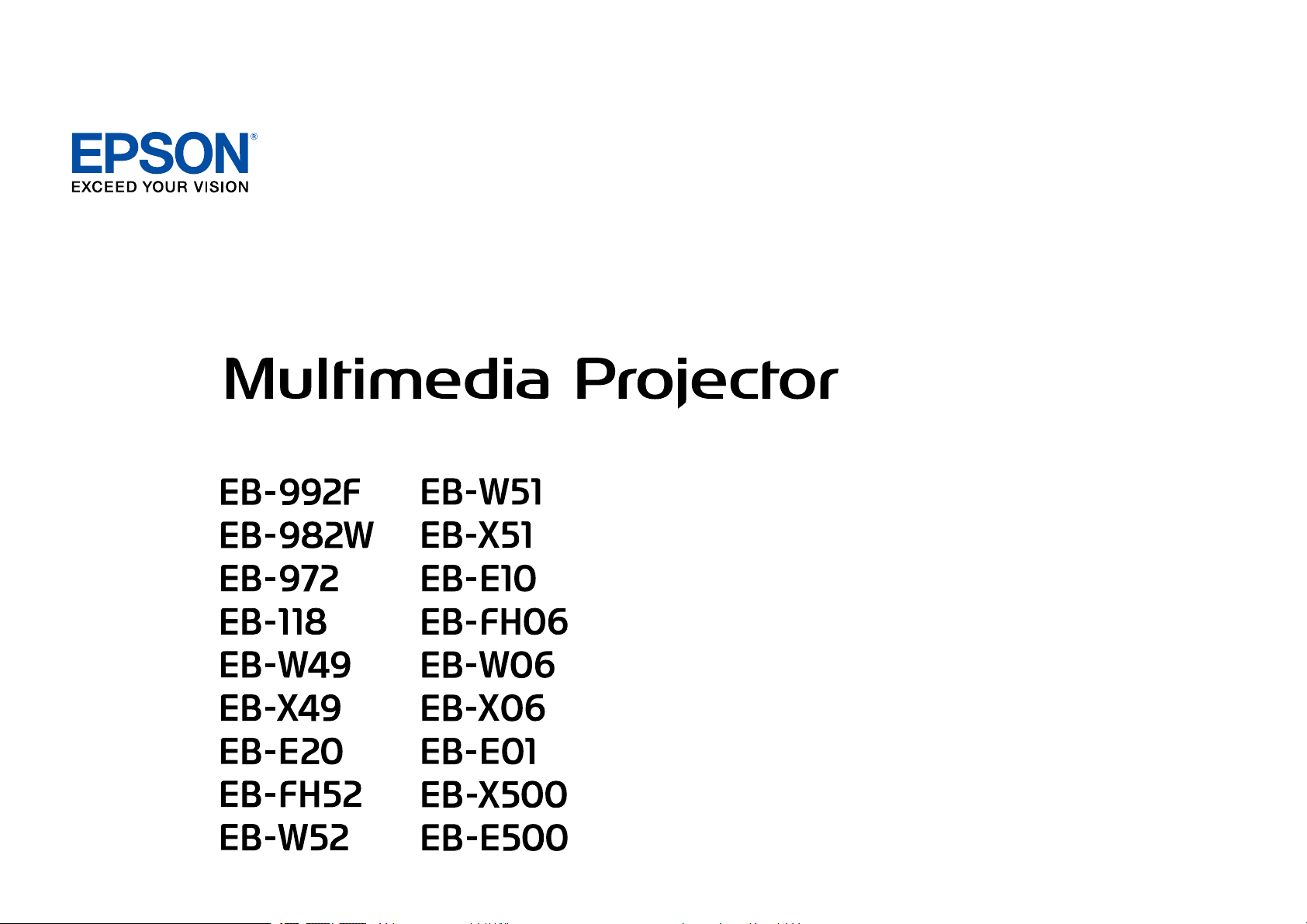
Uživatelská příručka
Page 2
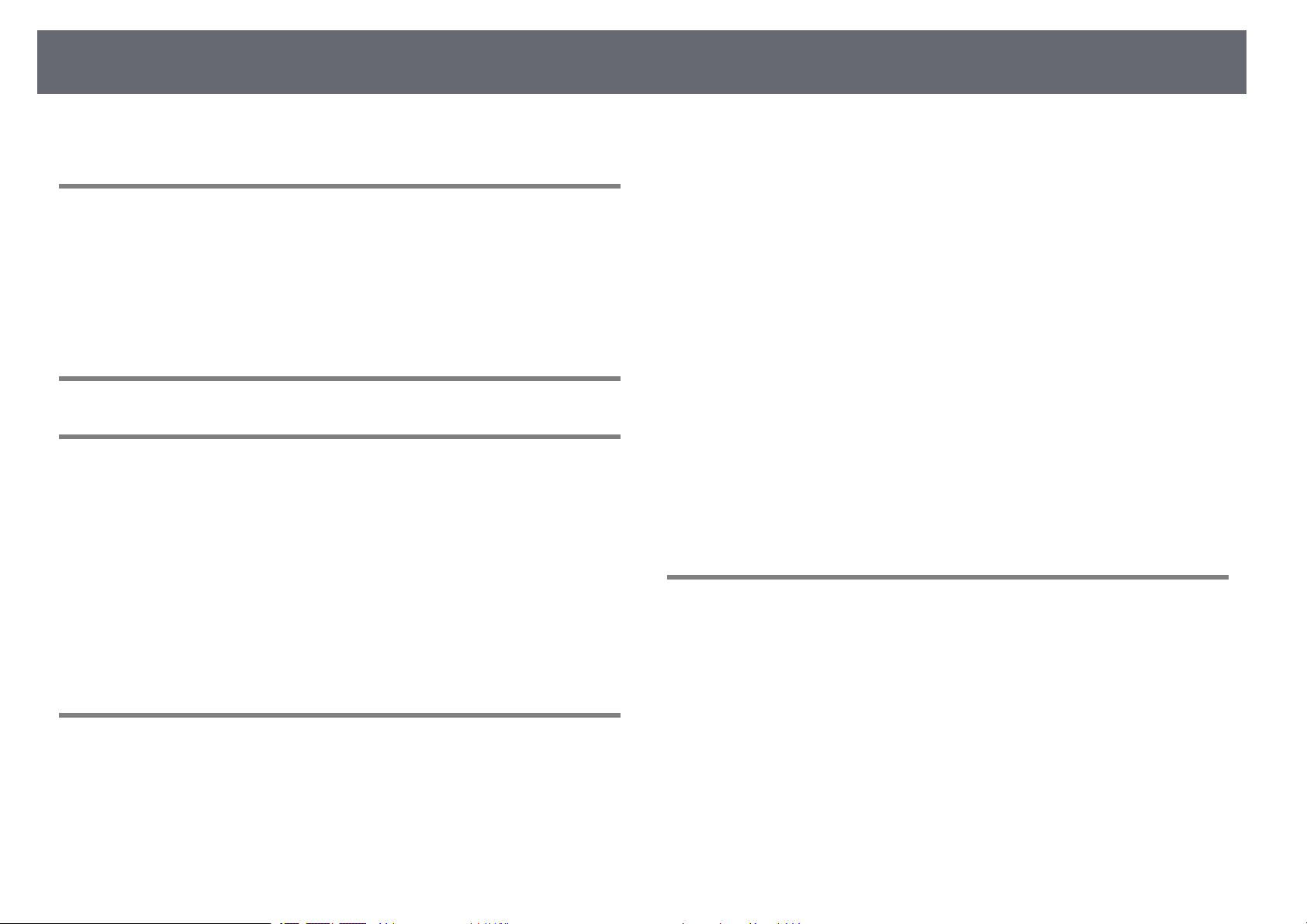
Obsah
2
Symboly, Upozornění a Způsob Zobrazení
Položek v této Příručce 7
Používání příručky k vyhledávání informací................................... 8
Hledání podle klíčového slova.................................................................................................... 8
Přímé přecházení ze záložek ....................................................................................................... 8
Tisk vybraných stránek .................................................................................................................. 8
Získání nejaktuálnější verze dokumentů......................................... 9
Seznam funkcí 10
Seznámení s projektorem 14
Funkce projektoru ........................................................................... 15
Rychlé a snadné nastavení......................................................................................................... 15
Snadné bezdrátové promítání.................................................................................................. 15
Součásti a funkce projektoru.......................................................... 17
Součásti projektoru - přední strana........................................................................................ 17
Součásti projektoru - zadní strana .......................................................................................... 18
Součásti projektoru - dolní strana........................................................................................... 19
Součásti projektoru - ovládací panel ..................................................................................... 20
Součásti projektoru - dálkový ovladač.................................................................................. 21
Připojení k počítači pro USB obraz a zvuk ..................................................................... 28
Připojení k počítači pro HDMI obraz a zvuk .................................................................. 29
Připojení ke zdrojům obrazu..................................................................................................... 29
Připojení ke zdroji videa HDMI........................................................................................... 30
Připojení ke zdroji kompozitního videa.......................................................................... 30
Připojení k externím USB zařízením ....................................................................................... 31
Promítání na zařízení USB .................................................................................................... 31
Připojení k zařízení USB......................................................................................................... 31
Odpojení zařízení USB ........................................................................................................... 32
Připojení k projektoru dokumentů ......................................................................................... 32
Připojení externích zařízení....................................................................................................... 32
Připojení k monitoru VGA .................................................................................................... 32
Připojení k externím reproduktorům ............................................................................... 33
Připojení mikrofonu................................................................................................................ 33
Vložení baterií do dálkového ovladače ......................................... 35
Používání dálkového ovladače ....................................................... 36
Otevření krytu objektivu ................................................................. 37
Používání základních funkcí projektoru 38
Zapnutí projektoru .......................................................................... 39
Hlavní obrazovka ........................................................................................................................... 40
Vypnutí projektoru .......................................................................... 42
Instalace a nastavení projektoru 23
Umístění projektoru ........................................................................ 24
Možnosti nastavení a instalace projektoru.......................................................................... 25
Projekční vzdálenost .................................................................................................................... 25
Připojení projektoru ........................................................................ 27
Připojení k počítači ....................................................................................................................... 27
Připojení k počítači pro VGA obraz a zvuk..................................................................... 27
Nastavení data a času ...................................................................... 43
Výběr jazyka nabídek projektoru................................................... 45
Režimy promítání............................................................................. 46
Změna režimu promítání pomocí dálkového ovladače ................................................. 46
Změna režimu promítání pomocí nabídek.......................................................................... 46
Zobrazení zkušebního vzoru........................................................... 48
Úprava výšky obrazu ....................................................................... 49
Tvar obrazu....................................................................................... 50
Page 3
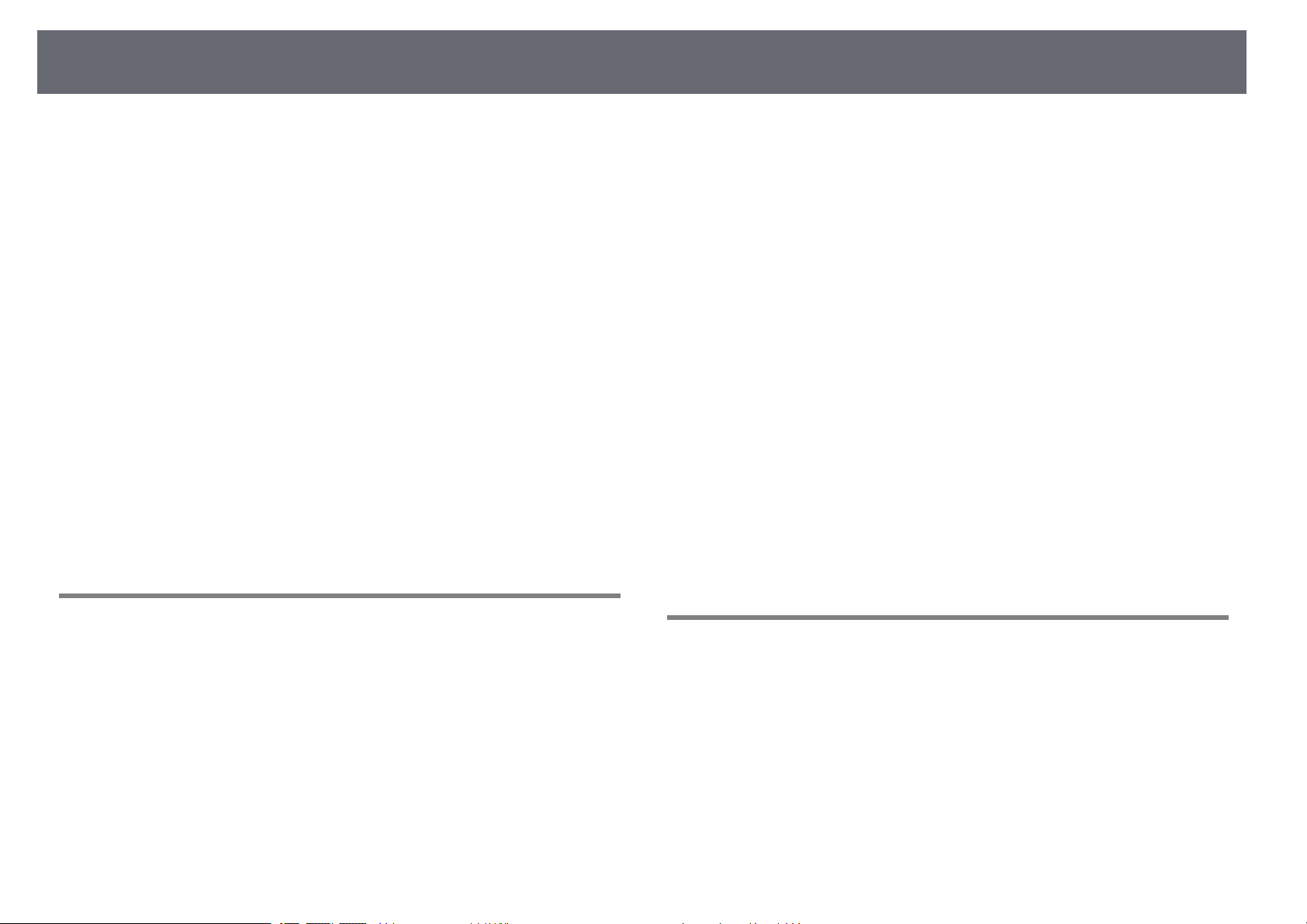
Obsah
3
Auto. lichoběžník S ....................................................................................................................... 50
Oprava tvaru obrazu pomocí posuvníku vodorovného lichoběžníkového
zkreslení ............................................................................................................................................ 50
Oprava tvaru obrazu pomocí tlačítek pro opravu lichoběžníkového obrazu........ 51
Oprava tvaru obrazu pomocí funkce Quick Corner ......................................................... 52
Změna velikosti obrazu pomocí ovladače zvětšení...................... 54
Ostření obrazu pomocí ovladače zaostření................................... 55
Výběr zdroje obrazu ........................................................................ 56
Poměr stran obrazu ......................................................................... 58
Změna poměru stran obrazu .................................................................................................... 58
Dostupné poměry stran obrazu............................................................................................... 58
Vzhled promítaného obrazu v jednotlivých poměrech stran ...................................... 59
Úpravy kvality obrazu (Režim barev)............................................. 61
Změna režimu barev .................................................................................................................... 61
Dostupné režimy barev............................................................................................................... 61
Nastavení automatické clony.................................................................................................... 61
Ovládání hlasitosti tlačítky hlasitosti............................................. 63
Úpravy funkcí projektoru 64
Promítání dvou obrazů zároveň..................................................... 65
Nepodporované kombinace vstupních zdrojů pro promítání pomocí funkce
Split Screen ...................................................................................................................................... 67
Omezení promítání na dělenou promítací plochu........................................................... 67
Promítání prezentace bez počítače (PC Free) ............................... 68
Podporované typy souborů PC Free...................................................................................... 68
Zásady pro promítání PC Free.................................................................................................. 69
Spuštění prezentace PC Free .................................................................................................... 69
Spuštění přehrávání filmu PC Free ......................................................................................... 70
Možnosti zobrazení PC Free ...................................................................................................... 72
Dočasné vypnutí obrazu a zvuku ................................................... 73
Dočasné zastavení videoakce ......................................................... 74
Přiblížení/oddálení snímků (E-lupa)............................................... 75
Přiblížení obrazu ............................................................................................................................ 75
Oddálení obrazu ............................................................................................................................ 75
Uložení obrázku uživatelského loga .............................................. 77
Uložení vlastního vzoru................................................................... 79
Korekce rozdílu barev při promítání z několika projektorů........ 80
Nastavení ID projektoru.............................................................................................................. 80
Výběr projektoru, který chcete ovládat ................................................................................ 80
Přizpůsobování kvality zobrazení více projektorů............................................................ 81
Funkce zabezpečení projektoru ..................................................... 83
Typy zabezpečení heslem.......................................................................................................... 83
Nastavení hesla......................................................................................................................... 83
Výběr typů zabezpečení heslem........................................................................................ 84
Zadání hesla pro používání projektoru........................................................................... 85
Zamknutí tlačítek projektoru .................................................................................................... 85
Odemknutí tlačítek projektoru........................................................................................... 86
Instalace bezpečnostního kabelu............................................................................................ 86
Používání projektoru v síti 88
Promítání v drátové síti................................................................... 89
Připojení k drátové síti................................................................................................................. 89
Výběr nastavení drátové sítě..................................................................................................... 89
Promítání v bezdrátové síti............................................................. 92
Instalace bezdrátového modulu LAN .................................................................................... 92
Ruční výběr nastavení bezdrátové sítě ................................................................................. 93
Výběr nastavení bezdrátové sítě v operačním systému Windows............................. 95
Výběr nastavení bezdrátové sítě v operačním systému Mac ....................................... 96
Nastavení zabezpečení bezdrátové sítě ............................................................................... 96
Podporované certifikáty klienta a CA .............................................................................. 98
Používání kódu QR pro připojení mobilního zařízení ..................................................... 98
Page 4
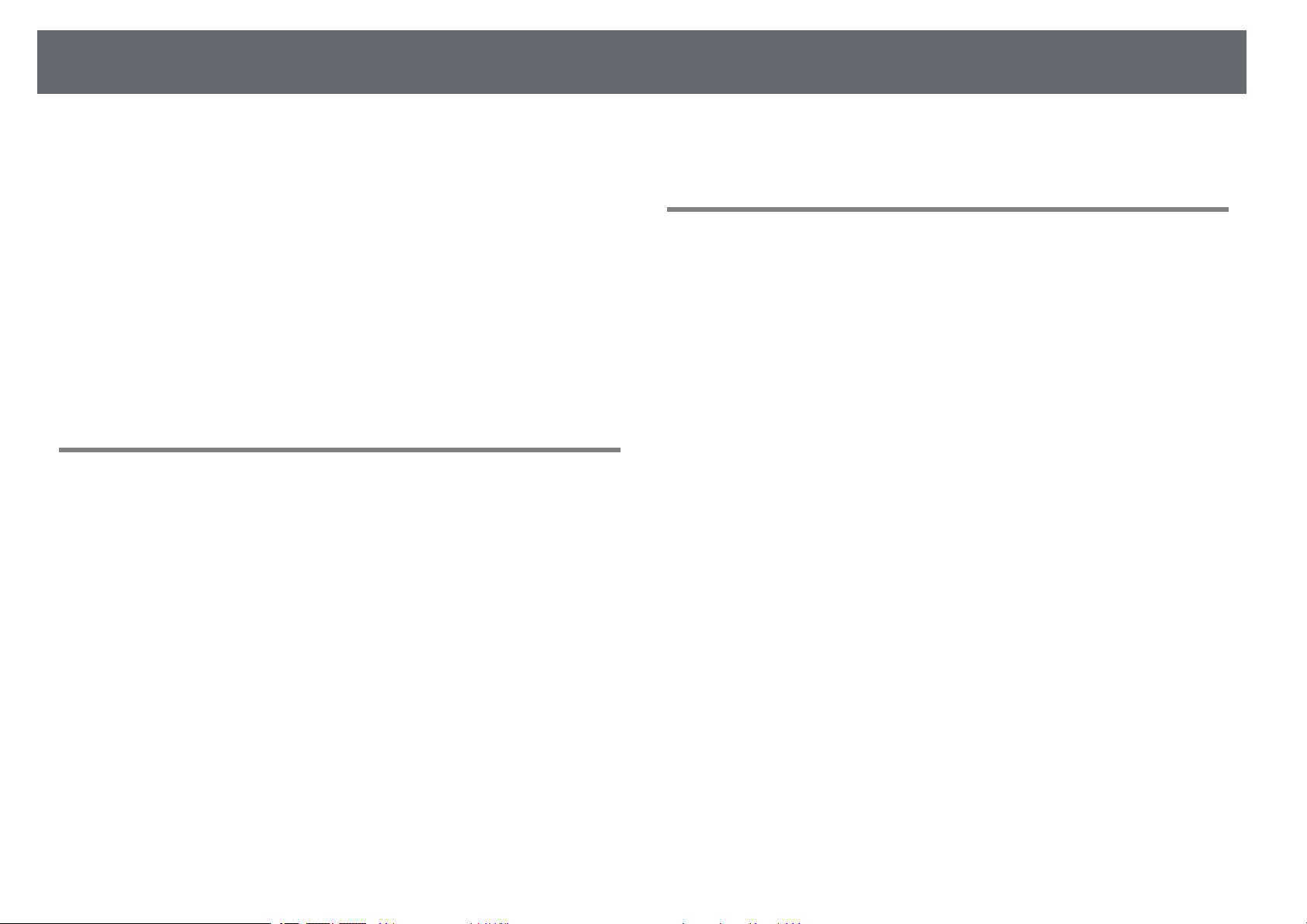
Obsah
4
Použití klíče USB pro připojení k počítači Windows ........................................................ 99
Bezdrátové síťové promítání z mobilního přístroje (Screen
Mirroring)........................................................................................ 101
Výběr nastavení Screen Mirroring ........................................................................................ 101
Připojení pomocí funkce Screen Mirroring s technologií Miracast.......................... 103
Připojení pomocí funkce Screen Mirroring v operačním systému Windows
10................................................................................................................................................. 103
Připojení pomocí funkce Screen Mirroring v operačním systému Windows
8.1................................................................................................................................................ 104
HTTPS.............................................................................................. 106
Importování certifikátu webového serveru pomocí nabídek .................................... 106
Podporované certifikáty webového serveru .............................................................. 107
Monitorování a ovládání projektoru 108
Epson Projector Management ...................................................... 109
Ovládání síťového projektoru pomocí webového prohlížeče... 110
Možnosti webového ovládání................................................................................................ 111
Registrace digitálních certifikátů z webového prohlížeče......... 114
Nastavení síťových e-mailových upozornění projektoru .......... 115
E-mailové zprávy s upozorněním síťového projektoru ................................................ 115
Nastavení monitorování pomocí protokolu SNMP..................... 117
Používání příkazů ESC/VP21 ........................................................ 118
Seznam příkazů ESC/VP21....................................................................................................... 118
Schéma zapojení kabelů .......................................................................................................... 118
Podpora systému PJLink ............................................................... 120
Podpora systému Crestron Connected........................................ 121
Nastavení podpory systému Crestron Connected ......................................................... 121
Ovládání síťového projektoru pomocí systému Crestron Connected.................... 121
Okno Operation systému Crestron Connected ......................................................... 123
Okno Tools systému Crestron Connected................................................................... 124
Nastavení plánů událostí projektoru ........................................... 125
Úpravy nastavení nabídky 128
Používání nabídek projektoru ...................................................... 129
Používání zobrazené klávesnice .................................................. 130
Dostupný text pomocí zobrazené klávesnice.................................................................. 130
Nastavení kvality obrazu – Nabídka Obraz ................................. 131
Nastavení vstupního signálu - Nabídka Signál ........................... 132
Nastavení funkcí projektoru - Nabídka Nastavení ..................... 133
Nastavení konfigurace projektoru – Nabídka Rozšířené ........... 135
Síťová nastavení projektoru - Nabídka Síť .................................. 138
Nabídka Síť - Nast. Screen Mirroring.................................................................................... 139
Nabídka Síť - nabídka Základní.............................................................................................. 140
Nabídka Síť - nabídka Bezdrátová síť LAN......................................................................... 141
Nabídka Síť - nabídka Kabelová LAN ................................................................................... 144
Nabídka Síť - nabídka Oznámení .......................................................................................... 145
Nabídka Síť - nabídka Další ..................................................................................................... 146
Nabídka Síť - nabídka Reset .................................................................................................... 147
Nastavení konfigurace projektoru - Nabídka ECO ..................... 148
Zobrazení informací o projektoru - Nabídka Informace............ 150
Nabídka Info - nabídka Info o projektoru.......................................................................... 150
Seznam kódů ID událostí ................................................................................................... 151
Možnosti resetování projektoru - nabídka Reset ....................... 153
Kopírování nastavení nabídek mezi projektory (Dávkové
nastavení) ....................................................................................... 154
Přenášení nastavení z jednotky USB Flash Drive............................................................ 154
Přenášení nastavení z počítače ............................................................................................. 155
Upozorňování na chyby dávkového nastavení ......................................................... 156
Page 5

Obsah
5
Údržba projektoru 157
Údržba projektoru ......................................................................... 158
Čištění objektivu ............................................................................ 159
Čištění skříně projektoru............................................................... 160
Údržba vzduchového filtru a větracích otvorů........................... 161
Čištění vzduchového filtru a větracích otvorů................................................................. 161
Výměna vzduchového filtru.................................................................................................... 161
Údržba lampy projektoru.............................................................. 164
Výměna lampy ............................................................................................................................. 164
Vynulování počítadla hodin lampy ...................................................................................... 167
Řešení problémů 168
Problémy s promítáním................................................................. 169
Stav indikátorů projektoru ........................................................... 170
Používání oken nápovědy projektoru ......................................... 172
Odstraňování problémů s obrazem nebo zvukem..................... 173
Jak postupovat, když se nezobrazuje žádný obraz........................................................ 173
Nesprávný obraz při použití funkce USB Display ........................................................... 173
Zobrazila se zpráva „Chybí signál“ ....................................................................................... 174
Promítání z notebooku ....................................................................................................... 174
Promítání z notebooku Mac.............................................................................................. 174
Zobrazila se zpráva „Není podporováno“.......................................................................... 175
Zobrazuje se pouze částečný obraz..................................................................................... 175
Obraz není obdélníkový........................................................................................................... 175
Na obrazu je šum nebo statické poruchy.......................................................................... 176
Obraz je rozmazaný nebo neostrý ....................................................................................... 176
Nesprávný jas nebo barvy obrazu........................................................................................ 177
Odstraňování problémů se zvukem..................................................................................... 177
Názvy souborů s obrázky se v PC Free nezobrazují správně ..................................... 178
Odstraňování problémů s ovládáním projektoru nebo
dálkového ovladače....................................................................... 179
Odstraňování problémů se zapnutím nebo vypnutím projektoru .......................... 179
Problémy s dálkovým ovladačem......................................................................................... 179
Odstraňování problémů s heslem ........................................................................................ 180
Zobrazila se zpráva „Baterie pro udržování času je téměř vybitá“ .......................... 180
Řešení problémů se sítí ................................................................. 181
Řešení v případě selhání bezdrátového ověření............................................................. 181
Nelze přistupovat k projektoru prostřednictvím webu................................................ 181
Nejsou přijímány e-maily s upozorněním sítě ................................................................. 181
Odstraňování problémů se statickými poruchami obrazu při síťovém
promítání........................................................................................................................................ 182
Odstraňování problémů s připojením pomocí funkce Screen Mirroring .............. 182
Odstraňování problémů se statickými poruchami obrazu nebo zvuku při
připojení Screen Mirroring ...................................................................................................... 182
Příloha 184
Volitelné příslušenství a náhradní díly........................................ 185
Obrazovky...................................................................................................................................... 185
Kabely.............................................................................................................................................. 185
Držáky.............................................................................................................................................. 185
Rychlé bezdrátové připojení................................................................................................... 185
Externí zařízení............................................................................................................................. 186
Náhradní díly ................................................................................................................................ 186
Velikost plátna a vzdálenost projektoru ..................................... 187
Podporovaná rozlišení zobrazení monitoru ............................... 194
Technické údaje projektoru.......................................................... 196
Technické údaje konektorů..................................................................................................... 199
Vnější rozměry................................................................................ 201
Požadavky softwaru USB Display na systém .............................. 205
Seznam bezpečnostních pokynů a symbolů ............................... 206
Page 6
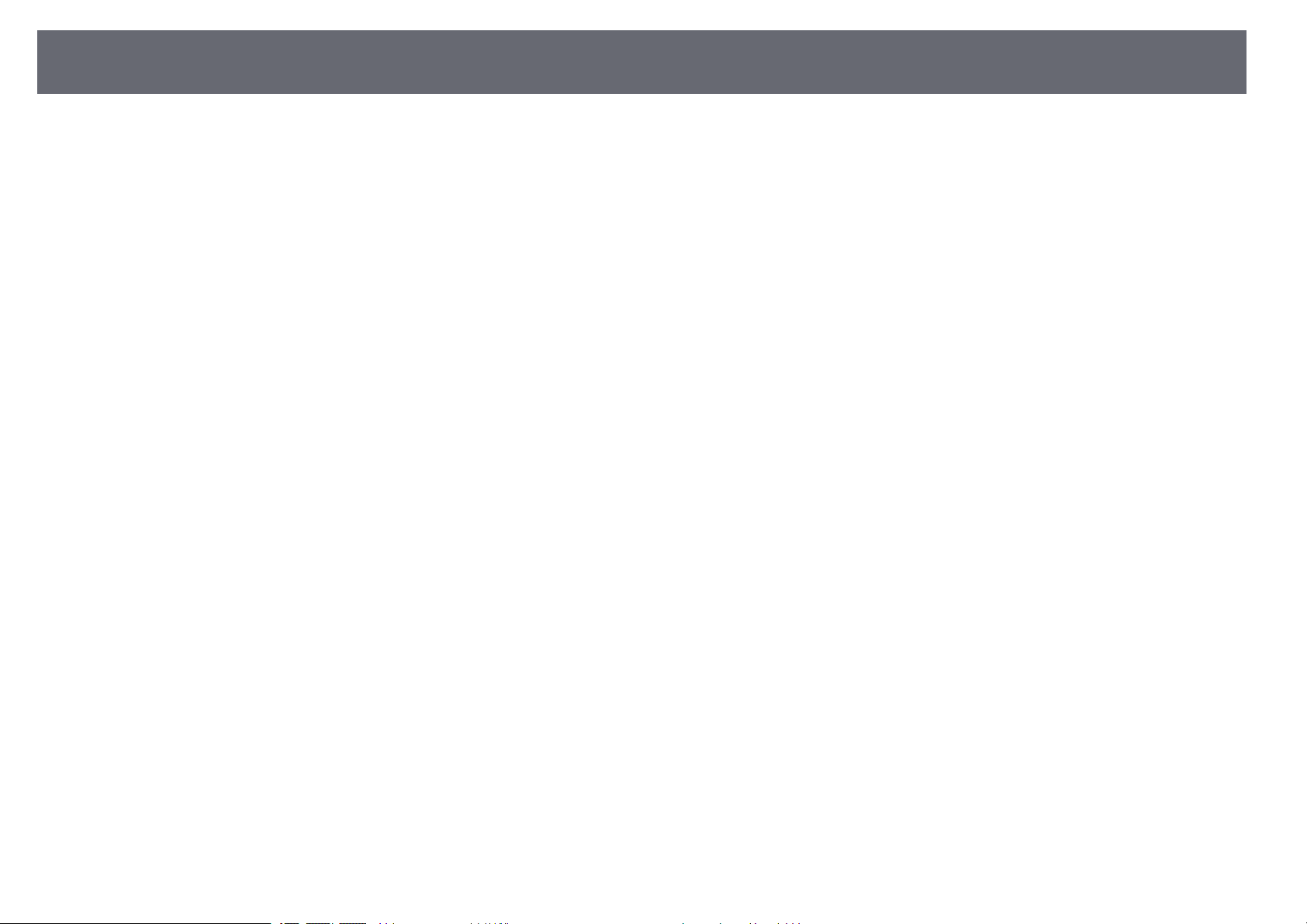
Obsah
Glosář .............................................................................................. 208
Poznámky ....................................................................................... 210
Indication of the manufacturer and the importer in accordance with
requirements of EU directive.................................................................................................. 210
Omezení používání .................................................................................................................... 210
Odkazy na operační systémy.................................................................................................. 210
Obchodní známky....................................................................................................................... 211
Odkaz na autorské právo ......................................................................................................... 211
Určení zdroje autorských práv ............................................................................................... 211
6
Page 7

Symboly, Upozornění a Způsob Zobrazení Položek v této Příručce
Bezpečnostní symboly
Tento projektor a jeho příručky obsahují grafické symboly a popisky, které označují pokyny pro bezpečné používání projektoru.
Přečtěte si a pečlivě dodržujte pokyny označené těmito symboly a popiskami, aby se zabránilo zranění osob nebo poškození majetku.
Tento symbol označuje pokyny, jejichž nedodržením by mohlo dojít ke zranění nebo dokonce smrti.
Varování
Tento symbol označuje pokyny, jejichž nedodržením by mohlo dojít ke zranění nebo poškození majetku z důvodů nesprávné manipulace.
Výstraha
Označení obecných informací
Tento popisek označuje postupy, jejichž následkem může vzniknout škoda nebo poranění v případě, že uživatel nebude dostatečně opatrný.
Upozornění
Tento popisek označuje doplňkové informace, které pro vás mohou být užitečné.
[Název tlačítka] Označuje název tlačítka na dálkovém ovladači nebo na projektoru.
Příklad: Tlačítko [Esc]
Nabídka/Název nastavení Označuje nabídku projektoru a názvy nastavení.
Příklad:
Vyberte nabídku Obraz
s Obraz > Upřesnit
Tento popisek označuje odkazy na související stránky.
s
Tento popisek označuje aktuální úroveň nabídky projektoru.
gg Související odkazy
• "Používání příručky k vyhledávání informací" s.8
• "Získání nejaktuálnější verze dokumentů" s.9
Page 8
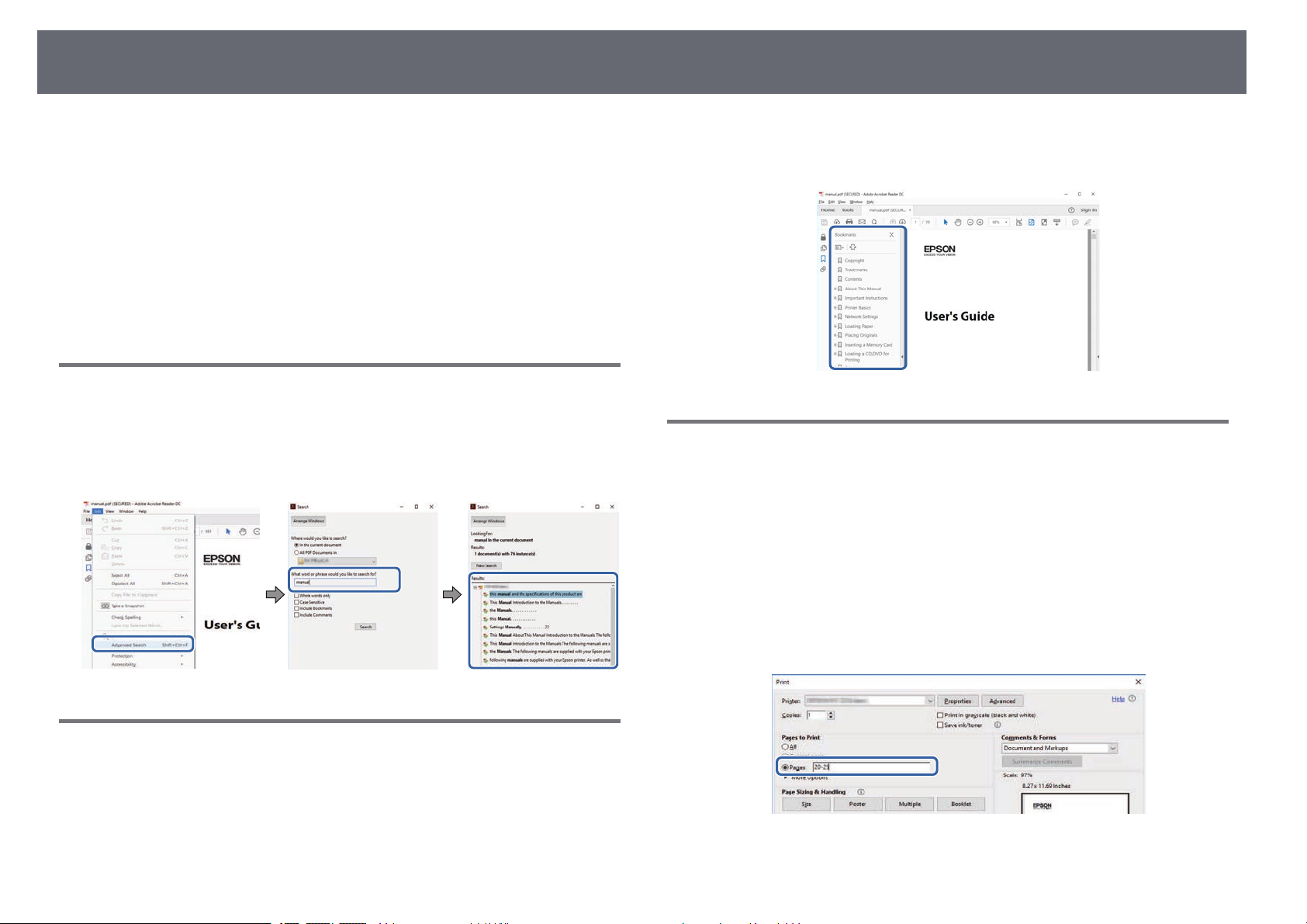
Používání příručky k vyhledávání informací
8
V příručce PDF můžete vyhledávat informace podle klíčového slova nebo
můžete přejít přímo na konkrétní části pomocí záložek. Můžete rovněž
tisknout pouze stránky, které potřebujete. Tato část obsahuje pokyny pro
používání příručky PDF, která se otevře v programu Adobe Reader X ve
vašem počítači.
gg Související odkazy
• "Hledání podle klíčového slova" s.8
• "Přímé přecházení ze záložek" s.8
• "Tisk vybraných stránek" s.8
Hledání podle klíčového slova
Klikněte na položku Úpravy > Pokročilé hledání. Do okna vyhledávání
zadejte klíčové slovo (text) pro informaci, kterou chcete najít, a potom
klikněte na tlačítko Hledat. Zobrazí se seznam výsledků. Kliknutím na jeden
ze zobrazených výsledků přejdete na příslušnou stránku.
• Operační systém Mac: stiskněte a podržte příkazovou klávesu a potom
stiskněte ←.
Tisk vybraných stránek
Můžete extrahovat a vytisknout pouze stránky, které potřebujete. Klikněte na
položku Tisk v nabídce Soubor a potom zadejte strany, které chcete
vytisknout, v části Strany v Strany k tisku.
• Chcete-li zadat posloupnou řadu stran, zadejte pomlčku mezi počáteční a
koncovou stranu.
Příklad: 20-25
• Chcete-li zadat jednotlivé strany, které netvoří posloupnost, oddělte strany
čárkami.
Příklad: 5, 10, 15
Přímé přecházení ze záložek
Kliknutím na titul přejdete přímo na příslušnou stranu. Kliknutím na + nebo
> zobrazí podtituly v dané části. Chcete-li se vrátit na předchozí stranu,
proveďte na klávesnici následující operaci.
• Operační systém Windows: stiskněte a podržte Alt a potom stiskněte ←.
Page 9
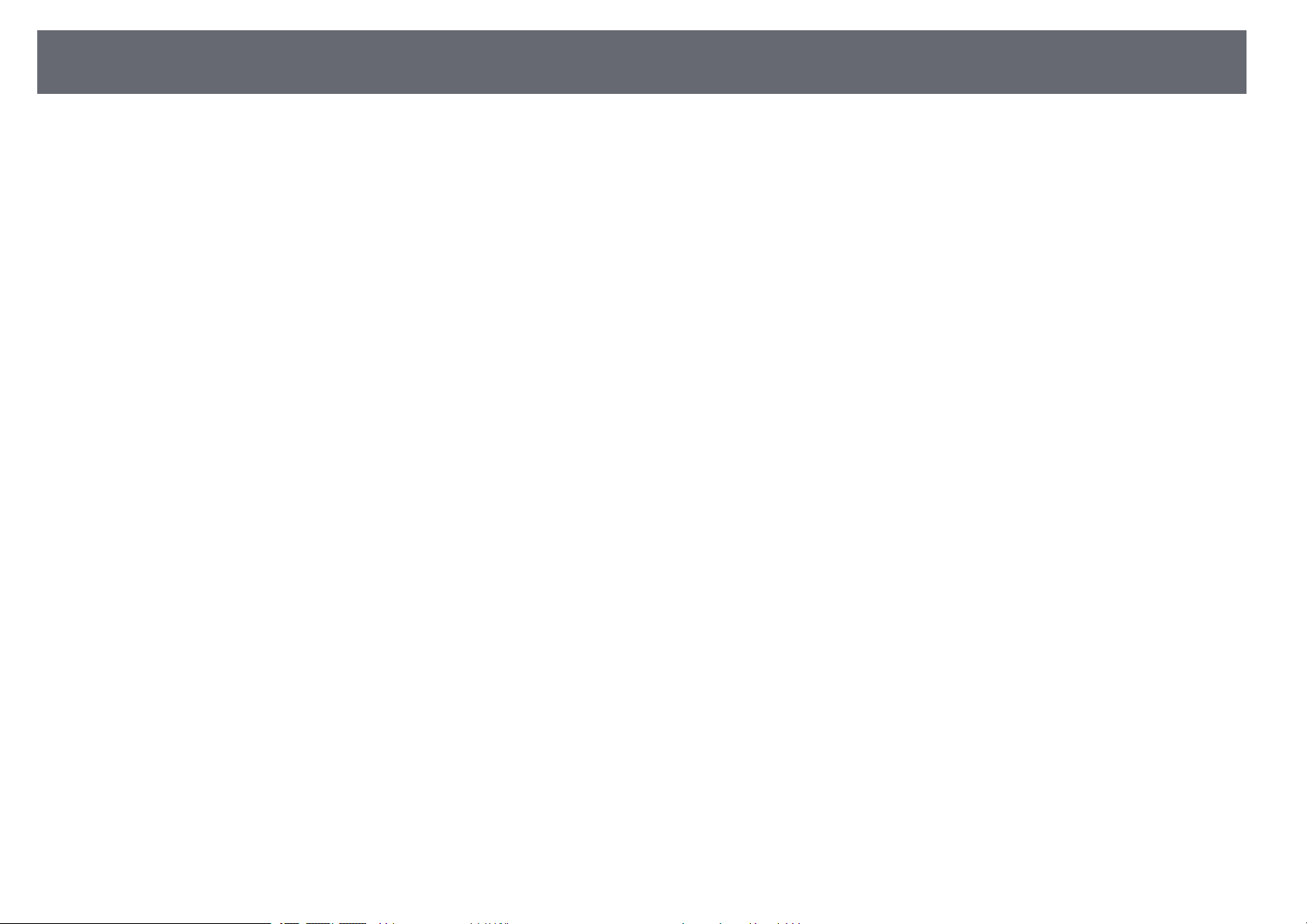
Získání nejaktuálnější verze dokumentů
Nejnovější verzi příruček a specifikací můžete získat na webu společnosti
Epson.
Navštivte adresu epson.sn a zadejte název svého projektoru.
9
Page 10
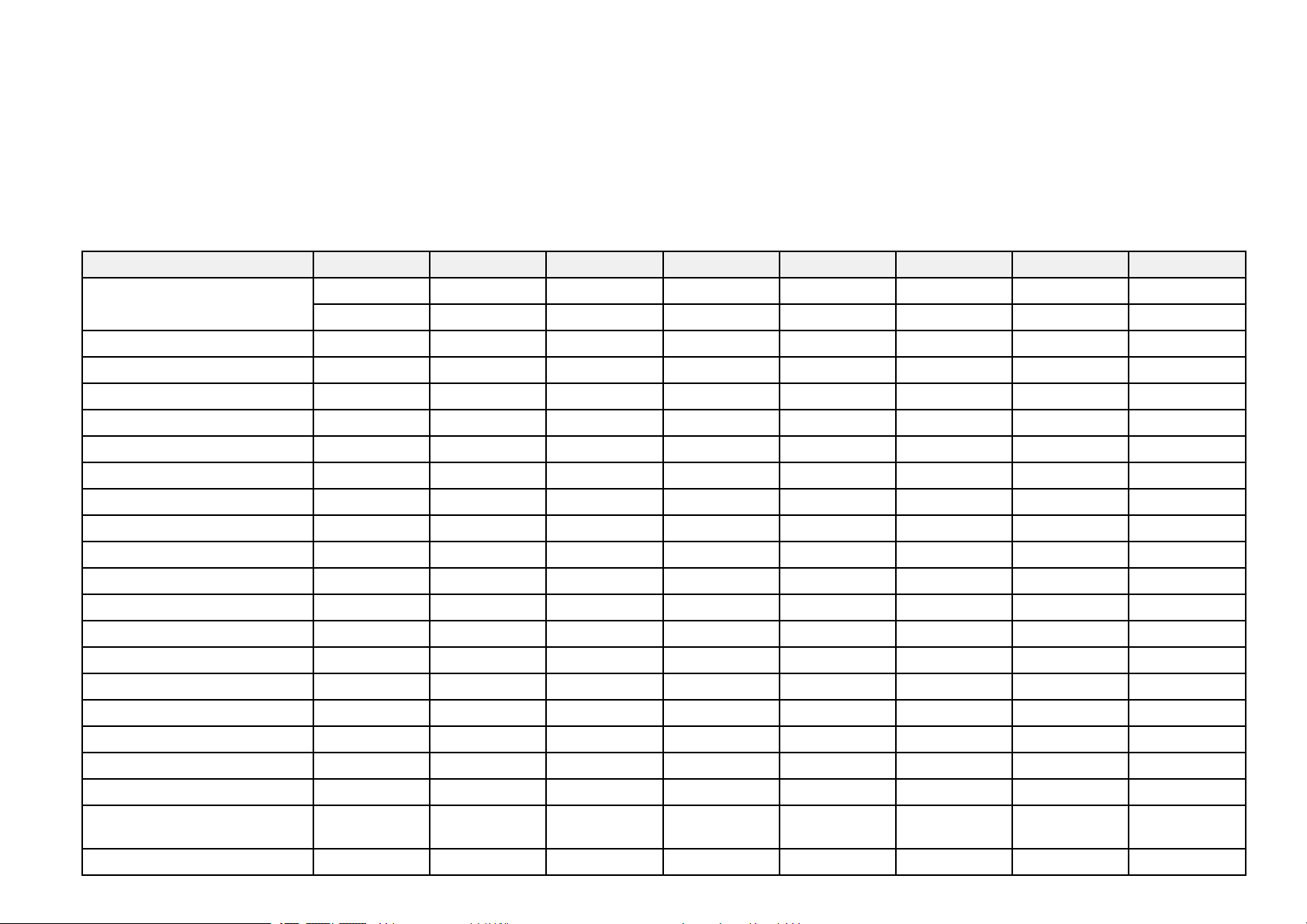
Seznam funkcí
EB‑‑992F/EB‑‑982W/EB‑‑W49/EB‑‑FH52/EB‑‑W52/EB‑‑W51/EB‑‑FH06/EB‑‑W06
V následující tabulce jsou funkce podporované jednotlivými modely projektorů. Podporované funkce jsou označeny symbolem „✓“.
EB-992F EB-982W EB-W49 EB-FH52 EB-W52 EB-W51 EB-FH06 EB-W06
Rozlišení Full HD WXGA WXGA Full HD WXGA WXGA Full HD WXGA
1920×1080 1280×800 1280×800 1920×1080 1280×800 1280×800 1920×1080 1280×800
Kabelová LAN ✓ ✓ ✓ - - - - -
Bezdrátová síť LAN (integrovaná) ✓ - - ✓ ✓ - - -
Bezdrátová síť LAN (volitelná) - ✓ ✓ - - ✓ ✓ ✓
Screen Mirroring ✓ - - ✓ - - - -
Porty HDMI1/HDMI2 ✓ ✓ ✓ ✓ - - ✓ -
Port HDMI - - - - ✓ ✓ - ✓
Porty Computer1/Computer2 ✓ ✓ ✓ - - - - -
Port Computer - - - ✓ ✓ ✓ ✓ ✓
Port Video ✓ ✓ ✓ ✓ ✓ ✓ ✓ ✓
Port USB-A ✓ ✓ ✓ ✓ ✓ ✓ ✓ ✓
Port USB-B ✓ ✓ ✓ ✓ ✓ ✓ ✓ ✓
Porty L-Audio-R ✓ ✓ ✓ ✓ ✓ ✓ ✓ ✓
Porty Audio 1/Audio 2 ✓ ✓ ✓ - - - - -
Port Mic ✓ ✓ - - - - - -
Port Monitor Out ✓ ✓ ✓ - - - - -
Port Audio Out ✓ ✓ ✓ - - - - -
Port RS-232C ✓ ✓ ✓ - - - - -
Kryt objektivu ✓ ✓ ✓ ✓ ✓ ✓ ✓ ✓
Posuvník vodorovného
lichoběžníkového zkreslení
Kroužek lupy ✓ ✓ ✓ ✓ ✓ ✓ ✓ ✓
✓ ✓ ✓ ✓ ✓ ✓ ✓ ✓
Page 11
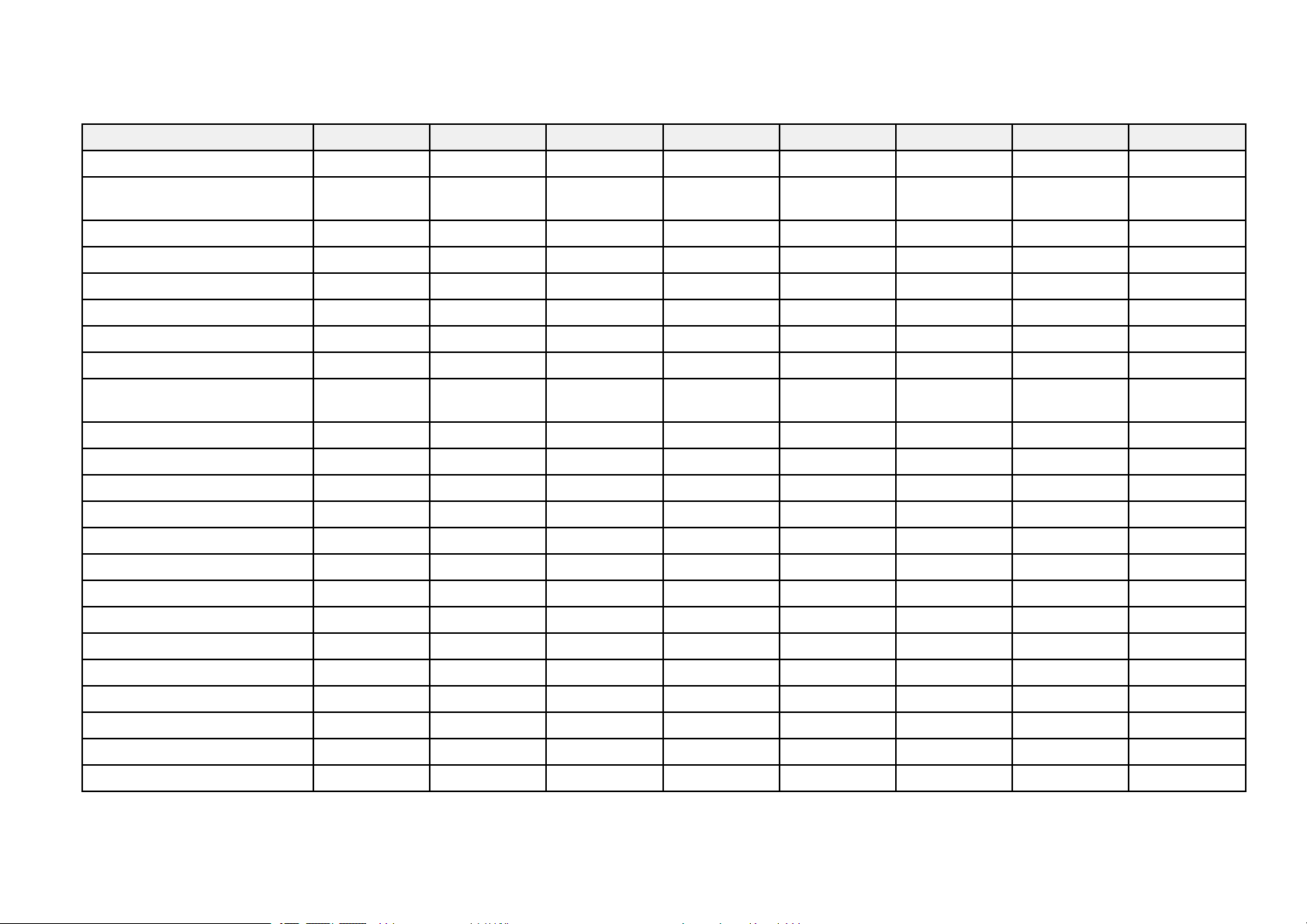
EB-992F EB-982W EB-W49 EB-FH52 EB-W52 EB-W51 EB-FH06 EB-W06
Projektor dokumentů (volitelné) ✓ ✓ ✓ ✓ ✓ ✓ ✓ ✓
Pípnutí (Napájení
zapnuto/Napájení vypnuto)
Nastavení Datum a čas ✓ - - ✓ - - - -
Nastavení plánu ✓ - - ✓ - - - -
Auto. lichoběžník S ✓ ✓ ✓ ✓ ✓ ✓ ✓ ✓
PC Free ✓ ✓ ✓ ✓ ✓ ✓ ✓ ✓
Příkon (3 úrovně) ✓ ✓ ✓ - - - - -
Příkon (2 úrovně) - - - ✓ ✓ ✓ ✓ ✓
✓ ✓ ✓ ✓ ✓ ✓ ✓ ✓
Dávkové nastavení (jednotka USB
flash)
Dávkové nastavení (kabel USB) ✓ ✓ ✓ ✓ ✓ ✓ ✓ ✓
Ochrana uživ. loga ✓ ✓ ✓ ✓ ✓ ✓ ✓ ✓
Síťová ochrana ✓ ✓ ✓ ✓ ✓ ✓ ✓ ✓
Ochrana Plánu ✓ - - ✓ - - - -
Ochrana Screen Mirroring ✓ - - ✓ - - - -
Epson iProjection ✓ ✓ ✓ ✓ ✓ ✓ ✓ ✓
Epson Projector Management ✓ ✓ ✓ ✓ ✓ ✓ ✓ ✓
Epson Web Control ✓ ✓ ✓ ✓ ✓ ✓ ✓ ✓
Mailová zpráva ✓ ✓ ✓ ✓ ✓ ✓ ✓ ✓
SNMP ✓ ✓ ✓ ✓ ✓ ✓ ✓ ✓
HTTPS (HTTPS) ✓ - - ✓ - - - -
Příkazy ESC/VP21 ✓ ✓ ✓ ✓ ✓ ✓ ✓ ✓
PJLink ✓ ✓ ✓ - - - - -
Crestron Connected ✓ ✓ ✓ - - - - -
✓ ✓ ✓ ✓ ✓ ✓ ✓ ✓
EB‑‑972/EB‑‑118/EB‑‑X49/EB‑‑E20/EB‑‑X51/EB‑‑E10/EB‑‑X06/EB‑‑E01/EB‑‑X500/EB‑‑E500
V následující tabulce jsou funkce podporované jednotlivými modely projektorů. Podporované funkce jsou označeny symbolem „✓“.
Page 12
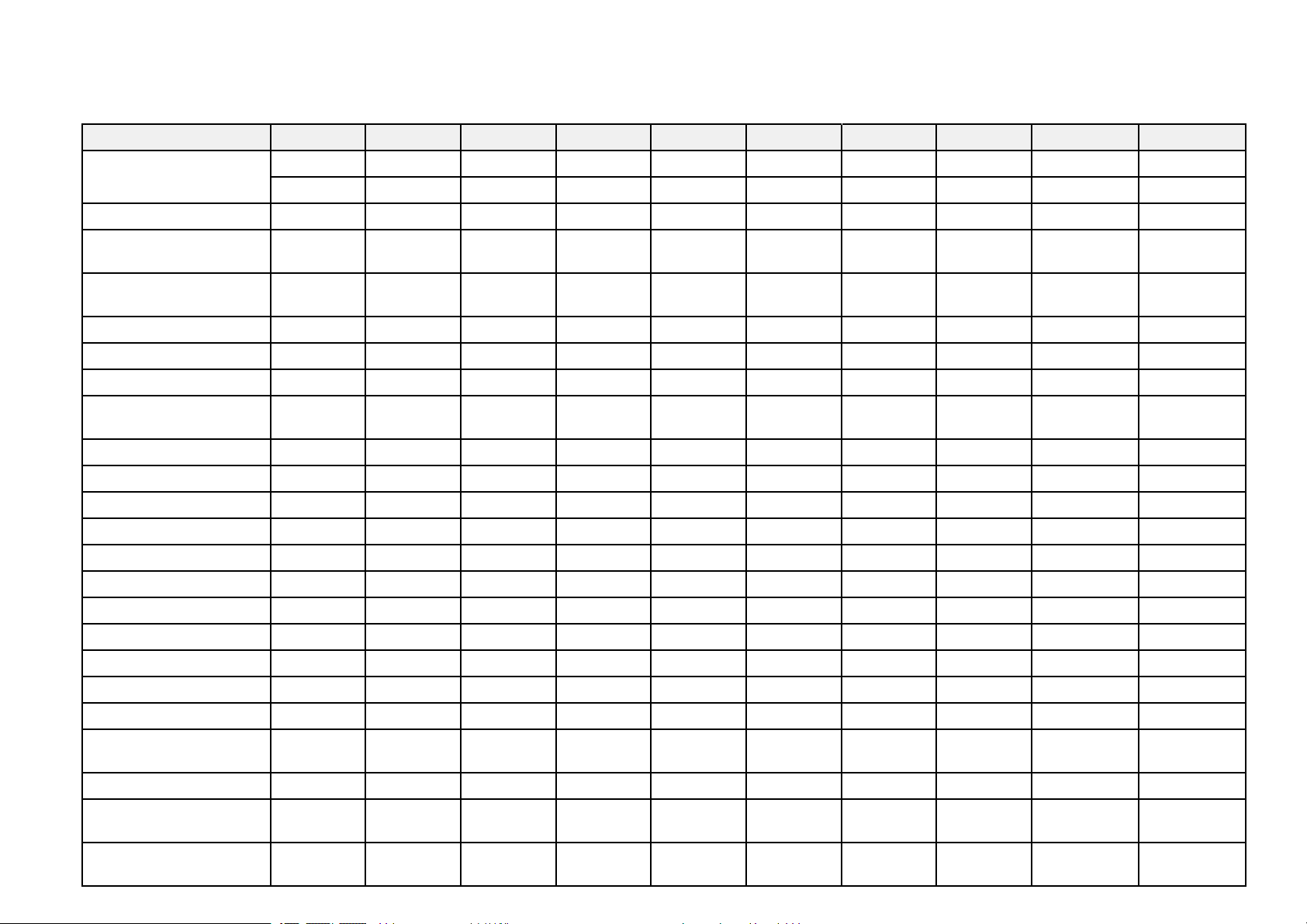
EB-972 EB-118 EB-X49 EB-E20 EB-X51 EB-E10 EB-X06 EB-E01 EB-X500 EB-E500
Rozlišení XGA XGA XGA XGA XGA XGA XGA XGA XGA XGA
1024×768 1024×768 1024×768 1024×768 1024×768 1024×768 1024×768 1024×768 1024×768 1024×768
Kabelová LAN ✓ ✓ ✓ - - - - - - -
Bezdrátová síť LAN
(integrovaná)
Bezdrátová síť LAN
(volitelná)
Screen Mirroring - - - - - - - - - -
Porty HDMI1/HDMI2 ✓ ✓ - - - - - - - -
Port HDMI - - ✓ ✓ ✓ ✓ ✓ ✓ ✓ ✓
- - - - - - - - - -
✓ ✓ ✓ - ✓ - ✓ - ✓ -
Porty
Computer1/Computer2
Port Computer - - - - ✓ ✓ ✓ ✓ ✓ ✓
Port Video ✓ ✓ ✓ ✓ ✓ - ✓ - ✓ -
Port USB-A ✓ ✓ ✓ - ✓ - ✓ - ✓ -
Port USB-B ✓ ✓ ✓ ✓ ✓ ✓ ✓ ✓ ✓ ✓
Porty L-Audio-R ✓ ✓ ✓ ✓ ✓ - ✓ - ✓ -
Porty Audio 1/Audio 2 ✓ ✓ ✓ ✓ - - - - - -
Port Mic ✓ ✓ - - - - - - - -
Port Monitor Out ✓ ✓ ✓ ✓ - - - - - -
Port Audio Out ✓ ✓ ✓ ✓ - - - - - -
Port RS-232C ✓ ✓ ✓ ✓ - - - - - -
Kryt objektivu ✓ ✓ ✓ ✓ ✓ - ✓ - ✓ -
Posuvník vodorovného
lichoběžníkového zkreslení
Kroužek lupy ✓ ✓ ✓ - ✓ - ✓ - ✓ -
Projektor dokumentů
(volitelné)
Pípnutí (Napájení
zapnuto/Napájení vypnuto)
✓ ✓ ✓ ✓ - - - - - -
✓ ✓ ✓ ✓ ✓ - ✓ - ✓ -
✓ ✓ ✓ - ✓ - ✓ - ✓ -
✓ ✓ ✓ - ✓ - ✓ - ✓ -
Page 13
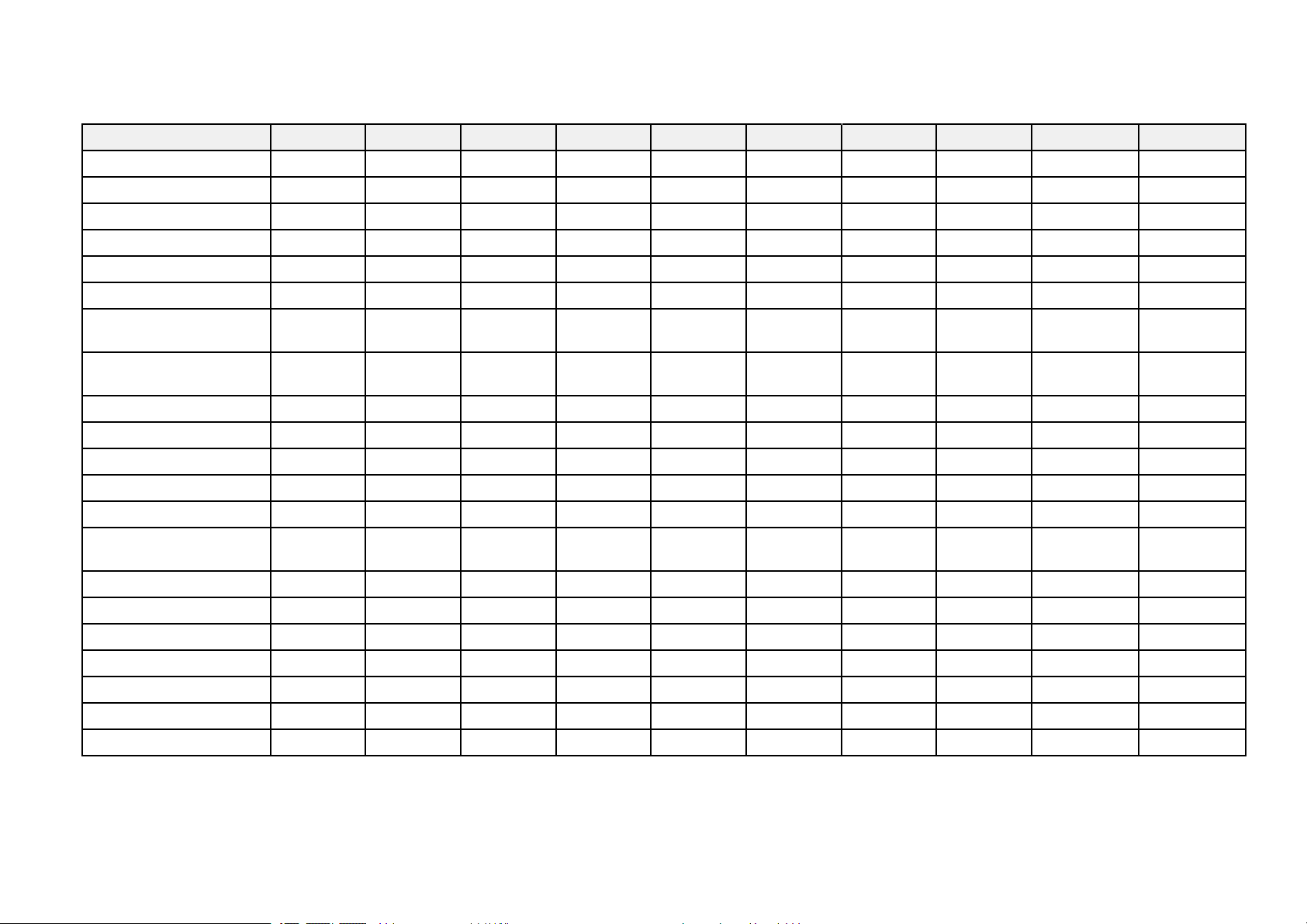
EB-972 EB-118 EB-X49 EB-E20 EB-X51 EB-E10 EB-X06 EB-E01 EB-X500 EB-E500
Nastavení Datum a čas - - - - - - - - - -
Nastavení plánu - - - - - - - - - -
Auto. lichoběžník S ✓ ✓ ✓ - ✓ - ✓ - ✓ -
PC Free ✓ ✓ ✓ - ✓ - ✓ - ✓ -
Příkon (3 úrovně) ✓ ✓ - - - - - - - -
Příkon (2 úrovně) - - ✓ ✓ ✓ ✓ ✓ ✓ ✓ ✓
Dávkové nastavení
(jednotka USB flash)
Dávkové nastavení (kabel
USB)
Ochrana uživ. loga ✓ ✓ ✓ ✓ ✓ ✓ ✓ ✓ ✓ ✓
Síťová ochrana ✓ ✓ ✓ - ✓ - ✓ - ✓ -
Ochrana Plánu - - - - - - - - - -
Ochrana Screen Mirroring - - - - - - - - - -
Epson iProjection ✓ ✓ ✓ - ✓ - ✓ - ✓ -
Epson Projector
Management
Epson Web Control ✓ ✓ ✓ - ✓ - ✓ - ✓ -
Mailová zpráva ✓ ✓ ✓ - ✓ - ✓ - ✓ -
SNMP ✓ ✓ ✓ - ✓ - ✓ - ✓ -
HTTPS (HTTPS) - - - - - - - - - -
Příkazy ESC/VP21 ✓ ✓ ✓ - ✓ - ✓ - ✓ -
PJLink ✓ ✓ ✓ - - - - - - -
Crestron Connected ✓ ✓ ✓ - - - - - - -
✓ ✓ ✓ - ✓ - ✓ - ✓ -
✓ ✓ ✓ ✓ ✓ ✓ ✓ ✓ ✓ ✓
✓ ✓ ✓ - ✓ - ✓ - ✓ -
Page 14
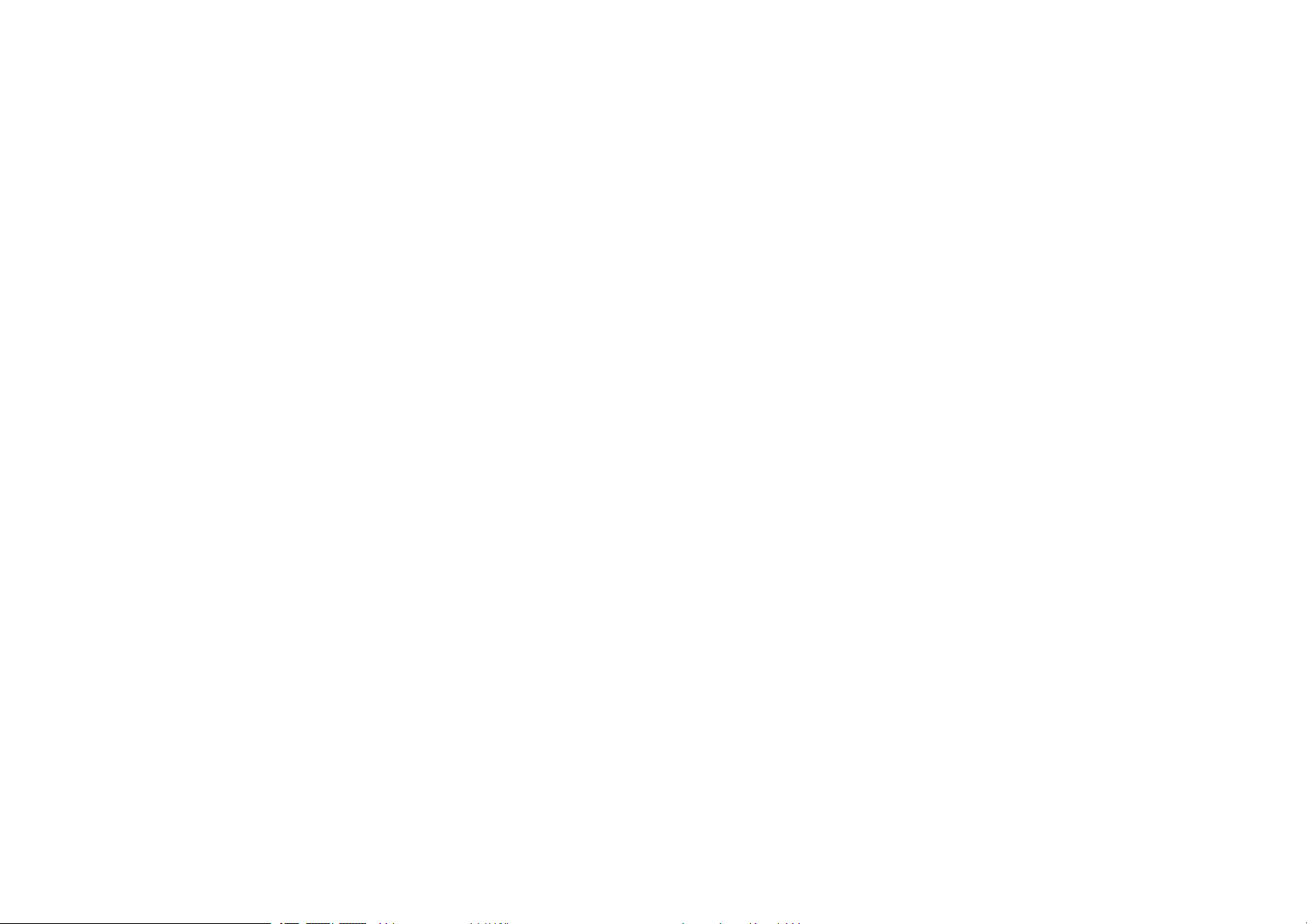
Seznámení s projektorem
Tyto části obsahují další informace o funkcích projektoru a názvech součástí.
gg Související odkazy
• "Funkce projektoru" s.15
• "Součásti a funkce projektoru" s.17
Page 15
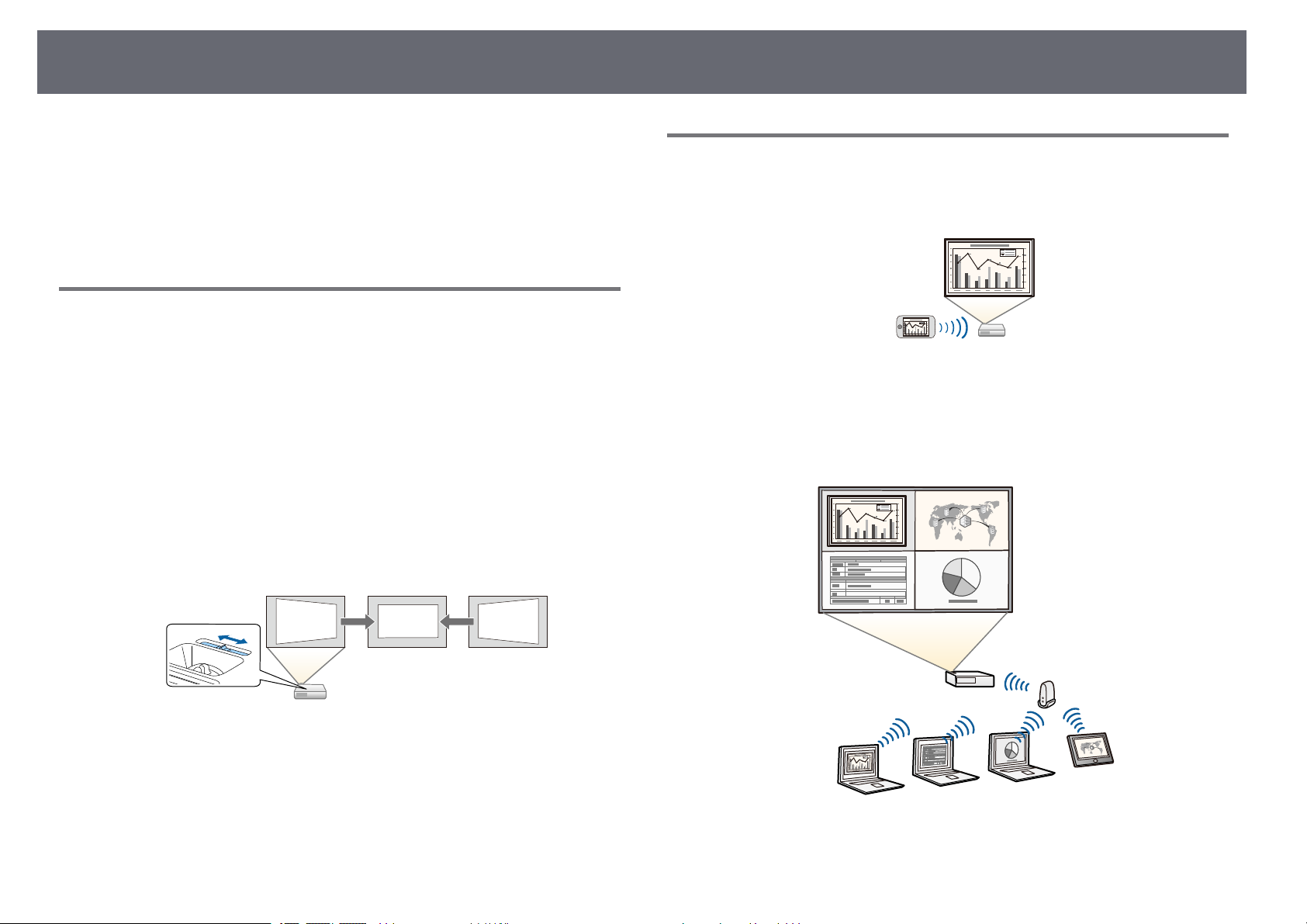
Funkce projektoru
15
Tento projektor je vybaven těmito speciálními funkcemi. Podrobnosti najdete
v těchto částech.
gg Související odkazy
• "Rychlé a snadné nastavení" s.15
• "Snadné bezdrátové promítání" s.15
Rychlé a snadné nastavení
• Funkce Napájení zapnuto pro zapnutí projektoru připojením k elektrické
zásuvce.
• Funkce Automatické zapnutí pro zapnutí projektoru, když projektoru
detekuje signál obrazu z portu, který jste určili jako zdroj Automatické
zapnutí.
• Funkce Hlavní obrazovka pro snadný výběr zdroje obrazu a pro přístup k
užitečným funkcím.
• Automatická korekce svislého lichoběžníkového zkreslení vždy zobrazuje
obdélníkový obraz (Auto. lichoběžník S).
• Posuvník lichoběžníkového zkreslení - H umožňuje rychlé odstranění
zkreslení promítaného obrazu ve vodorovném směru.
Snadné bezdrátové promítání
• Funkce Screen Mirroring pro bezdrátové propojení projektoru a mobilního
zařízení pomocí technologie nebo Miracast.
• Epson iProjection (Windows/Mac) pro promítání až čtyř obrazů současně
rozdělením promítací plochy. Můžete promítat obrazy z počítačů v síti nebo
z chytrých telefonů nebo tabletů.
Podrobnosti viz Epson iProjection - Návod na použití (Windows/Mac).
gg Související odkazy
• "Auto. lichoběžník S" s.50
• "Nastavení konfigurace projektoru – Nabídka Rozšířené" s.135
• "Seznam funkcí" s.10
• "Zapnutí projektoru" s.39
• "Oprava tvaru obrazu pomocí posuvníku vodorovného lichoběžníkového
zkreslení" s.50
Page 16
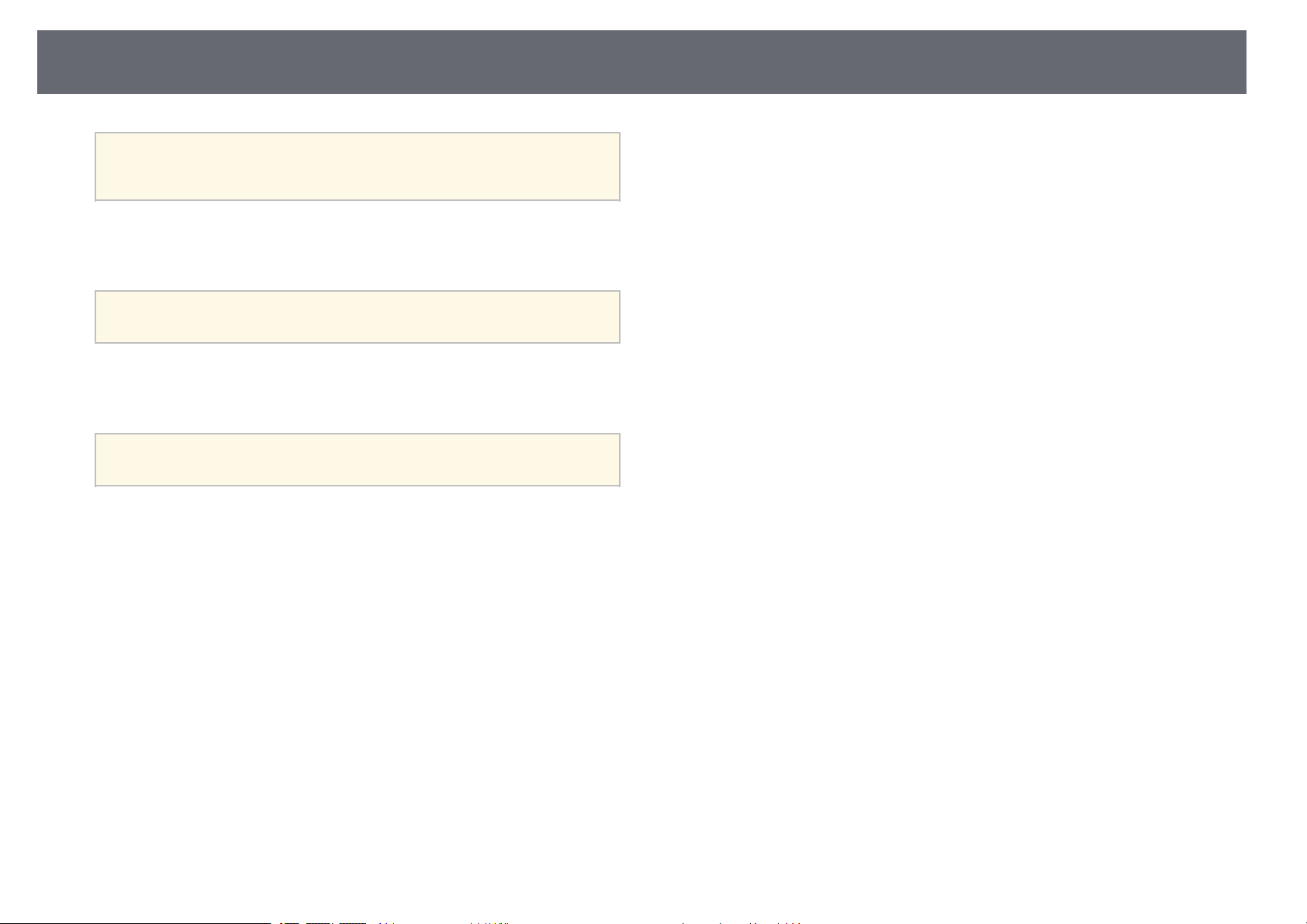
Funkce projektoru
• Nezbytný software a příručky lze stáhnout z následujících
a
• Epson iProjection (iOS/Android) pro bezdrátové propojení projektoru a
mobilního zařízení pomocí aplikace, která je k dispozici na App Store nebo
Google Play.
a
• Epson iProjection (Chromebook) pro bezdrátové propojení projektoru a
zařízení Chromebook pomocí aplikace, která je k dispozici na Chrome Web
Store.
a
webových stránek:
http://www.epson.com/
Za jakékoli poplatky za komunikaci s obchodem App Store či Google
Play je zodpovědný zákazník.
Jakékoli poplatky související s komunikací s Chrome Web Store
spadají na zákazníka.
16
gg Související odkazy
• "Seznam funkcí" s.10
• "Používání projektoru v síti" s.88
Page 17
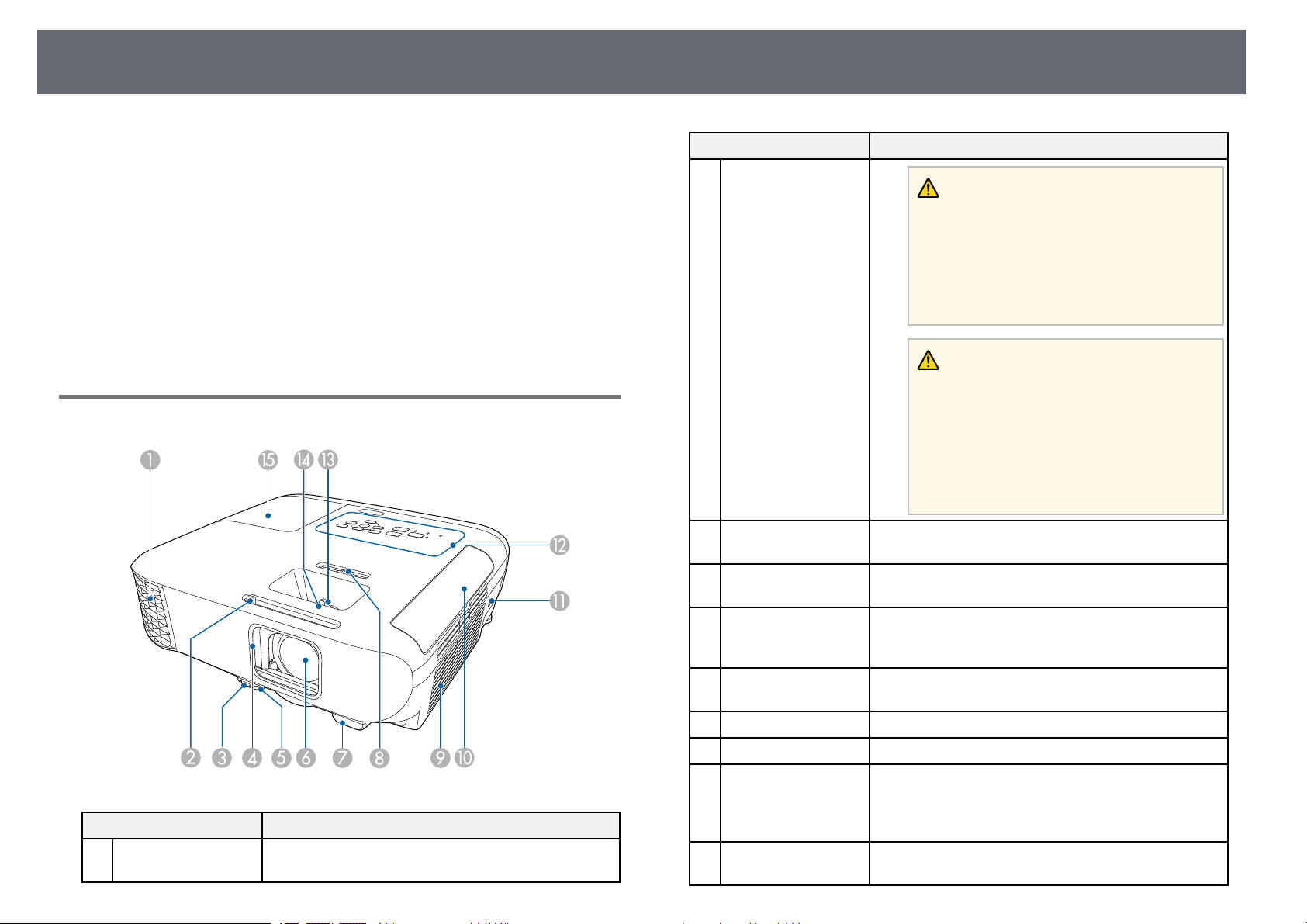
Součásti a funkce projektoru
17
V následujících částech jsou popsány součásti projektoru a jejich funkce.
Všechny funkce jsou v tomto průvodci vysvětlovány pomocí ilustrací EB-
992F, pokud není uvedeno jinak.
gg Související odkazy
• "Součásti projektoru - přední strana" s.17
• "Součásti projektoru - zadní strana" s.18
• "Součásti projektoru - dolní strana" s.19
• "Součásti projektoru - ovládací panel" s.20
• "Součásti projektoru - dálkový ovladač" s.21
• "Seznam funkcí" s.10
Součásti projektoru - přední strana
Název Funkce
Otvor výstupu
A
vzduchu
Větrací otvor, který se používá pro vnitřní chlazení
projektoru.
Název Funkce
Varování
Nedívejte se do ventilátorů. Pokud lampa
praskne, může dojít k úniku plynů a k
rozptýlení drobných střepů, které mohou
způsobit zranění. Dojde-li k vdechnutí
drobných střepů nebo k jejich vniknutí do očí
nebo úst, vyhledejte lékaře.
Výstraha
Při promítání nepřibližujte obličej nebo ruce
k větracímu otvoru a neumisťujte zde
předměty, které by se mohly působením tepla
unikajícího z otvoru zdeformovat nebo
poškodit. Horký vzduch vystupující ze
větracího otvoru může způsobit popálení,
deformace předmětů nebo nehody.
Posouvací páčka
B
Vypnout A/V
Páčka pro uvolnění
C
podpěry
Kryt objektivu Když se projektor nepoužívá, chraňte objektiv
D
Přední nastavitelná
E
nožka
Objektiv Odtud je promítán obraz.
F
Vzdálený přijímač Přijímá signály z dálkového ovladače.
G
Posuvník
H
vodorovného
lichoběžníkového
zkreslení
Větrací vstupní otvor
I
(vzduchový filtr)
Tento posuvník slouží k otevírání a zavírání krytu
objektivu.
Stisknutím páčky pro uvolnění podpěry vysunete nebo
zasunete přední nastavitelnou podpěru.
zavřením krytu. Zavřením při projekci lze vypnout
obraz a zvuk.
Při ustavování na povrch, např. desku stolu, vysuňte
nožku a upravte polohu obrazu.
Odstraňuje zkreslení promítaného obrazu ve
vodorovném směru.
Nasává vzduch a interně chladí projektor.
Page 18
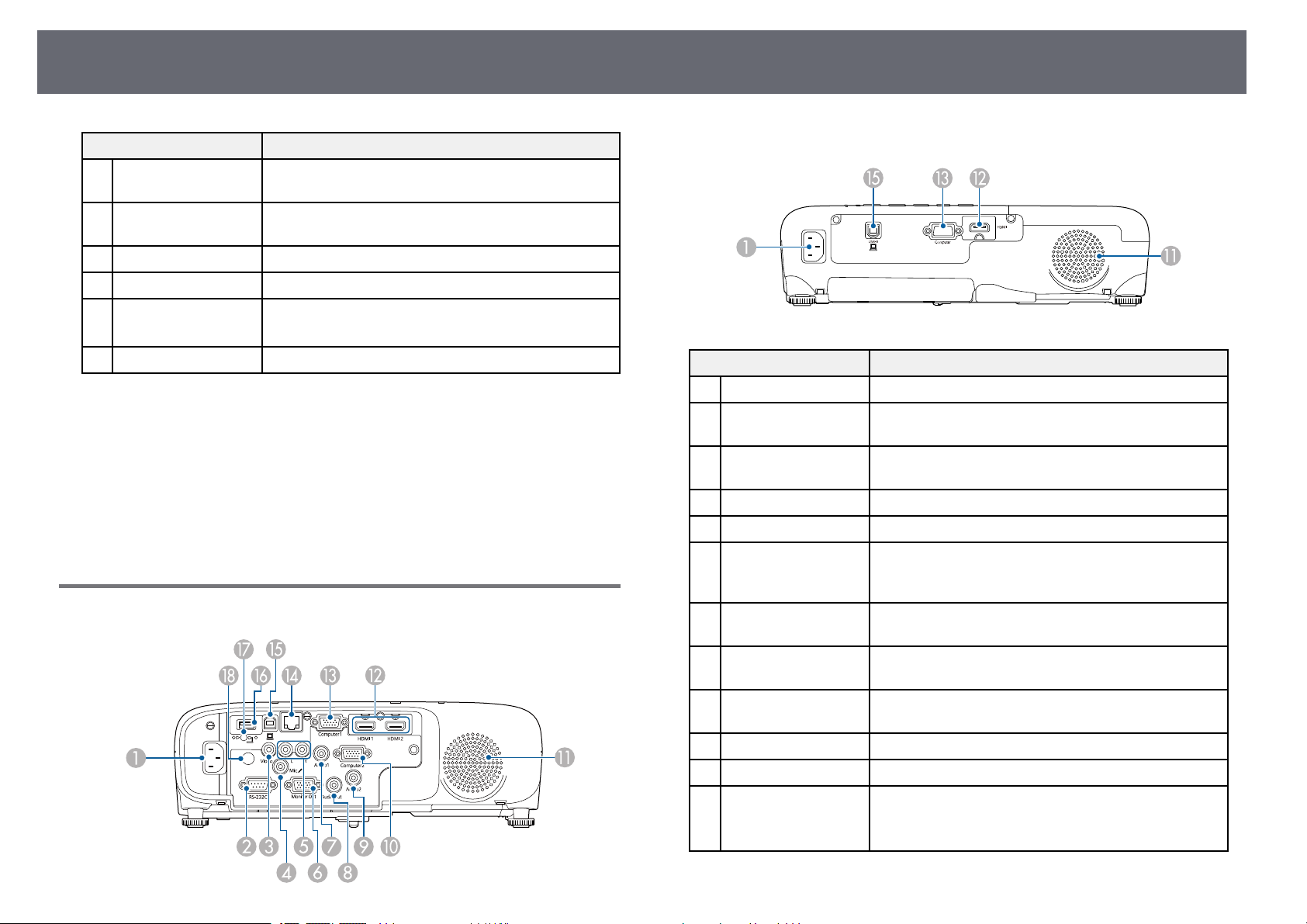
Součásti a funkce projektoru
18
Název Funkce
Kryt vzduchového
J
filtru
Bezpečnostní slot Bezpečnostní slot je kompatibilní se systémem
K
Ovládací panel Slouží k ovládání projektoru.
L
Kroužek lupy Upravuje velikost obrazu.
M
Kroužek ostření Upravuje zaostření obrazu.
N
Kryt lampy Přístup k lampě projektoru.
O
Přístup ke vzduchovému filtru.
Microsaver Security System společnosti Kensington.
Tvar se může lišit v závislosti na modelu projektoru.
gg Související odkazy
• "Stav indikátorů projektoru" s.170
• "Seznam funkcí" s.10
• "Změna velikosti obrazu pomocí ovladače zvětšení" s.54
• "Ostření obrazu pomocí ovladače zaostření" s.55
• "Oprava tvaru obrazu pomocí posuvníku vodorovného lichoběžníkového
zkreslení" s.50
Součásti projektoru - zadní strana
EB‑‑E01/EB‑‑E500
Název Funkce
Konektor napájení Slouží k připojení napájecího kabelu k projektoru.
A
Port RS-232C Slouží k připojení kabelu RS-232C pro ovládání
B
Port Video Je určen pro signály kompozitního videa ze zdrojů
C
Port Mic Vstup zvuku z mikrofonu.
D
Porty L-Audio-R Přivádí audio ze zařízení připojeného k portu Video.
E
Port Monitor Out Výstup analogových signálů RGB vstupujících z portu
F
Port Audio 1 Vstup zvuku ze zařízení připojeného k portu
G
projektoru z počítače. (Tento port se běžně nepoužívá.)
videa.
Computer1 do externího monitoru. Na výstupu
nemohou být signály pocházející z jiných portů.
Computer1.
Port Audio Out Výstup zvuku z aktuálního zdroje vstupu nebo portu
H
Port Audio 2 Vstup zvuku ze zařízení připojeného k portu
I
Port Computer2 Slouží jako vstup signálů obrazu z počítače.
J
Reproduktor Slouží k přehrávání zvuku.
K
Porty HDMI1,
L
HDMI2
Port HDMI
Mic do externího reproduktoru.
Computer2.
Přivádí videosignály z videozařízení a počítačů
kompatibilních s HDMI.
Tento projektor je kompatibilní s HDCP.
Page 19
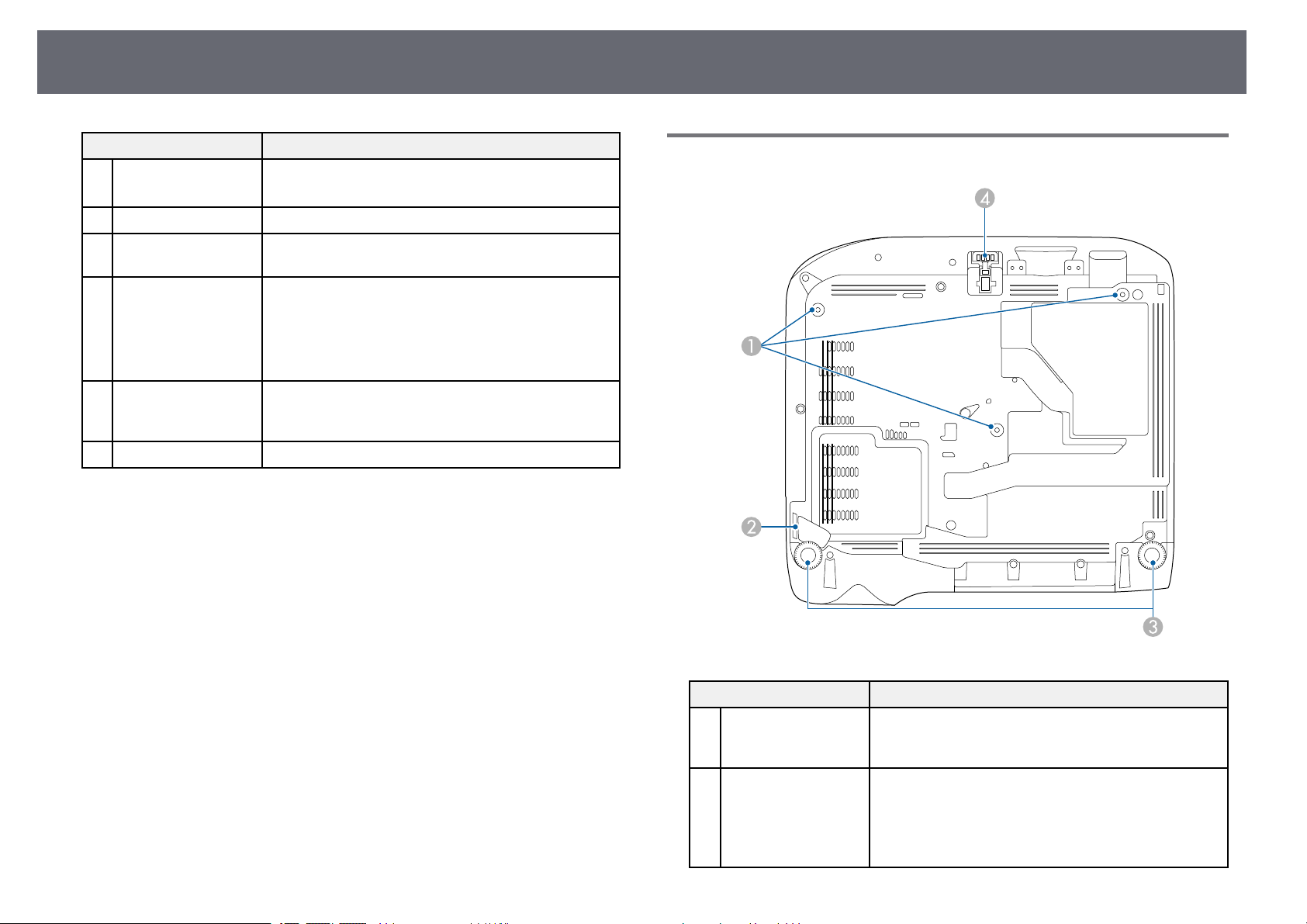
Součásti a funkce projektoru
19
Název Funkce
Port Computer
M
Port Computer1
Port LAN Slouží k připojení kabelu LAN do sítě.
N
Port USB-B Připojení kabelu USB k počítači pro promítání obrazu
O
Port USB-A Slouží k připojení paměťového zařízení USB nebo
P
Šroubek upevňující
Q
modul bezdrátové sítě
LAN
Vzdálený přijímač Přijímá signály z dálkového ovladače.
R
Slouží jako vstup signálů obrazu z počítače.
z počítače.
digitálního fotoaparátu a k promítání filmů nebo
obrázků prostřednictvím aplikace PC Free.
Slouží k připojení volitelného projektoru dokumentů.
Slouží k připojení modulu bezdrátové místní sítě LAN.
Zajišťuje kryt modulu bezdrátové sítě LAN.
gg Související odkazy
• "Seznam funkcí" s.10
Součásti projektoru - dolní strana
Název Funkce
Upevňovací body
A
montážní konzoly (tři
body)
Bod instalace
B
bezpečnostního
kabelu
Jestliže chcete projektor zavěsit na strop, použijte
volitelnou montážní konzolu.
Protáhněte zde běžně dostupnou drátěnou pojistku a
upevněte ji na místo.
Můžete rovněž připevnit volitelný bezpečnostní kabel,
aby se zabránilo pádu projektoru ze stropu nebo ze
stěny.
Page 20
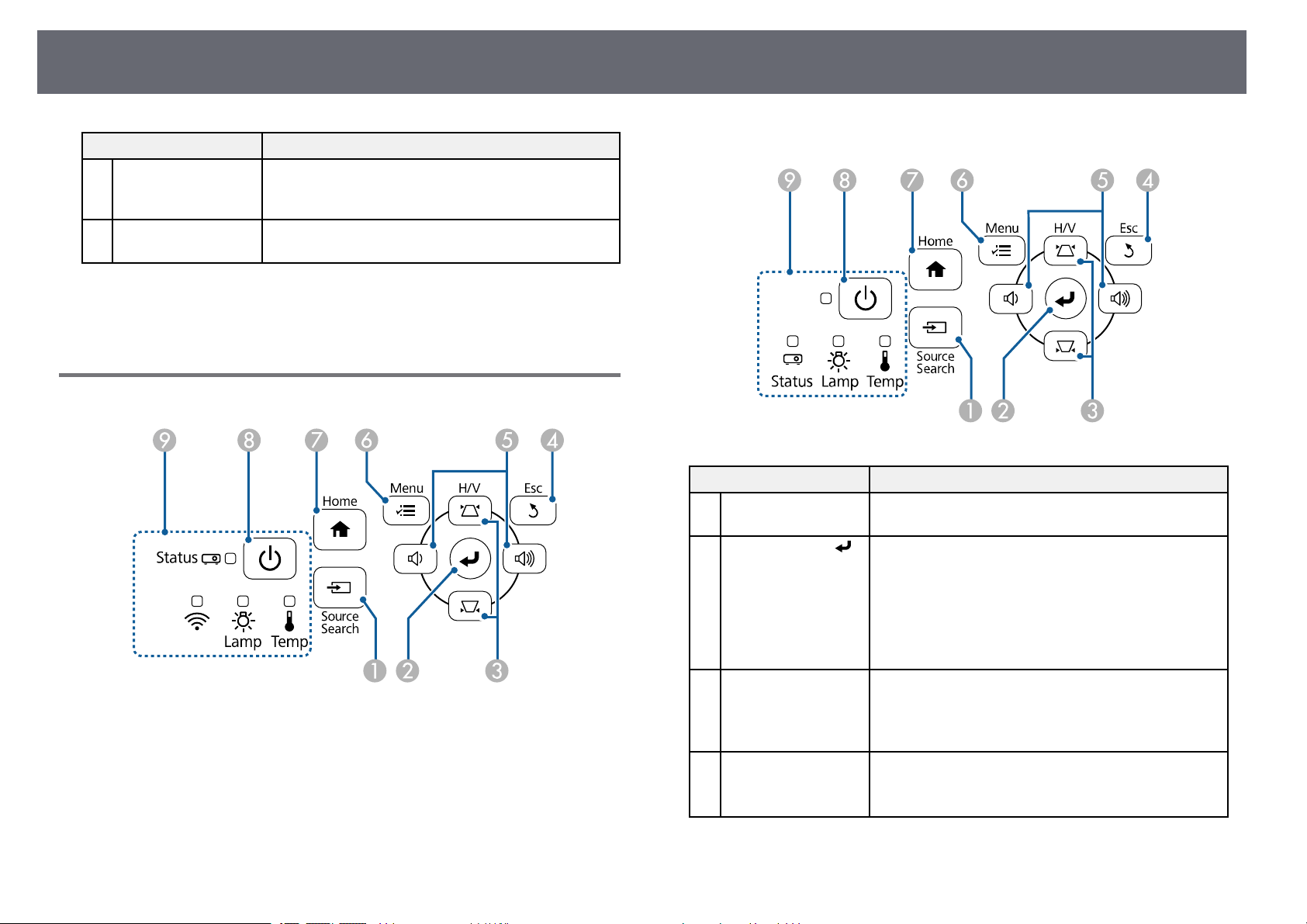
Součásti a funkce projektoru
20
Název Funkce
Zadní nožky Ustavujete-li projektor na plochu, jako je například
C
Přední nastavitelná
D
nožka
stůl, otáčením vysuňte nebo zasuňte nožku, dokud
nedosáhnete potřebného vodorovného sklonu.
Při ustavování na povrch, např. desku stolu, vysuňte
nožku a upravte polohu obrazu.
gg Související odkazy
• "Instalace bezpečnostního kabelu" s.86
Součásti projektoru - ovládací panel
EB‑‑E20/EB‑‑E10/EB‑‑E01/EB‑‑E500
Název Funkce
Tlačítko [Source
A
Search]
Tlačítko [Enter] [ ] Potvrdí a otevře aktuální výběr a přejde na další
B
Tlačítka korekce
C
lichoběžníku a
tlačítka se šipkami
Tlačítko [Esc] Zastaví aktuální funkci.
D
Slouží k přepnutí na další vstupní zdroj.
úroveň, když je zobrazena nabídka projektoru nebo
nápověda.
Optimalizuje nastavení Seřízení souběhu,
Synchronizace a Pozice v nabídce Signál projektoru
při promítání analogového RGB signálu z portu
Computer.
Zobrazí Lichoběžník, na které lze opravovat
lichoběžníkové zkreslení.
Slouží k výběru položek nabídky, když je zobrazena
nabídka projektoru nebo nápověda.
Přejde zpět na předchozí úroveň nabídky, když je
zobrazena nabídka projektoru.
Page 21
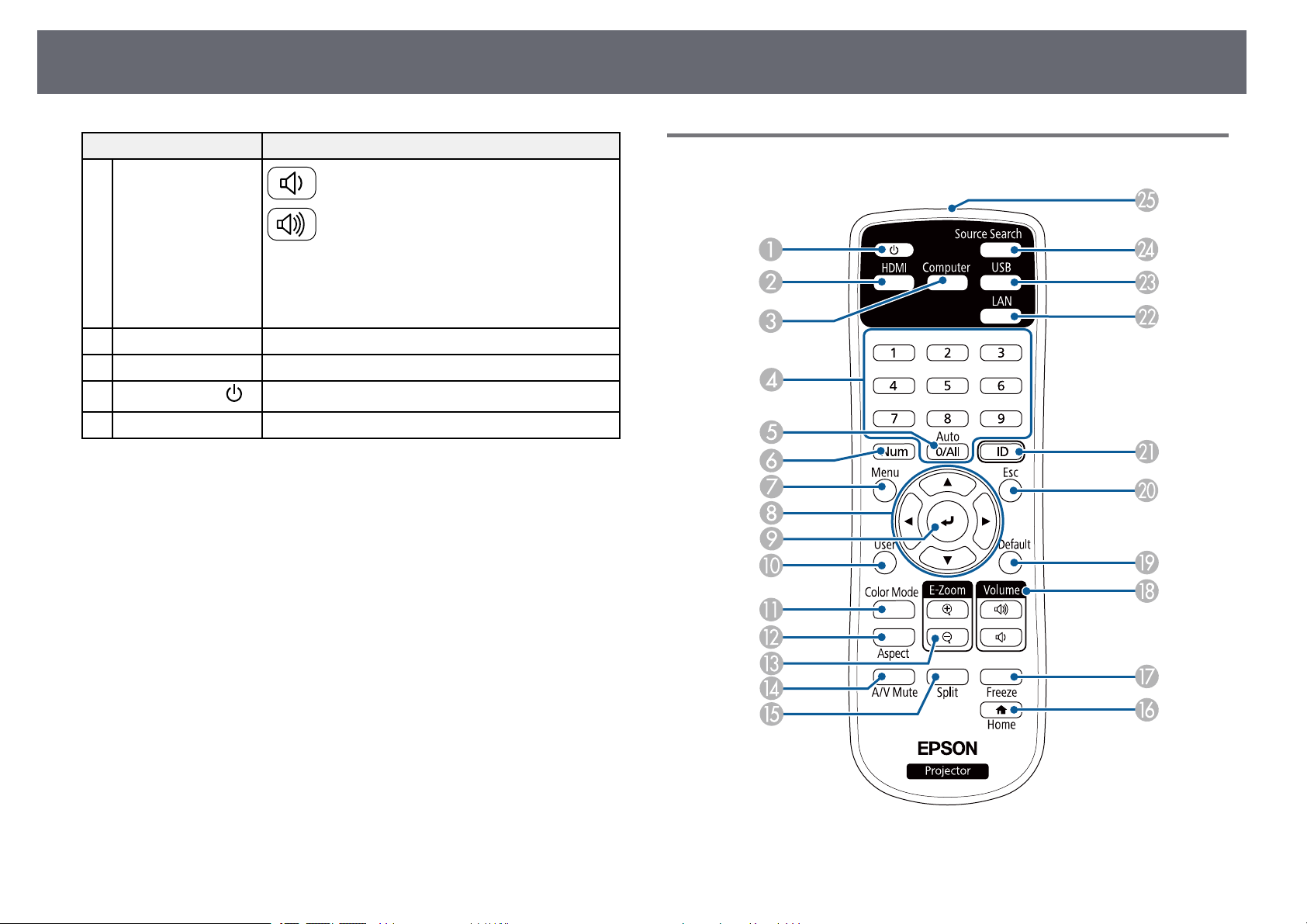
Součásti a funkce projektoru
21
Název Funkce
Tlačítka nastavení
E
hlasitosti a tlačítka se
šipkami
Upravuje lichoběžníkové zkreslení ve vodorovném
směru, když je otevřena obrazovka Lichoběžník.
Slouží k výběru položek nabídky, když je zobrazena
nabídka projektoru nebo nápověda.
Tlačítko [Menu] Zobrazí a zavře nabídku projektoru.
F
Tlačítko [Home] Zobrazí a zavře Hlavní obrazovku.
G
H
Tlačítko Power [ ]
Indikátory Signalizuje stav projekční lampy.
I
Slouží k zapnutí nebo vypnutí projektoru.
: Snižuje hlasitost.
: Zvyšuje hlasitost.
gg Související odkazy
• "Nastavení vstupního signálu - Nabídka Signál" s.132
• "Hlavní obrazovka" s.40
• "Stav indikátorů projektoru" s.170
• "Oprava tvaru obrazu pomocí tlačítek pro opravu lichoběžníkového obrazu"
s.51
Součásti projektoru - dálkový ovladač
Page 22
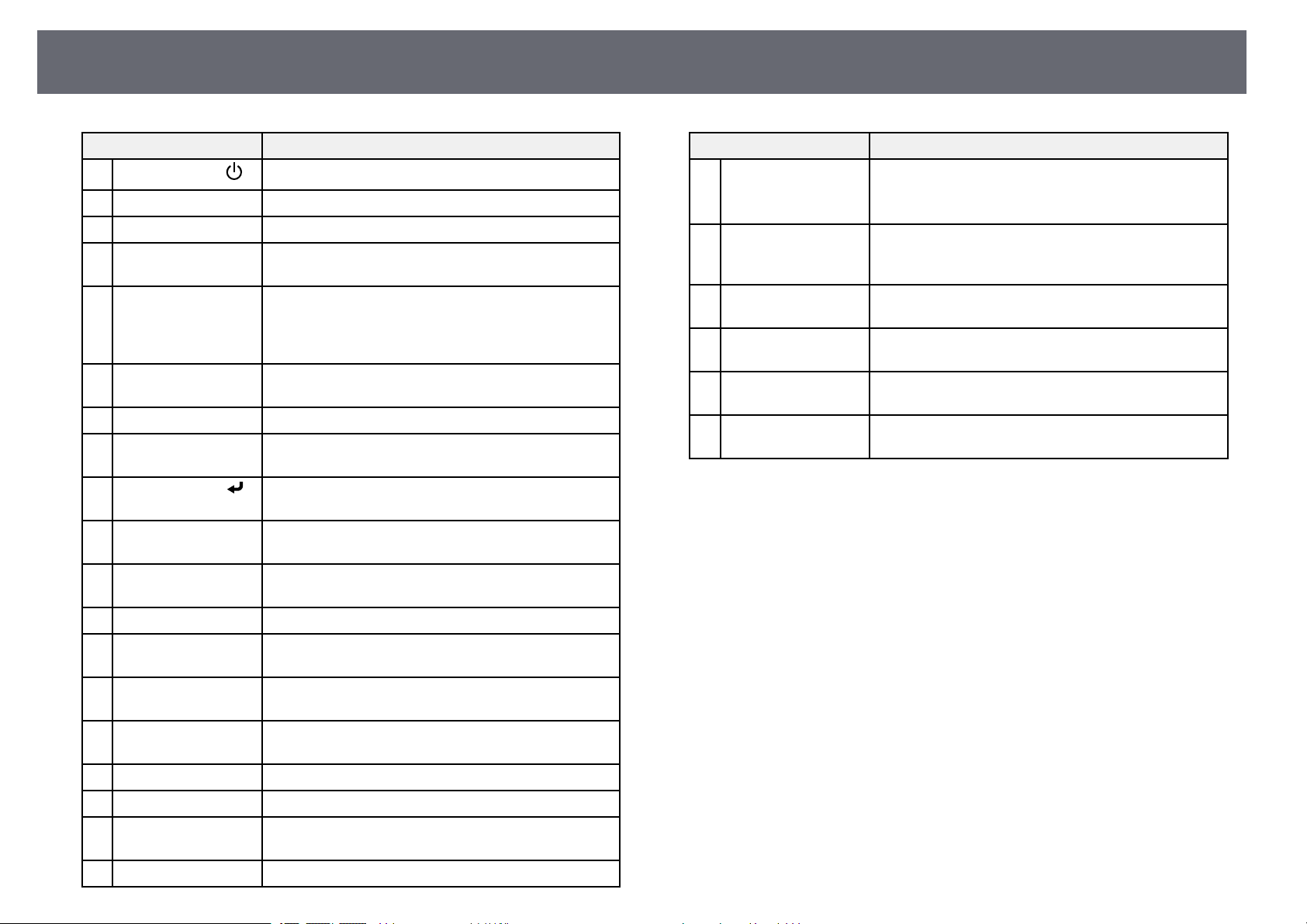
Součásti a funkce projektoru
22
Název Funkce
A
Tlačítko Power [ ]
Tlačítko [HDMI] Přepíná zdroje obrazu mezi porty HDMI.
B
Tlačítko [Computer] Přepíná zdroj obrazu na porty Computer.
C
Číselná tlačítka Slouží k zadávání číslic v nabídce projektoru, když je
D
Tlačítko [Auto] Optimalizuje nastavení Seřízení souběhu,
E
Tlačítko [Num] Po stisknutí a podržení tohoto tlačítka lze zadávat
F
Tlačítko [Menu] Zobrazí a zavře nabídku projektoru.
G
Tlačítka se šipkami Slouží k výběru položek nabídky, když je zobrazena
H
Tlačítko [Enter] [ ] Potvrdí a otevře aktuální výběr a přejde na další
I
Tlačítko [User] Provede nastavení přiřazená v nastavení Uživatelské
J
Tlačítko [Color
K
Mode]
Tlačítko [Aspect] Slouží ke změně poměru stran.
L
Tlačítka [E-Zoom]
M
+/–
Tlačítko [A/V Mute] Slouží k dočasnému zapnutí nebo vypnutí videa a
N
Tlačítko [Split] Promítá dva obrazy z různých zdrojů obrazu
O
Tlačítko [Home] Zobrazí a zavře Hlavní obrazovku.
P
Tlačítko [Freeze] Pozastaví nebo obnoví obraz.
Q
Tlačítka [Volume]
R
nahoru/dolů
Tlačítko [Default] Obnoví výchozí hodnotu vybraného nastavení.
S
Slouží k zapnutí nebo vypnutí projektoru.
stisknuté tlačítko [Num].
Synchronizace a Pozice v nabídce Signál projektoru
při promítání analogového RGB signálu z portů
Computer.
číslice pomocí číselných tlačítek.
nabídka projektoru.
úroveň, když je zobrazena nabídka projektoru.
tlačítko v nabídce Nastavení projektoru.
Slouží ke změně režimu barev.
Slouží ke změně velikosti promítaného obrazu.
zvuku.
simultánně rozdělením promítací plochy.
Slouží k nastavení hlasitosti reproduktoru.
Název Funkce
Tlačítko [Esc] Zastaví aktuální funkci.
T
Přejde zpět na předchozí úroveň nabídky, když je
zobrazena nabídka projektoru.
Tlačítko [ID] Chcete-li zvolit ID projektoru, který chcete ovládat
U
Tlačítko [LAN] Slouží k přepínání zdroje obrazu mezi síťově
V
Tlačítko [USB] Slouží k přepínání zdroje obrazu mezi USB Display a
W
Tlačítko [Source
X
Search]
Vysílač signálu
Y
dálkového ovladače
pomocí dálkového ovladače, přidržte toto tlačítko a
stiskněte číselná tlačítka.
připojenými zařízeními.
portem USB-A.
Slouží k přepnutí na další vstupní zdroj.
Vysílá signály dálkového ovladače.
gg Související odkazy
• "Poměr stran obrazu" s.58
• "Úpravy kvality obrazu (Režim barev)" s.61
• "Nastavení vstupního signálu - Nabídka Signál" s.132
• "Nastavení konfigurace projektoru – Nabídka Rozšířené" s.135
• "Hlavní obrazovka" s.40
• "Promítání dvou obrazů zároveň" s.65
• "Připojení k počítači pro USB obraz a zvuk" s.28
• "Promítání prezentace bez počítače (PC Free)" s.68
• "Používání projektoru v síti" s.88
Page 23
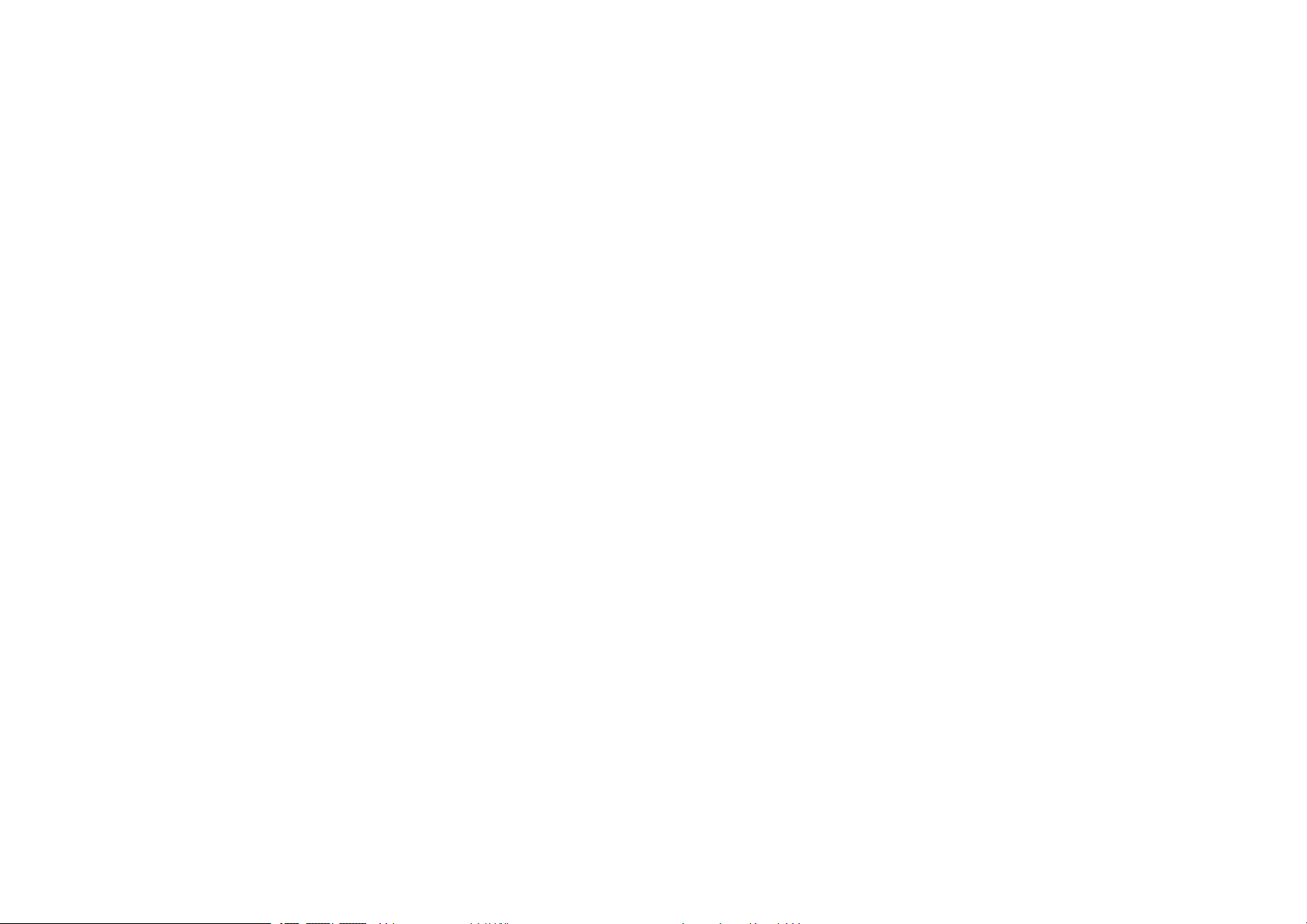
Instalace a nastavení projektoru
Při nastavování projektoru postupujte podle pokynů v těchto částech.
gg Související odkazy
• "Umístění projektoru" s.24
• "Připojení projektoru" s.27
• "Vložení baterií do dálkového ovladače" s.35
• "Používání dálkového ovladače" s.36
• "Otevření krytu objektivu" s.37
Page 24
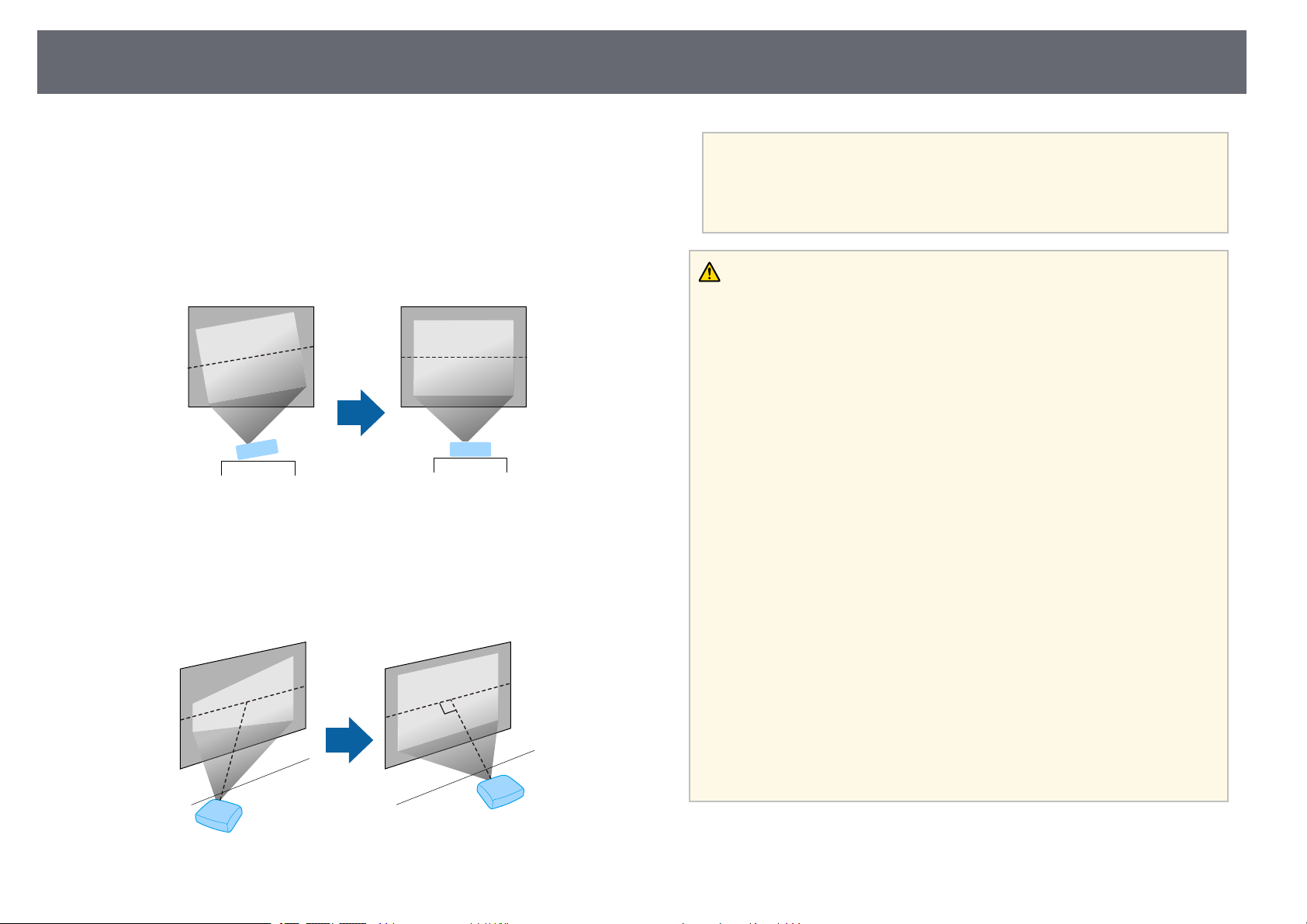
Umístění projektoru
24
Projektor lze umístit na téměř jakékoli rovné místo a promítat.
Chcete-li projektor používat na pevném místě, lze jej rovněž nainstalovat do
stropního držáku. K zavěšení projektoru na strop je zapotřebí použít volitelný
stropní úchyt.
Při výběru umístění projektoru věnujte pozornost následujícím bodům:
• Umístěte monitor na pevné a rovné místo nebo jej nainstalujte do
kompatibilního držáku.
• Zajistěte, aby okolo a pod projektorem byl dostatek místa na větrání;
neumísťujte projektor na předměty, které by mohly blokovat ventilátory,
nebo vedle nich.
• Umístěte projektor tak, aby směřoval projekční ploše kolmo, nikoli pod
úhlem.
Pokud projektor nelze umístit kolmo k projekční ploše, proveďte
a
korekci výsledného lichoběžníkového zkreslení pomocí ovládacích
prvků projektoru. Pro dosažení optimální kvality obrazu
doporučujeme upravit polohu instalace projektoru tak, aby bylo
dosaženo správné velikosti a tvaru obrazu.
Varování
• Chcete-li zavěsit projektor na strop, je nezbytné nainstalovat stropní držák. V
případě nesprávné instalace projektoru hrozí jeho pád a poškození nebo zranění.
• Nezajišťujte lepidlem upevňovací šrouby stropního držáku proti uvolnění ani
nenanášejte na projektor maziva, oleje nebo podobné látky; skříň projektoru by
mohla prasknout a způsobit vypadnutí ze stropního držáku. V takovém případě
může projektor způsobit vážné zranění osobě, která by se nacházela pod
montážní konzolou, a mohlo by dojít k poškození projektoru.
• Nenainstalování montážní konzoly a projektoru může způsobit pád projektoru.
Po nainstalování konkrétního držáku Epson, který podporuje váš projektor,
nezapomeňte zajistit držák ke všem upevňovacím bodů stropního držáku
projektoru. Rovněž zajistěte projektor a držák pomocí kabelu, který je dostatečně
pevný pro jejich hmotnost.
• Neinstalujte projektor do míst, kde je vysoká prašnost nebo vlhkost, nebo do
míst, která čelí kouři nebo výparům. V opačném případě by mohlo dojít k
požáru nebo k úrazu elektrickým proudem. Stav skříně projektoru by se rovněž
mohl zhoršit nebo se poškodit, což by vedlo k pádu projektoru z konzoly.
Příklady prostředí, která by mohla způsobit pád projektoru v důsledku
poškození skříně
• Místa, která čelí nadměrnému kouři nebo polétavým olejovým částicím, jako
např. továrny nebo kuchyně
• Místa obsahující těkavá rozpouštědla nebo chemikálie, jako např. továrny nebo
laboratoře
• Místa, kde by mohl být projektor vystaven čisticím prostředkům nebo
chemikáliím, jako např. továrny nebo kuchyně
• Místa, v nichž se často používají aromatické oleje, např. relaxační místnosti
• Poblíž zařízení, která vydávají nadměrný kouř, polétavé olejové částice nebo
případně pěnu
Page 25
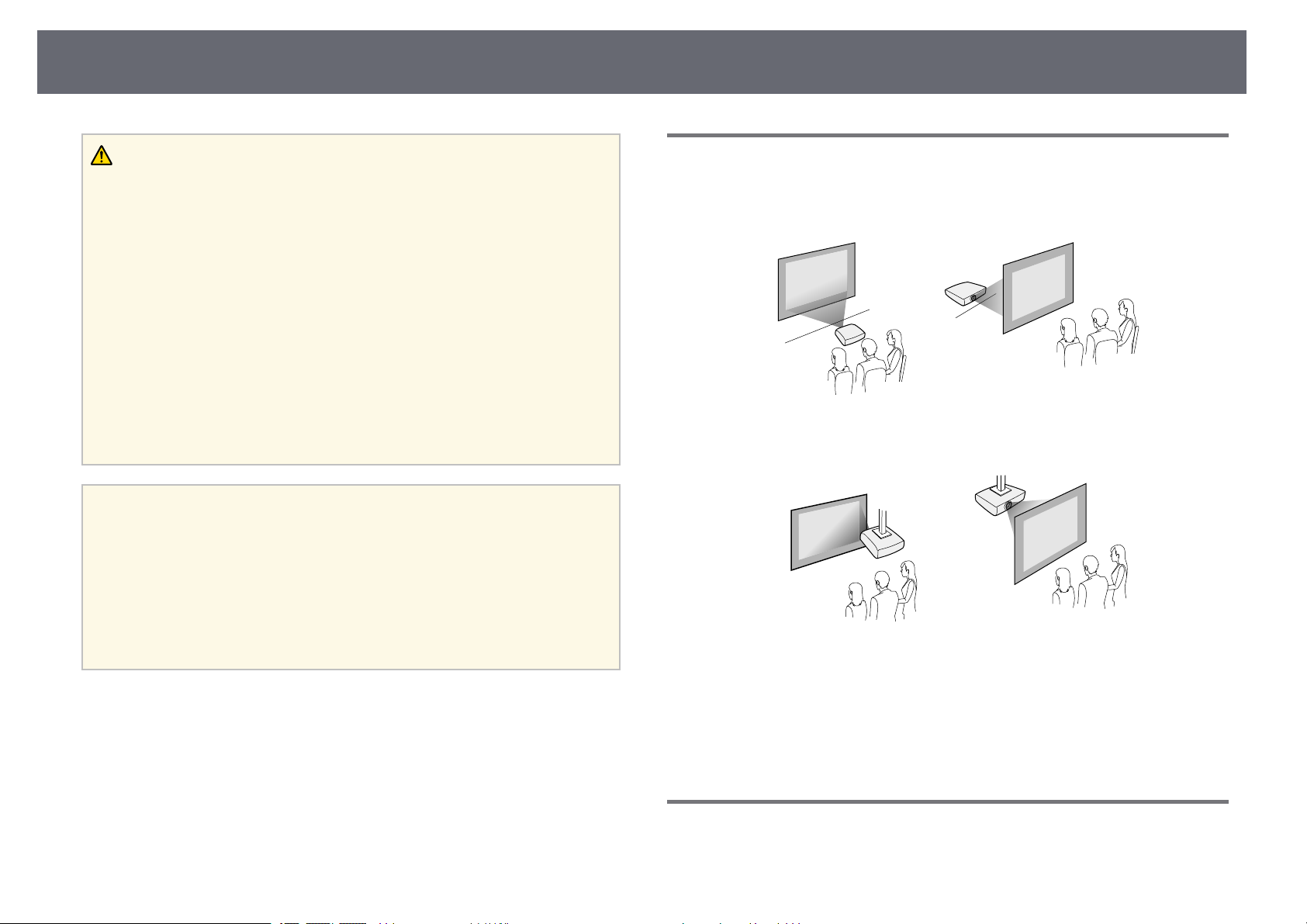
Umístění projektoru
25
Varování
• Nezakrývejte vstupní ani výstupní větrací otvory projektoru. Při zakrytí větracích
otvorů se může zvýšit vnitřní teplota a vzniknout požár.
• Projektor nepoužívejte ani neskladujte na místech, kde by byl vystaven prachu
nebo nečistotám. V opačném případě může kvalita promítaného obrazu klesnout
nebo může dojít k ucpání vzduchového filtru, což má za následek nesprávnou
funkci nebo požár.
• Neinstalujte jej na nestabilní povrch nebo v místě mimo rozsah zatížení. Jinak
může dojít k pádu nebo převrženía tím k nehodě či zranění.
• Při instalaci ve vysoké poloze učiňte opatření proti pádu pomocí drátů k zajištění
bezpečnosti ve stavu nouze, jako je zemětřesení, a k prevenci případných nehod.
V případě nesprávné montáže by mohlodojít k pádu a tím i ke zranění.
• Neinstalujte v místech, kde by mohlo dojít k poškození solí, nebo v místech
podléhajících žíravému plynu jako např. sírové plyny z horkých pramenů. V
opačném případě by mohla koroze způsobit pád projektoru. Mohlo by to rovněž
způsobit, že projektor nebude fungovat správně.
Upozornění
• Nestavte projektor na boční stranu. V této poloze projektor nemusí fungovat
správně.
• Používáte-li projektor v nadmořské výšce nad 1 500 m, nastavte položku Vysoká
nadm. výška na Zapnuto v nabídce projektoru, aby byla řádně regulována
vnitřní teplota projektoru.
s Rozšířené > Provoz > Vysoká nadm. výška
• Dbejte na to, aby projektor nebyl v místech s vysokou vlhkostí a prašností či
místech vystavených kouři z ohně nebo tabákovému kouři.
gg Související odkazy
• "Možnosti nastavení a instalace projektoru" s.25
• "Projekční vzdálenost" s.25
• "Tvar obrazu" s.50
• "Nastavení konfigurace projektoru – Nabídka Rozšířené" s.135
Možnosti nastavení a instalace projektoru
Tento projektor lze nastavit nebo nainstalovat následujícími způsoby:
Vepředu/vzadu
Čelní strop/Zadní strop
Zkontrolujte, zda je vybrána správná volba Projekce v nabídce Rozšířené
projektoru podle použitého způsobu instalace.
gg Související odkazy
• "Režimy promítání" s.46
Projekční vzdálenost
Vzdálenost projektoru od promítací plochy určuje přibližnou velikost obrazu.
Čím se projektor nachází dále od promítací plochy, tím je obraz větší, ale
Page 26
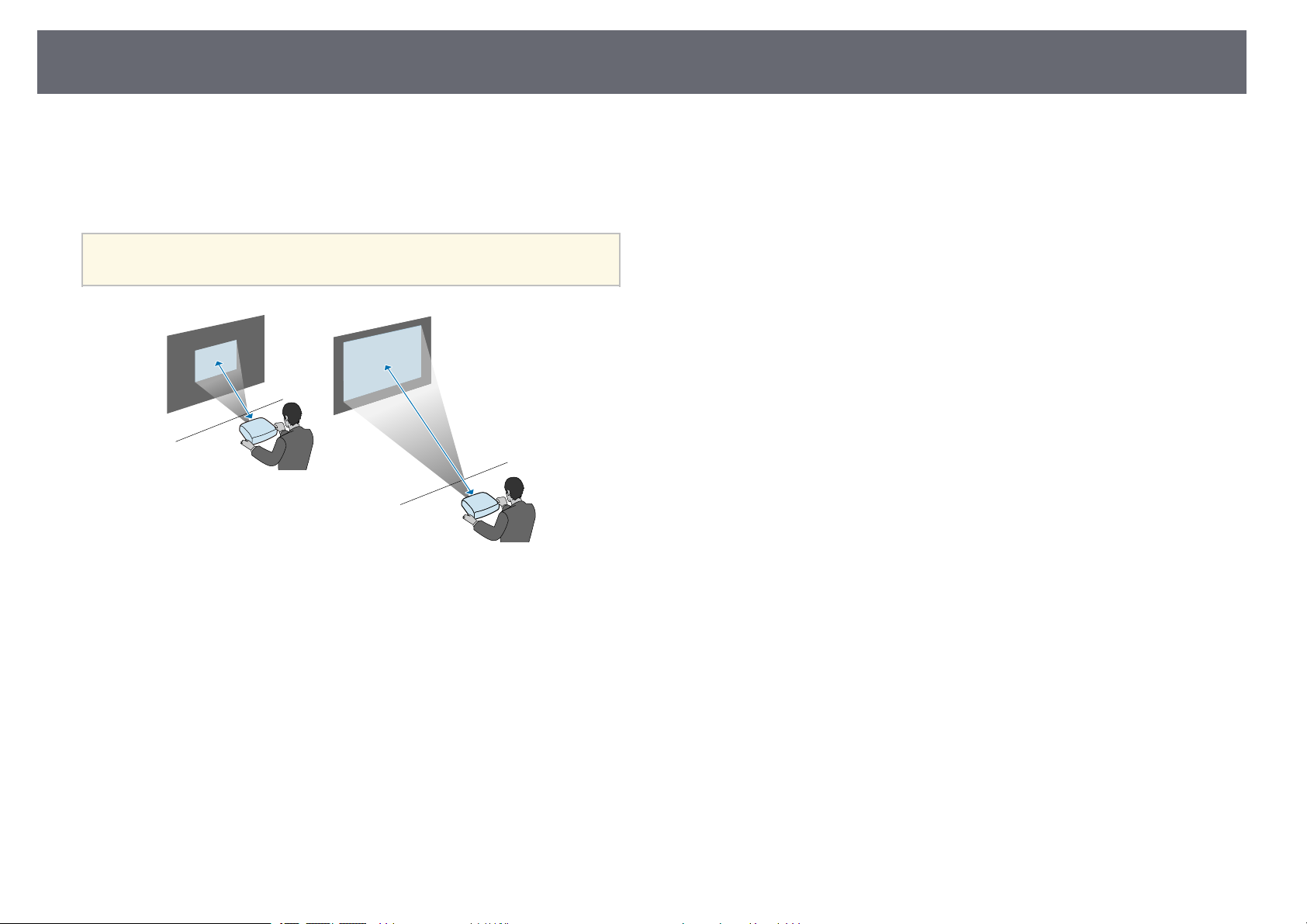
Umístění projektoru
může se lišit v závislosti na faktoru zvětšení, poměru stran a dalších
nastaveních.
Podle údajů v Příloze určete, jak daleko umístit projektor od promítací plochy
podle velikosti promítaného obrazu.
Při korekci lichoběžníkového zkreslení se obraz mírně zmenší.
a
26
gg Související odkazy
• "Velikost plátna a vzdálenost projektoru" s.187
Page 27
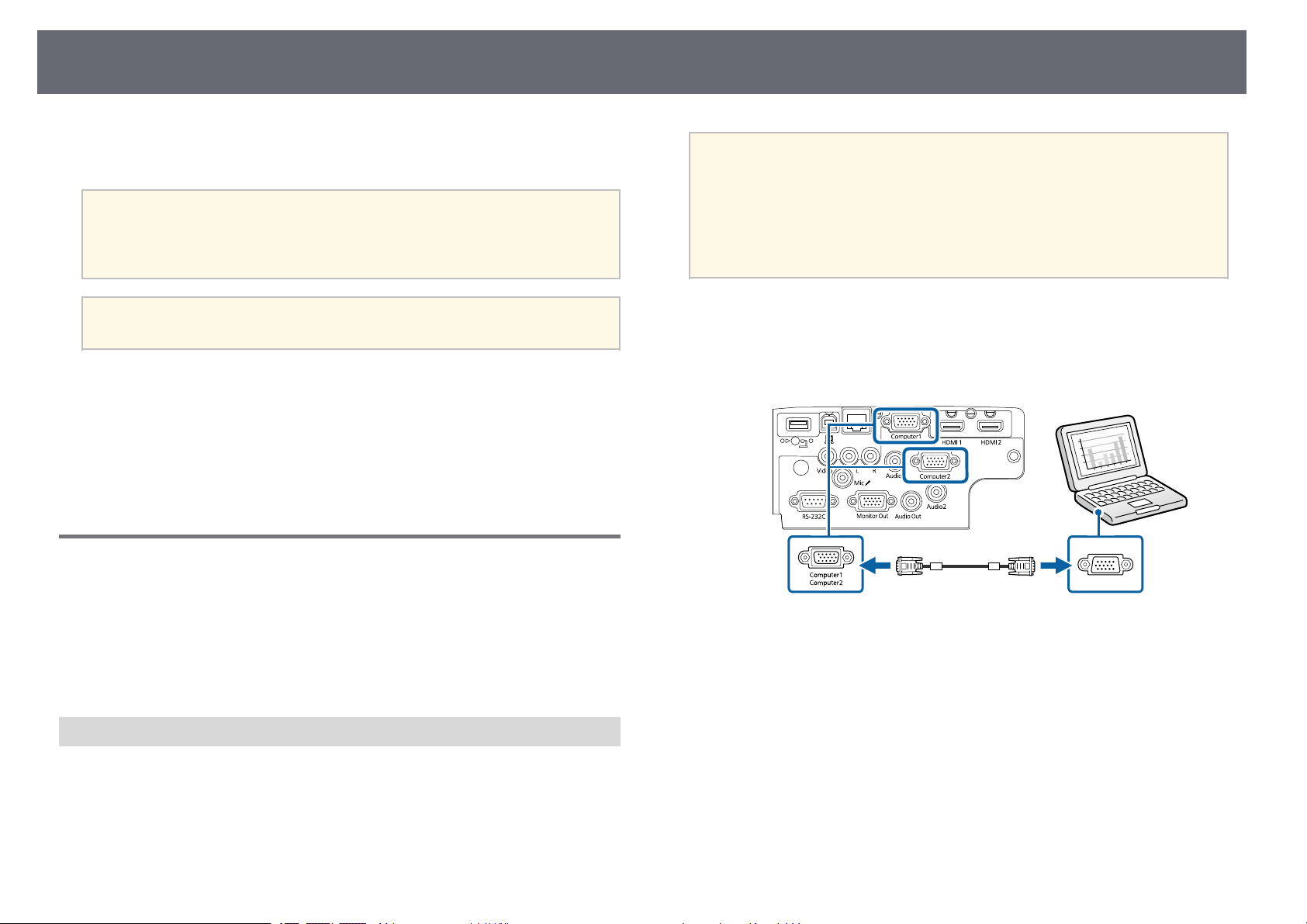
Připojení projektoru
27
V těchto částech najdete pokyny pro připojení projektoru k různým zdrojům
projekce.
Upozornění
Zkontrolujte tvar a orientaci konektorů na všech kabelech, které chcete zapojit.
Pokud konektor nepasuje do zásuvky, nesnažte se jej připojit silou. Mohlo by dojít
k poškození nebo závadě zařízení nebo projektoru.
Seznam kabelů dodávaných s projektorem naleznete v Úvodní příručce.
a
gg Související odkazy
• "Připojení k počítači" s.27
• "Připojení ke zdrojům obrazu" s.29
• "Připojení k externím USB zařízením" s.31
• "Připojení k projektoru dokumentů" s.32
• "Připojení externích zařízení" s.32
Podle potřeby zakupte volitelné nebo běžně dostupné kabely.
Připojení k počítači
Tato část obsahuje pokyny pro připojení počítače k projektoru.
• Aby bylo možné připojit počítač, který není vybaven portem videa
a
Připojte VGA počítačový kabel k portu počítače pro připojení
a
monitoru.
Připojte druhý konec k portu Computer na projektoru.
b
VGA, je zapotřebí adaptér, který umožňuje připojení k portu videa
VGA projektoru.
• Port použitý pro vstup zvuku lze rovněž nastavit v nabídce Rozšířené
projektoru.
s Rozšířené > Nastavení A/V > Nastavení zvuku > Audiovýstup
• Zkontrolujte, zda je zvukový kabel označen specifikací „Bez odporu“.
gg Související odkazy
• "Připojení k počítači pro VGA obraz a zvuk" s.27
• "Připojení k počítači pro USB obraz a zvuk" s.28
• "Připojení k počítači pro HDMI obraz a zvuk" s.29
Připojení k počítači pro VGA obraz a zvuk
Tento projektor lze připojit k počítači pomocí VGA počítačového kabelu.
Připojením běžně dostupného kabelu stereofonního zvuku s konektorem 3,5
mm mini-jack můžete přehrávat zvuk prostřednictvím reproduktorové
soustavy projektoru.
Utáhněte šroubky na konektoru VGA.
c
Připojte kabel zvuku k zásuvce pro připojení sluchátek nebo výstupu
d
zvuku notebooku nebo ke stolnímu reproduktoru nebo k portu výstupu
zvuku.
Page 28
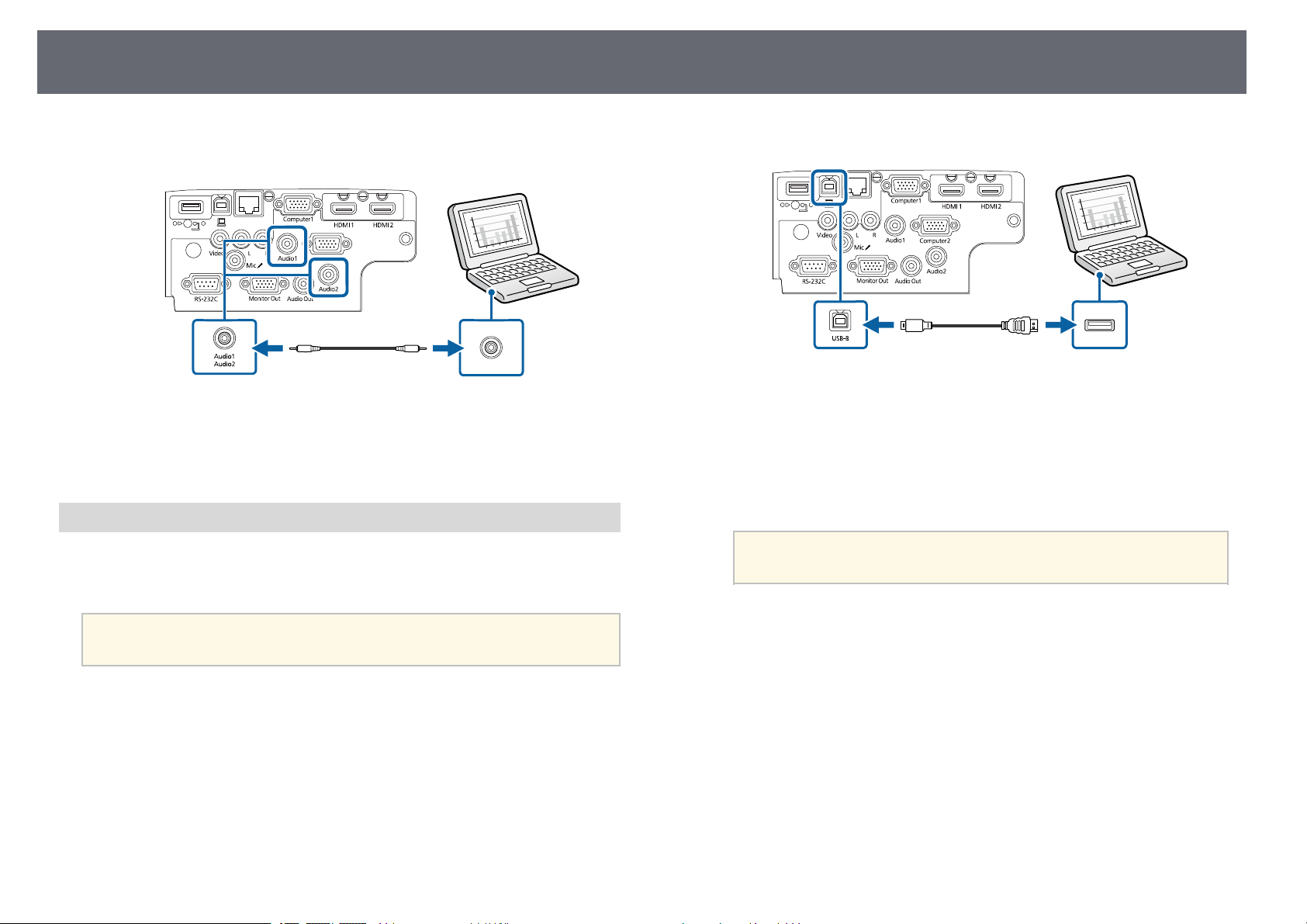
Připojení projektoru
28
Připojte druhý konec k portu Audio, který odpovídá používanému
e
portu Computer.
gg Související odkazy
• "Nastavení konfigurace projektoru – Nabídka Rozšířené" s.135
• "Seznam funkcí" s.10
Připojení k počítači pro USB obraz a zvuk
Pokud váš počítač splňuje požadavky na systém, můžete odesílat výstup
obrazu a zvuku do projektoru prostřednictvím portu USB počítače. Tato
funkce se nazývá USB Display. Připojte projektor k počítači kabelem USB.
• Používáte-li rozbočovač USB, nemusí připojení pracovat správně.
a
Připojte kabel USB přímo k projektoru.
Připojte kabel k portu USB-B projektoru.
a
Připojte druhý konec k některému volnému portu USB na počítači.
b
Zapněte projektor a počítač.
c
Nainstalujte software Epson USB Display jedním z následujících
d
postupů:
Tento software je třeba nainstalovat pouze při prvním připojení
a
• Windows: V zobrazeném dialogovém okně vyberte Spustit
EMP_UDSE.EXE; bude nainstalován software Epson USB Display.
• Mac: Na obrazovce se zobrazí instalační složka softwaru Epson USB
Display. Vyberte položku USB Display Installer a podle
zobrazených pokynů nainstalujte software Epson USB Display.
Pokud se složka USB Display Setup nezobrazí automaticky,
poklepejte na EPSON_PJ_UD > USB Display Installer.
projektoru k počítači.
Postupujte podle zobrazených pokynů.
e
Dokud projektor nezobrazí obraz, neodpojujte kabel USB ani
nevypínejte projektor.
Page 29
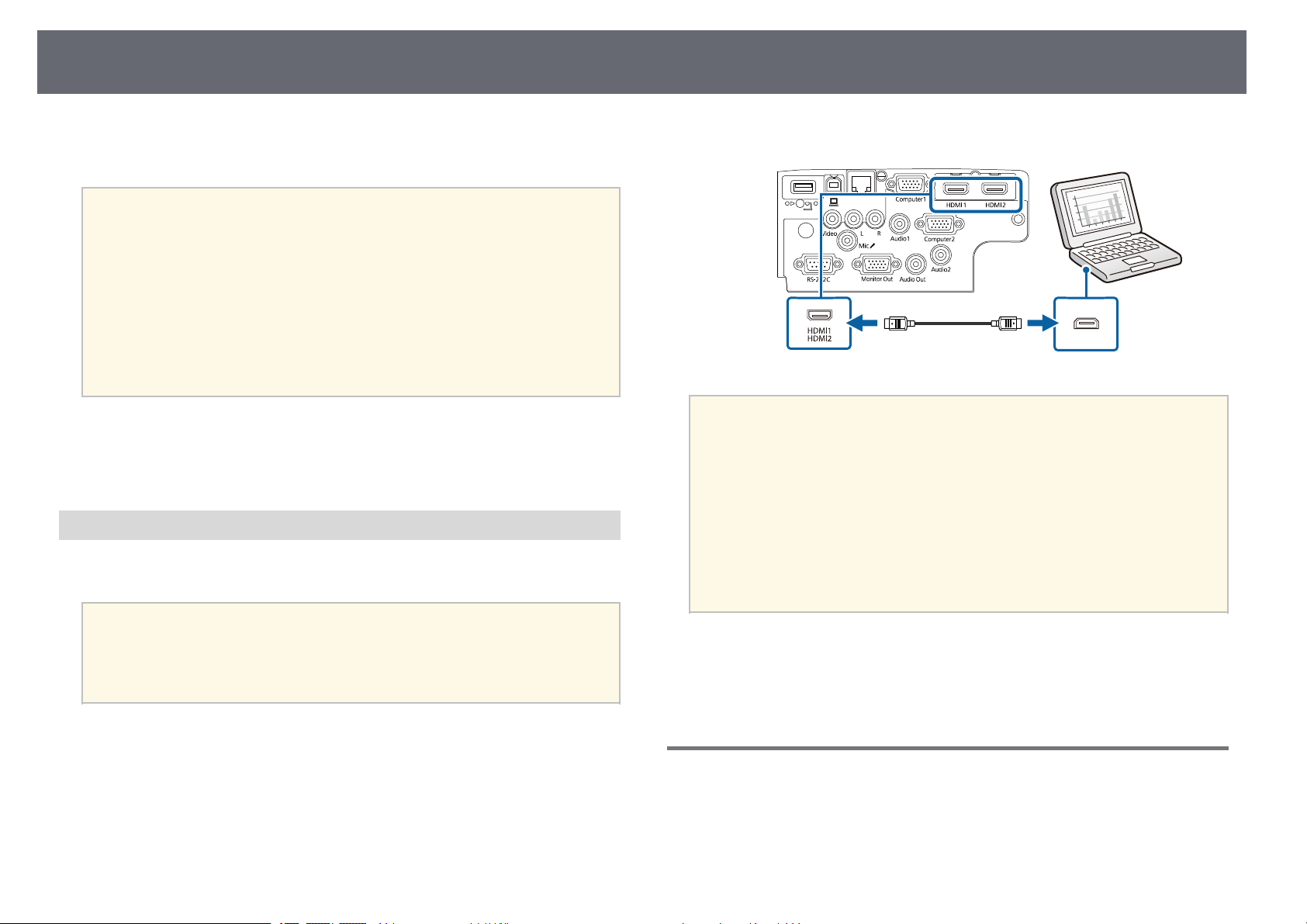
Připojení projektoru
29
Projektor zobrazí obraz z pracovní plochy vašeho počítače a začne
reprodukovat zvuk (pokud vaše prezentace obsahuje zvuk).
• Pokud projektor nepromítá žádný obraz, proveďte jeden z
a
gg Související odkazy
• "Požadavky softwaru USB Display na systém" s.205
• "Seznam funkcí" s.10
Připojení k počítači pro HDMI obraz a zvuk
Pokud je váš počítač vybaven portem HDMI, můžete jej připojit k projektoru
kabelem HDMI a odesílat počítačový zvuk společně s promítaným obrazem.
a
následujících kroků:
• Windows: Klepněte na Všechny programy > EPSON Projector >
Epson USB Display > Epson USB Display Ver.x.xx.
• Mac: Poklepejte na ikonu USB Display ve složce Applications.
• Po dokončení promítání proveďte jeden z následujících kroků:
• Windows: Odpojte kabel USB. Není nutné použít funkci Bezpečně
odebrat hardware.
• Mac: Vyberte volbu Odpojit z nabídky ikony USB Display na
panelu nabídky nebo v části Dock a odpojte kabel USB.
Aby bylo možné připojit počítač Mac, který není vybaven portem
HDMI, je zapotřebí adaptér, který umožňuje připojení k portu HDMI
projektoru. Požádejte společnost Apple o informace o možnostech
kompatibilních adaptérů. Starší počítače Mac (2009 a starší) nemusí
podporovat zvuk prostřednictvím portu HDMI.
Připojte druhý konec k portu HDMI projektoru.
b
Pokud neslyšíte zvuk prostřednictvím připojení HDMI, připojte jeden
a
gg Související odkazy
• "Nastavení konfigurace projektoru – Nabídka Rozšířené" s.135
• "Seznam funkcí" s.10
konec běžně dostupného kabelu stereofonního zvuku s konektorem 3,5
mm mini-jack k portu Audio projektoru a druhý konec k portu
výstupu zvuku počítače. Vyberte port vstupu zvuku, ke kterému jste se
připojili, v nabídce Rozšířené projektoru.
s Rozšířené - Nastavení A/V - Nastavení zvuku - Audiovýstup
HDMI
s Rozšířené > Nastavení A/V > Nastavení zvuku > Audiovýstup
HDMI1
s Rozšířené > Nastavení A/V > Nastavení zvuku > Audiovýstup
HDMI2
Připojte kabel HDMI k portu výstupu HDMI počítače.
a
Připojení ke zdrojům obrazu
Tato část obsahuje pokyny pro připojení videozařízení k projektoru.
Page 30
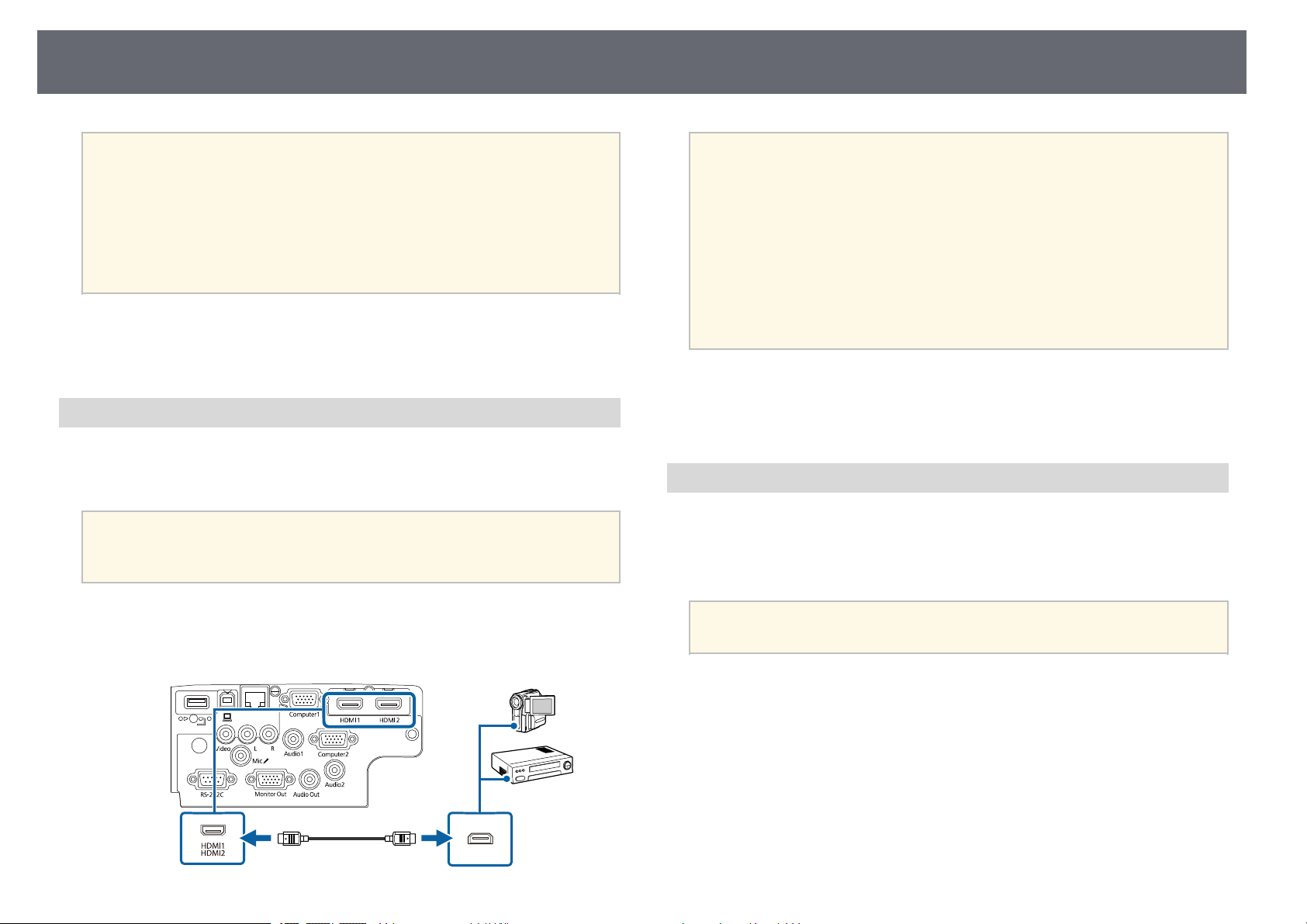
Připojení projektoru
30
• Pokud má port na zařízení, které chcete připojit, neobvyklý tvar,
a
gg Související odkazy
• "Připojení ke zdroji videa HDMI" s.30
• "Připojení ke zdroji kompozitního videa" s.30
Připojení ke zdroji videa HDMI
Pokud je zdroj videa vybaven portem HDMI, můžete jej připojit k projektoru
kabelem HDMI a odesílat zvuk zdroje obrazu společně s promítaným
obrazem.
Upozornění
Nezapínejte zdroj videa dříve, než jej připojíte k projektoru. V opačném případě by
mohlo dojít k poškození projektoru.
použijte pro připojení k projektoru kabel dodaný s tímto zařízením
nebo volitelný kabel.
• Kabel se liší v závislosti na výstupním signálu z připojeného
videozařízení.
• Některé druhy videozařízení dokážou generovat výstupy různých
typů signálů. Chcete-li ověřit, jaký typ signálů je dostupný na
výstupu, viz návod k obsluze přiložený k videozařízení.
Pokud neslyšíte zvuk prostřednictvím připojení HDMI, připojte jeden
a
gg Související odkazy
• "Nastavení konfigurace projektoru – Nabídka Rozšířené" s.135
• "Seznam funkcí" s.10
Připojení ke zdroji kompozitního videa
Pokud je váš zdroj videa vybaven portem kompozitního videa, můžete jej
připojit k projektoru kabelem videa ve stylu RCA nebo kabelem A/V.
Připojením běžně dostupného kabelu zvuku RCA můžete přehrávat zvuk
prostřednictvím reproduktorové soustavy projektoru.
konec běžně dostupného kabelu stereofonního zvuku s konektorem 3,5
mm mini-jack k portu Audio projektoru a druhý konec k portu
výstupu zvuku zdroje videa. Vyberte port vstupu zvuku, ke kterému
jste se připojili, v nabídce Rozšířené projektoru.
s Rozšířené - Nastavení A/V - Nastavení zvuku - Audiovýstup
HDMI
s Rozšířené > Nastavení A/V > Nastavení zvuku > Audiovýstup
HDMI1
s Rozšířené > Nastavení A/V > Nastavení zvuku > Audiovýstup
HDMI2
Připojte kabel HDMI k portu výstupu HDMI zdroje videa.
a
Připojte druhý konec k portu HDMI projektoru.
b
Zkontrolujte, zda je zvukový kabel označen specifikací „Bez odporu“.
a
Připojte kabel se žlutým konektorem ke žlutému portu výstupu videa
a
na vašem zdroji videa.
Page 31

Připojení projektoru
31
Připojte druhý konec k portu Video projektoru.
b
Připojte kabel zvuku k portům výstupu zvuku zdroje videa.
c
Připojte druhý konec k portu L-Audio-R projektoru.
d
gg Související odkazy
• "Promítání na zařízení USB" s.31
• "Připojení k zařízení USB" s.31
• "Odpojení zařízení USB" s.32
Promítání na zařízení USB
Chcete-li promítat obraz a další obsah bez použití počítače nebo
videozařízení, připojte k projektoru některé z následujících zařízení:
• Jednotka USB flash
• Digitální fotoaparát nebo chytrý telefon
• Pevný disk USB
• Digitální fotoaparáty nebo chytré telefony musí být vybaveny
a
rozhraním USB, nikoli rozhraním TWAIN, a musí být kompatibilní
se třídou velkokapacitních USB paměťových zařízení.
• Pevné disky USB musí splňovat tyto požadavky:
• Kompatibilita se třídou velkokapacitních USB paměťových zařízení
(některá velkokapacitní USB paměťová zařízení nejsou
podporována)
• Naformátováno ve formátu FAT16/32
• Vlastní síťové napájení (pevné disky napájené ze sběrnice nejsou
doporučeny)
• Nepoužívejte pevné disky rozdělené na více oddílů
gg Související odkazy
• "Seznam funkcí" s.10
Připojení k externím USB zařízením
Tyto části obsahují pokyny pro připojení externích USB zařízení k projektoru.
Můžete promítat prezentace ze souborů v připojeném zařízení USB.
gg Související odkazy
• "Seznam funkcí" s.10
• "Promítání prezentace bez počítače (PC Free)" s.68
Připojení k zařízení USB
Zařízení USB můžete připojit k portu USB-A projektoru a používat je k
promítání obrazu a dalšího obsahu.
Page 32

Připojení projektoru
32
Pokud bylo vaše zařízení USB dodáno s napájecím adaptérem, připojte
a
zařízení k elektrické zásuvce.
Připojte kabel USB nebo jednotku USB flash k portu USB-A projektoru
b
podle obrázku.
Upozornění
• Použijte kabel USB dodaný nebo doporučený k používání se zařízením.
• Nepřipojujte rozbočovač USB nebo kabel USB delší než 3 metry; v
opačném případě zařízení nemusí fungovat správně.
Podle potřeby připojte druhý konec k vašemu zařízení.
c
gg Související odkazy
• "Seznam funkcí" s.10
Odpojení zařízení USB
Po dokončení promítání obsahu z připojeného zařízení USB odpojte zařízení
od projektoru.
Připojení k projektoru dokumentů
K tomuto projektoru lze připojit projektor dokumentů pro promítání obrazu
sledovaného projektorem.
Způsob připojení závisí na modelu projektoru dokumentů Epson.
Podrobnosti viz příručka k projektoru dokumentů.
gg Související odkazy
• "Seznam funkcí" s.10
Připojení externích zařízení
Tyto části obsahují pokyny pro připojení externích zařízení k projektoru.
gg Související odkazy
• "Připojení k monitoru VGA" s.32
• "Připojení k externím reproduktorům" s.33
• "Připojení mikrofonu" s.33
Připojení k monitoru VGA
Pokud jste připojili projektor k počítači prostřednictvím portu Computer,
můžete k projektoru rovněž připojit externí monitor. To umožňuje sledovat
prezentaci na externím monitoru, i když se nepromítá obraz.
• Chcete-li vysílat obraz na externí monitor, když je projektor vypnutý,
a
vyberte Vždy jako Výstup A/V v nabídce Rozšířené projektoru.
s Rozšířené > Nastavení A/V > Výstup A/V
• Monitory, které využívají obnovovací frekvenci nižší než 60 Hz,
nemusí zobrazovat obraz správně.
Podle potřeby zařízení vypněte a odpojte.
a
Odpojte zařízení USB od projektoru.
b
Zkontrolujte, zda je váš počítač připojen k portu Computer projektoru.
a
Page 33

Připojení projektoru
33
• Pokud jsou k dispozici dva porty pro připojení počítače,
a
Připojte kabel externího monitoru k portu Monitor Out projektoru.
b
gg Související odkazy
• "Nastavení konfigurace projektoru – Nabídka Rozšířené" s.135
• "Seznam funkcí" s.10
zkontrolujte, zda používáte port Computer1.
• Pro externí monitor lze použít pouze analogový signál RGB z
portu Computer1. Na výstupu nemohou být signály
pocházející z jiných portů.
Zkontrolujte, zda je váš počítač nebo zdroj videa připojen k projektoru
a
jak kabelem zvuku, tak kabelem videa (podle potřeby).
Vyhledejte vhodný kabel pro připojení vašich externích reproduktorů,
b
například stereofonní kabel mini-konektor-na-kolíkový-konektor nebo
jiný typ kabelu nebo adaptéru.
Připojte jeden konec kabelu k vašim externím reproduktorům (podle
c
potřeby).
Připojte konec kabelu se stereofonním mini-konektorem k portu Audio
d
Out projektoru.
Připojení k externím reproduktorům
Pro vylepšení zvukového doprovodu prezentace můžete připojit reproduktor
k externím reproduktorům s vlastním napájením. Hlasitost lze ovládat
dálkovým ovladačem projektoru.
• Chcete-li vysílat zvuk z externích reproduktorů, když je projektor
a
vypnutý, vyberte Vždy jako Výstup A/V v nabídce Rozšířené
projektoru.
s Rozšířené > Nastavení A/V > Výstup A/V
• Projektor lze rovněž připojit k zesilovači s reproduktory.
• Po připojení externích reproduktorů je zabudovaný reproduktorový
systém projektoru vypnutý.
gg Související odkazy
• "Nastavení konfigurace projektoru – Nabídka Rozšířené" s.135
• "Seznam funkcí" s.10
Připojení mikrofonu
K portu Mic projektoru lze připojit mikrofon pro zajištění zvukové podpory
během prezentací.
Page 34

Připojení projektoru
• Externí napájení není podporováno.
a
a
• Chcete-li vysílat zvuk z mikrofonu, když je projektor vypnutý,
vyberte Vždy jako Výstup A/V v nabídce Rozšířené projektoru.
s Rozšířené > Nastavení A/V > Výstup A/V
• Upravte Hlasit. vstupu mik. pokud je vystupující zvuk mikrofonu z
reproduktoru projektoru téměř neslyšitelný nebo pokud je úroveň
vstupu příliš vysoká a způsobuje praskání ve zvuku z mikrofonu.
s Nastavení > Hlasit. vstupu mik.
Připojte kabel mikrofonu k portu Mic projektoru.
34
Podle potřeby zapněte mikrofon.
b
gg Související odkazy
• "Nastavení konfigurace projektoru – Nabídka Rozšířené" s.135
• "Nastavení funkcí projektoru - Nabídka Nastavení" s.133
• "Seznam funkcí" s.10
Page 35

Vložení baterií do dálkového ovladače
35
Dálkový ovladač používá dvě baterie AA dodané s projektorem.
Upozornění
Před manipulací s bateriemi si nejprve přečtěte Bezpečnostní pokyny.
Sejměte víčko přihrádky pro baterii podle obrázku.
a
Podle potřeby vyjměte staré baterie.
b
Použité baterie likvidujte podle místních předpisů.
a
Vložte baterie tak, aby byly jejich konce + a – zorientovány podle
c
obrázku.
Varování
Při vkládání baterií zkontrolujte orientaci značek (+) a (–) uvnitř držáku na
baterie. Pokud nejsou baterie správně používány, mohou explodovat nebo
vytéci a způsobit tak vznik požáru, zranění nebo poškození zařízení.
Nasaďte víčko přihrádky a stiskněte jej, aby zaklaplo na místo.
d
Page 36

Používání dálkového ovladače
36
Dálkový ovladač umožňuje ovládat projektor téměř odkudkoli v místnosti.
Dálkovým ovladačem je třeba mířit na přijímače projektoru ve zde uvedených
vzdálenostech a úhlech.
EB‑‑E20/EB‑‑E10/EB‑‑E01/EB‑‑E500
Nepoužívejte dálkový ovladač při jasném zářivkovém osvětlení nebo na
a
přímém slunečním světle, protože projektor by nemusel reagovat na
příkazy. Nebudete-li dálkový ovladač delší dobu používat, vyjměte
baterie.
Page 37

Otevření krytu objektivu
Chcete-li otevřít kryt objektivu projektoru, posouvejte páčku Vypnout
a
A/V, dokud necvakne.
Chcete-li objektiv zavřít nebo dočasně vypnout promítaný obraz a zvuk,
b
zavřete kryt objektivu.
37
30 minut po vypnutí A/V se automaticky vypne napájení projektoru.
a
gg Související odkazy
• "Seznam funkcí" s.10
Tuto funkci můžete deaktivovat.
s ECO > Čas krytu čočky
Page 38

Používání základních funkcí projektoru
Při používání základních funkcí projektoru postupujte podle pokynů v těchto částech.
gg Související odkazy
• "Zapnutí projektoru" s.39
• "Vypnutí projektoru" s.42
• "Nastavení data a času" s.43
• "Výběr jazyka nabídek projektoru" s.45
• "Režimy promítání" s.46
• "Zobrazení zkušebního vzoru" s.48
• "Úprava výšky obrazu" s.49
• "Tvar obrazu" s.50
• "Změna velikosti obrazu pomocí ovladače zvětšení" s.54
• "Ostření obrazu pomocí ovladače zaostření" s.55
• "Výběr zdroje obrazu" s.56
• "Poměr stran obrazu" s.58
• "Úpravy kvality obrazu (Režim barev)" s.61
• "Ovládání hlasitosti tlačítky hlasitosti" s.63
Page 39

Zapnutí projektoru
39
Zapněte počítač nebo videozařízení, které budete chtít používat po zapnutí
projektoru.
Připojte napájecí kabel ke vstupu napájení projektoru a k elektrické
a
zásuvce.
Indikátor napájení projektoru začne svítit modře. Znamená to, že
projektor je napájen, ale není dosud zapnutý (nachází se v
pohotovostním režimu).
Stisknutím vypínače na ovládacím panelu nebo na dálkovém ovladači
b
zapněte projektor.
Projektor pípne a během zahřívání bliká indikátor stavu modře. Po
zahřátí projektoru indikátor stavu přestane blikat a svítí modře.
Otevřete kryt objektivu projektoru.
c
Pokud se nezobrazí promítaný obraz, vyzkoušejte následující kroky.
• Ověřte, zda je kryt objektivu zcela otevřený.
• Zapněte připojený počítač nebo videozařízení.
• Při používání notebooku změňte výstup obrazu z počítače.
• Vložte disk DVD nebo jiné videomédium a stiskněte tlačítko přehrávání (jeli třeba).
• Stisknutím tlačítka [Source Search] na ovládacím panelu nebo na dálkovém
ovladači detekujte zdroj.
• Stiskněte tlačítko požadovaného zdroje videa na dálkovém ovladači.
• Pokud se zobrazí hlavní obrazovka, vyberte zdroj, který chcete promítat.
Page 40

Zapnutí projektoru
Varování
• Nikdy se nedívejte do objektivu projektoru, když je lampa zapnutá. Mohlo by
dojít k poškození zraku a je to nebezpečné zejména pro děti.
• Při spouštění projektoru na dálku pomocí dálkového ovladače zkontrolujte, zda
se nikdo nedívá do objektivu.
• Během promítání neblokujte světlo z projektoru knihou nebo jiným předměty.
Pokud je světlo z projektoru blokováno, pak plocha, na kterou dopadá, se zahřeje
na takovou teplotu, která by mohla způsobit roztavení, spálení nebo vznik
požáru. Vlivem odraženého světla se může rovněž rozžhavit objektiv a způsobit
závadu projektoru. Chcete-li promítání ukončit, použijte funkci Vypnout A/V
nebo vypněte projektor.
• Jako světelný zdroj projektoru je použita vysokotlaká rtuťová lampa. Je-li lampa
vystavena otřesům nebo nárazům nebo pokud je používána nadměrně dlouho,
může prasknout nebo se nemusí zapnout. Pokud lampa praskne, může dojít k
úniku plynů a k rozptýlení drobných střepů, které mohou způsobit zranění.
Dodržujte následující pokyny.
• Nedemontujte ani nepoškozujte lampu a nevystavujte ji žádným nárazům.
• Během používání nepřibližujte tvář blízko projektoru.
• Obzvláštní opatrnost je nutná v případě, že je projektor upevněn na strop,
neboť z něj po odstranění krytu lampy mohou vypadnout malé kousky skla.
Když projektor čistíte nebo když lampu chcete vyměnit sami, dávejte pozor,
aby kousky skla nevnikly do očí nebo úst.
Pokud lampa praskne, ihned prostor vyvětrejte; dojde-li k vdechnutí drobných
střepů nebo k jejich vniknutí do očí nebo úst, vyhledejte lékaře.
40
gg Související odkazy
• "Hlavní obrazovka" s.40
• "Nastavení konfigurace projektoru – Nabídka Rozšířené" s.135
• "Seznam funkcí" s.10
Hlavní obrazovka
Funkce Hlavní obrazovka umožňuje snadno vybrat zdroj obrazu a přistupovat
k užitečným funkcím. Funkci Hlavní obrazovka můžete zobrazit stisknutím
tlačítka [Home] na ovládacím panelu nebo na dálkovém ovladači. Hlavní
obrazovka se rovněž zobrazí, když zapnete projektor a na vstupu není žádný
signál.
Stisknutím tlačítek se šipkami na ovládacím panelu nebo na dálkovém
ovladači vyberte některou položku nabídky a potom stiskněte tlačítko [Enter].
a
• Když je položka Napájení zapnuto nastavena na Zapnuto v nabídce
Rozšířené projektoru, projektor se zapne, jakmile jej připojíte k
elektrické zásuvce. Upozorňujeme vás, že projektor se rovněž
automaticky zapne v případech, jako je například obnovení výpadku
elektrické energie.
s Rozšířené > Provoz > Napájení zapnuto
• Vyberete-li konkrétní port pro nastavení Automatické zapnutí v
nabídce Rozšířenéprojektoru, projektor se zapne, jakmile detekuje
signál nebo připojení kabelu k vybranému portu.
s Rozšířené > Provoz > Automatické zapnutí
Slouží k výběru zdroje, který chcete promítat.
A
Zobrazí Průvodce připojením. Můžete vybrat metody bezdrátového připojení
B
podle zařízení, která používáte, například chytrých telefonů nebo počítačů.
Page 41

Zapnutí projektoru
Zobrazí obrazovku Nápověda.
C
Zobrazí nabídku projektoru.
D
Provádí volby nabídky přiřazené k Hlavní obrazovka v nabídce Rozšířené
E
projektoru.
Promítá dva obrazy z různých zdrojů obrazu simultánně rozdělením promítací
F
plochy.
Opraví nepravidelný lichoběžníkový tvar obrazu.
G
Hlavní obrazovka zmizí po 10 minutách nečinnosti.
a
gg Související odkazy
• "Tvar obrazu" s.50
• "Nastavení konfigurace projektoru – Nabídka Rozšířené" s.135
• "Seznam funkcí" s.10
• "Používání nabídek projektoru" s.129
• "Používání oken nápovědy projektoru" s.172
• "Promítání dvou obrazů zároveň" s.65
41
Page 42

Vypnutí projektoru
Slouží k vypnutí projektoru po použití.
• Aby se prodloužila životnost tohoto projektoru, vypněte jej, pokud
a
Stiskněte vypínač na ovládacím panelu nebo na dálkovém ovladači.
a
Projektor zobrazí obrazovku pro potvrzení vypnutí.
není používán. Životnost lampy se liší v závislosti na vybraném
režimu, podmínkách prostředí a používání. Jas se časem sníží.
• Vzhledem k tomu, že projektor podporuje funkci přímého vypnutí,
lze jej vypnout přímo jističem.
42
Stiskněte znovu vypínač. (Chcete-li nechat projektor zapnutý, stiskněte
b
libovolné jiné tlačítko.)
Promítaný obraz zmizí, projektor dvakrát pípne a stavový indikátor
zhasne.
Díky technologii Okamžité vypnutí společnosti Epson není nutné
a
Před převážením nebo skladováním projektoru zkontrolujte, zda
c
indikátor napájení svítí modře (ale nebliká), zda indikátor stavu nesvítí
a potom odpojte napájecí kabel.
Zavřete kryt objektivu projektoru.
d
gg Související odkazy
• "Seznam funkcí" s.10
čekat na dochlazení a můžete projektor ihned připravit k
transportu.
Page 43

Nastavení data a času
43
V projektoru je možné nastavit datum a čas.
Zapněte projektor.
a
Stiskněte tlačítko [Menu] na ovládacím panelu nebo na dálkovém
b
ovladači.
Vyberte nabídku Rozšířené a stiskněte tlačítko [Enter].
c
Vyberte nastavení Provoz a stiskněte tlačítko [Enter].
d
Vyberte nastavení Datum a čas a stiskněte tlačítko [Enter].
e
Objeví se tato obrazovka:
Vyberte položku Datum, stiskněte tlačítko [Enter] a zadejte dnešní
g
datum pomocí zobrazené klávesnice.
Vyberte položku Čas, stiskněte tlačítko [Enter] a zadejte přesný čas
h
pomocí zobrazené klávesnice.
Vyberte položku Časový rozdíl (UTC), stiskněte tlačítko [Enter] a
i
nastavte časový rozdíl od UTC.
Po dokončení vyberte položku Nastavit a stiskněte tlačítko [Enter].
j
Chcete-li deaktivovat nastavení letního času, vyberte Nastavení letního
k
času a stiskněte tlačítko [Enter]. Potom vyberte nastavení.
Vyberte nastavení Datum a čas a stiskněte tlačítko [Enter].
f
Objeví se tato obrazovka:
Po dokončení vyberte položku Nastavit a stiskněte tlačítko [Enter].
l
Page 44

Nastavení data a času
Chcete-li aktualizovat čas automaticky prostřednictvím časového
m
serveru na internetu, vyberte nastavení Internetový čas a stiskněte
tlačítko [Enter]. Potom vyberte nastavení.
Po dokončení vyberte položku Nastavit a stiskněte tlačítko [Enter].
n
Stisknutím tlačítka [Menu] nebo [Esc] ukončete nabídky.
o
gg Související odkazy
• "Seznam funkcí" s.10
44
Page 45

Výběr jazyka nabídek projektoru
Chcete-li, aby se nabídky a zprávy projektoru zobrazovaly v jiném jazyce,
můžete změnit nastavení Jazyk.
Zapněte projektor.
a
Stiskněte tlačítko [Menu] na ovládacím panelu nebo na dálkovém
b
ovladači.
Vyberte nabídku Rozšířené a stiskněte tlačítko [Enter].
c
45
Vyberte nastavení Jazyk a stiskněte tlačítko [Enter].
d
Vyberte požadovaný jazyk a stiskněte tlačítko [Enter].
e
Stisknutím tlačítka [Menu] nebo [Esc] ukončete nabídky.
f
Page 46

Režimy promítání
46
V závislosti na poloze projektoru bude pravděpodobně třeba změnit režim
promítání, aby se obraz promítal správně.
• Čelní umožňuje promítat ze stolku před promítací plochou.
• Čelní/strop otočí obraz vzhůru nohama pro umístění na strop nebo na
stěnu.
• Zadní otočí obraz vodorovně pro promítání zpoza průsvitné promítací
plochy.
• Zadní/strop otočí obraz vzhůru nohama a vodorovně pro promítání ze
stropu, ze stěny a zpoza průsvitné promítací plochy.
gg Související odkazy
• "Změna režimu promítání pomocí dálkového ovladače" s.46
• "Změna režimu promítání pomocí nabídek" s.46
• "Možnosti nastavení a instalace projektoru" s.25
Změna režimu promítání pomocí dálkového ovladače
Změnou režimu promítání lze otočit obraz vzhůru nohama.
Zapněte projektor a začněte promítat obraz.
a
Chcete-li změnit promítání na původní režim, znovu stiskněte a
c
podržte tlačítko [A/V Mute] po dobu 5 sekund.
Změna režimu promítání pomocí nabídek
Pomocí nabídek projektoru lze změnit režim promítání tak, aby se obraz
otočil vzhůru nohama nebo zleva-doprava.
Zapněte projektor a začněte promítat obraz.
a
Stiskněte tlačítko [Menu] na ovládacím panelu nebo na dálkovém
b
ovladači.
Vyberte nabídku Rozšířené a stiskněte tlačítko [Enter].
c
Stiskněte a podržte tlačítko [A/V Mute] na dálkovém ovladači po dobu
b
5 sekund.
Obraz krátce zmizí a znovu se zobrazí otočený vzhůru nohama.
Vyberte položku Projekce a stiskněte tlačítko [Enter].
d
Page 47

Režimy promítání
Vyberte některý režim promítání a stiskněte tlačítko [Enter].
e
Stisknutím tlačítka [Menu] nebo [Esc] ukončete nabídky.
f
47
Page 48

Zobrazení zkušebního vzoru
Zkušební vzor můžete zobrazit pro úpravu promítaného obrazu bez připojení
k počítači nebo videozařízení.
Chcete-li nastavit položky menu, které nelze během zobrazení
a
a
b
c
testovacího vzoru nastavit, nebo doladit promítaný obraz, je třeba
promítnout obraz z připojeného zařízení.
Zapněte projektor.
Stiskněte tlačítko [Menu] na ovládacím panelu nebo na dálkovém
ovladači.
Vyberte nabídku Nastavení a stiskněte tlačítko [Enter].
48
Vyberte položku Vzor > Zkušební vzor a stiskněte tlačítko [Enter].
d
Zobrazí se zkušební vzor.
Podle potřeby upravte obraz.
e
Stisknutím tlačítka [Esc] smažete zkušební vzor.
f
Page 49

Úprava výšky obrazu
49
Promítáte-li ze stolku nebo jiné rovné plochy a obraz je příliš vysoký nebo
nízký, můžete upravit výšku obrazu pomocí nastavitelných nožek projektoru.
Čím větší je úhel náklonu, tím obtížněji se zaostřuje. Umístěte projektor tak,
aby bylo třeba použít pouze malý úhel náklonu.
Zapněte projektor a začněte promítat obraz.
a
Chcete-li upravit přední nožku, zatáhněte za uvolňovací páčku a
b
zvedněte přední stranu projektoru.
Nožka se vysune z projektoru.
Polohu lze upravit přibližně až do 12 stupňů.
Pokud je obraz nakloněný, otáčením zadních nožek upravte jejich
d
výšku.
Vysuňte zadní nožku
A
Zasuňte zadní nožku
B
Pokud promítaný obraz není rovnoměrně obdélníkový, je třeba upravit tvar
obrazu.
gg Související odkazy
• "Tvar obrazu" s.50
Uvolněním páčky zajistíte nožku.
c
Page 50

Tvar obrazu
50
Můžete promítat rovnoměrný obdélníkový obraz umístěním projektoru
vodorovně přímo před střed promítací plochy. Umístíte-li projektor vůči
promítací ploše pod úhlem, nakloněný nahoru nebo dolů nebo ke straně,
pravděpodobně bude třeba upravit tvar obrazu.
Po dokončení bude obraz o něco menší.
Pro dosažení optimální kvality obrazu doporučujeme upravit polohu instalace
projektoru tak, aby bylo dosaženo správné velikosti a tvaru obrazu.
gg Související odkazy
• "Auto. lichoběžník S" s.50
• "Oprava tvaru obrazu pomocí posuvníku vodorovného lichoběžníkového
zkreslení" s.50
• "Oprava tvaru obrazu pomocí tlačítek pro opravu lichoběžníkového obrazu"
s.51
• "Oprava tvaru obrazu pomocí funkce Quick Corner" s.52
Auto. lichoběžník S
Dojde-li k přemístění nebo naklonění projektoru, funkce Auto. lichoběžník S
automaticky koriguje lichoběžníkové zkreslení ve svislém směru.
Funkce Auto. lichoběžník S dokáže opravit zkreslení promítaného obrazu za
následujících podmínek:
• Úhel promítání je přibližně 30º nahoru nebo dolů
• Položka Projekce je nastavena na Čelní v nabídce Rozšířené projektoru
• Pokud nechcete používat funkci Auto. lichoběžník S, nastavte
a
gg Související odkazy
• "Režimy promítání" s.46
• "Nastavení konfigurace projektoru – Nabídka Rozšířené" s.135
• "Nastavení funkcí projektoru - Nabídka Nastavení" s.133
• "Seznam funkcí" s.10
položku Auto. lichoběžník S v nabídce projektoru na Vypnuto.
s Nastavení > Lichoběžník > Lichoběž. - V/S > Auto. lichoběžník
S
Oprava tvaru obrazu pomocí posuvníku vodorovného lichoběžníkového zkreslení
Pomocí posuvníku vodorovného lichoběžníkového zkreslení projektoru
můžete opravit nerovnoměrný vodorovný tvar lichoběžníkového obrazu,
například když je projektor umístěn na boční straně promítací plochy. (K
dispozici pouze pro modely, které jsou vybaveny posuvníkem vodorovného
lichoběžníkového zkreslení.)
Účinné korekce lze provádět, když se projekční úhel nachází v rozsahu
přibližně 30º zprava doleva.
Zapněte projektor a začněte promítat obraz.
a
Upravte posuvník tak, aby měl obraz tvar rovnostranného obdélníku.
b
Po dokončení bude obraz o něco menší.
• Aby bylo možné použít posuvník vodorovného
a
gg Související odkazy
• "Nastavení funkcí projektoru - Nabídka Nastavení" s.133
• "Seznam funkcí" s.10
lichoběžníkového zkreslení, nastavte položku Nastavení
lichob. H na Zapnuto v nabídce Nastavení projektoru.
s Nastavení > Lichoběžník > Lichoběž. - V/S > Nastavení
lichob. H
• Vodorovné úpravy obrazu lze rovněž provádět v nabídce
Nastavení projektoru.
s Nastavení > Lichoběžník > Lichoběž. - V/S
Page 51

Tvar obrazu
51
Oprava tvaru obrazu pomocí tlačítek pro opravu lichoběžníkového obrazu
Tvar nerovnoměrně obdélníkového obrazu lze opravit tlačítky pro opravu
lichoběžníkového obrazu projektoru.
Pomocí tlačítek korekce lichoběžníkového obrazu lze opravit obraz až do 30º
vpravo, vlevo, nahoru nebo dolů.
Zapněte projektor a začněte promítat obraz.
a
Stisknutím některého tlačítka korekce lichoběžníkového obrazu na
b
ovládacím panelu se zobrazí obrazovka úprav Lichoběžník.
Stisknutím některého tlačítka korekce lichoběžníkového obrazu upravte
c
tvar obrazu.
• Pokud je projektor nainstalován mimo dosah, můžete rovněž upravit
a
gg Související odkazy
• "Nastavení funkcí projektoru - Nabídka Nastavení" s.133
tvar obrazu pomocí dálkového ovladače
s Nastavení > Lichoběžník > Lichoběž. - V/S
Page 52

Tvar obrazu
52
Oprava tvaru obrazu pomocí funkce Quick Corner
Tvar nerovnoměrně obdélníkového obrazu lze opravit pomocí nastavení
Quick Corner projektoru.
Zapněte projektor a začněte promítat obraz.
a
Stiskněte tlačítko [Menu] na ovládacím panelu nebo na dálkovém
b
ovladači.
Vyberte nabídku Nastavení a stiskněte tlačítko [Enter].
c
Vyberte položku Lichoběžník a stiskněte tlačítko [Enter].
d
Vyberte položku Quick Corner a stiskněte tlačítko [Enter]. Potom
e
podle potřeby znovu stiskněte tlačítko [Enter].
Zobrazí se obrazovka pro výběr oblasti.
Pomocí tlačítek se šipkami vyberte roh obrazu, který chcete upravit.
f
Potom stiskněte tlačítko [Enter].
Stisknutím tlačítek se šipkami upravte podle potřeby tvar obrazu.
g
Chcete-li se vrátit na obrazovku pro výběr oblasti, stiskněte tlačítko
[Enter].
Page 53

Tvar obrazu
53
a
• Pokud se zobrazí tato obrazovka, nelze tvar dále upravovat ve
směru označeném šedým trojúhelníkem.
• Chcete-li zrušit opravy Quick Corner, stiskněte a podržte
tlačítko [Esc] přibližně 2 sekundy, když je zobrazena obrazovka
úprav Quick Corner, a vyberte volbu Reset Quick Corner.
Výběrem položky Přep. na Lichoběž. V/S změňte metodu
opravy tvaru obrazu na Lichoběž. - V/S.
gg Související odkazy
• "Nastavení funkcí projektoru - Nabídka Nastavení" s.133
Opakujte kroky 6 a 7 podle potřeby a nastavte zbývající rohy.
h
Po dokončení stiskněte tlačítko [Esc].
i
Položka Lichoběžník je nyní nastavena na Quick Corner v nabídce Nastavení
projektoru. Při příštím stisknutí tlačítek korekce lichoběžníkového zkreslení
na ovládacím panelu se zobrazí obrazovka pro výběr oblasti.
Page 54

Změna velikosti obrazu pomocí ovladače zvětšení
Můžete měnit velikost obrazu pomocí ovladače zvětšení. (K dispozici pouze
pro modely, které jsou vybaveny ovladačem zvětšení.)
Zapněte projektor a začněte promítat obraz.
a
Otáčením transfokačního kroužku zvětšete nebo zmenšete obraz.
b
gg Související odkazy
• "Seznam funkcí" s.10
54
Page 55

Ostření obrazu pomocí ovladače zaostření
Zaostření lze upravovat pomocí ovladače zaostření.
Zapněte projektor a začněte promítat obraz.
a
Otáčením kroužku ostření upravte zaostření.
b
55
Page 56

Výběr zdroje obrazu
56
Když je k projektoru připojeno více zdrojů obrazu, například počítač a DVD
přehrávač, můžete jednotlivé zdroje obrazu přepínat.
Dostupné zdroje se liší v závislosti na modelu projektoru.
Zkontrolujte, zda je připojený zdroj obrazu, který chcete použít,
a
zapnutý.
V případě zdrojů videa vložte disk DVD nebo jiné videomédium a
b
stiskněte tlačítko přehrávání.
Postupujte jedním z následujících způsobů:
c
• Opakovaně stiskněte tlačítko [Source Search] na ovládacím panelu
nebo na dálkovém ovladači, dokud se nezobrazí obraz z
požadovaného zdroje.
Tato obrazovka se zobrazí, když nebyl rozpoznán žádný signál.
a
• Stiskněte tlačítko požadovaného zdroje na dálkovém ovladači. Pokud
je pro vybraný zdroj více portů, opakovaným stisknutím tlačítka
procházejte jednotlivé zdroje.
• Stiskněte tlačítko [Home] na ovládacím panelu nebo na dálkovém
ovladači.
Zkontrolujte zapojení kabelů mezi projektorem a zdrojem
obrazu.
Page 57

Výběr zdroje obrazu
Na zobrazené obrazovce potom vyberte požadovaný zdroj.
57
gg Související odkazy
• "Seznam funkcí" s.10
Page 58

Poměr stran obrazu
58
Tento projektor dokáže zobrazovat obraz s různými poměry šířky k výšce, tzv.
poměry stran. Obvykle určuje poměr stran obrazu vstupní signál z vašeho
zdroje videa. Nicméně u některých obrazů můžete přizpůsobovat poměr stran
promítací ploše.
Chcete-li vždy použít konkrétní poměr stran pro určitý zdroj vstupu videa,
můžete jej vybrat v nabídce Signál projektoru.
gg Související odkazy
• "Změna poměru stran obrazu" s.58
• "Dostupné poměry stran obrazu" s.58
• "Vzhled promítaného obrazu v jednotlivých poměrech stran" s.59
• "Nastavení vstupního signálu - Nabídka Signál" s.132
Změna poměru stran obrazu
Můžete změnit poměr stran zobrazeného obrazu.
Zapněte projektor a přepněte na požadovaný zdroj obrazu.
a
Stiskněte tlačítko [Aspect] na dálkovém ovladači.
b
Chcete-li zobrazit obraz bez černých pruhů, nastavte položku Rozlišení
a
gg Související odkazy
• "Nastavení vstupního signálu - Nabídka Signál" s.132
na Širokoúhlý nebo Normální v nabídce Signál projektoru podle
rozlišení počítače.
Dostupné poměry stran obrazu
Můžete vybrat následující poměry stran obrazu v závislosti na vstupním
signálu z vašeho zdroje obrazu.
• Dostupné nastavení poměru stran se liší v závislosti na vstupním
a
Projektory s rozlišením Full HD (1920 × 1080) nebo WXGA (1280 × 800)
signálu.
• Upozorňujeme, že použití funkce poměru stran projektoru ke
zmenšení, zvětšení nebo rozdělení promítaného obrazu pro komerční
účely či veřejnou projekci může podle autorského zákona porušit
práva vlastníka autorských práv k tomuto snímku.
Tvar a velikost zobrazeného obrazu se změní a na obrazovce se krátce
zobrazí název poměru stran.
Opakovaným stisknutím tlačítka [Aspect] můžete procházet dostupné
c
poměry stran pro váš vstupní signál.
Režim poměru stran Popis
Auto Automaticky nastaví poměr stran podle vstupního
signálu a nastavení Rozlišení.
Normální Zobrazuje obraz na celou promítací plochu a
zachovává poměr stran obrazu.
16:9 * Převede poměr stran obrazu na 16:9.
Plný Zobrazuje obraz na celou velikost promítací plochy, ale
nezachovává poměr stran.
Lupa Zobrazuje obraz na celou šířku promítací plochy a
zachovává poměr stran obrazu.
Nativní Zobrazuje obraz tak, jak je (se zachovaným poměrem
stran a rozlišením).
Page 59

Poměr stran obrazu
59
* K dispozici pouze pro projektory s rozlišením WXGA (1280 × 800).
Pro projektory s rozlišením XGA (1024 × 768)
Režim poměru stran Popis
Auto Automaticky nastaví poměr stran podle vstupního
signálu a nastavení Rozlišení.
Normální Zobrazuje obraz na celou promítací plochu a
zachovává poměr stran obrazu.
4:3 Převede poměr stran obrazu na 4:3.
16:9 Převede poměr stran obrazu na 16:9.
gg Související odkazy
• "Seznam funkcí" s.10
Vzhled promítaného obrazu v jednotlivých poměrech stran
U některých poměrů stran se mohou promítat černé pruhy a obraz může být
oříznutý v závislosti na poměru stran a rozlišení vašeho vstupního signálu.
Podle následující tabulky ověřte polohu černých pruhů a oříznutého obrazu.
Obraz pro rozlišení Nativní se liší v závislosti na vstupním signálu.
a
Režim poměru
stran
16:9 *
Plný
Lupa
Nativní
Poměr stran pro vstupní signály
16:10 16:9 4:3
* K dispozici pouze pro projektory s rozlišením WXGA (1280 × 800).
Pro projektory s rozlišením XGA (1024 × 768)
Režim poměru
stran
Normální
Auto
Poměr stran pro vstupní signály
16:10 16:9 4:3
Projektory s rozlišením Full HD (1920 × 1080) nebo WXGA (1280 × 800)
Režim poměru
stran
Normální
Auto
Poměr stran pro vstupní signály
16:10 16:9 4:3
4:3
16:9
Page 60

Poměr stran obrazu
gg Související odkazy
• "Seznam funkcí" s.10
60
Page 61

Úpravy kvality obrazu (Režim barev)
61
Tento projektor nabízí různé režimy barev pro zajištění optimálního jasu,
kontrastu a barvy pro různá prostředí sledování a typy obrazu. Můžete vybrat
režim, který byl vytvořen tak, aby odpovídal vašemu obrazu a prostředí, nebo
můžete experimentovat s dostupnými režimy.
gg Související odkazy
• "Změna režimu barev" s.61
• "Dostupné režimy barev" s.61
• "Nastavení automatické clony" s.61
Změna režimu barev
Pomocí dálkového ovladače můžete měnit Režim barev a optimalizovat obraz
pro vaše prostředí sledování.
Zapněte projektor a přepněte na požadovaný zdroj obrazu.
a
Stisknutím tlačítka [Color Mode] na dálkovém ovladači můžete měnit
b
Režim barev.
Nastavení Režim barev lze rovněž provést v nabídce Obraz projektoru.
a
gg Související odkazy
• "Nastavení kvality obrazu – Nabídka Obraz" s.131
Dostupné režimy barev
Můžete nastavit projektor tak, aby používal tyto režimy barev podle
používaného zdroje vstupu:
Režim barev Popis
Dynamický Jedná se o nejjasnější režim. Optimální pro
upřednostnění jasu.
Prezentace Optimální pro promítání živého obrazu.
Kino Optimální pro sledování obsahu, jako například filmů.
sRGB Optimální pro věrnou reprodukci barev zdrojového
obrazu.
Černá tabule Optimální pro promítání obrazu přímo na zelenou
tabuli.
Na ploše se krátce zobrazí Režim barev a potom se změní vzhled
obrazu.
Opakovaným stisknutím tlačítka [Color Mode] můžete procházet
c
všechny dostupné režimy barev pro váš vstupní signál.
Nastavení automatické clony
Můžete zapnout funkci Autom. clona pro automatickou optimalizaci obrazu
na základě jasu obsahu.
Toto nastavení je k dispozici pro režim barev Dynamický nebo Kino.
Zapněte projektor a přepněte na požadovaný zdroj obrazu.
a
Stiskněte tlačítko [Menu] na ovládacím panelu nebo na dálkovém
b
ovladači.
Page 62

Úpravy kvality obrazu (Režim barev)
Vyberte nabídku Obraz a stiskněte tlačítko [Enter].
c
Vyberte položku Autom. clona a stiskněte tlačítko [Enter].
d
62
Vyberte jednu z následujících voleb a stiskněte tlačítko [Enter]:
e
• Normální pro nastavení běžného jasu.
• Vysoká rychlost pro úpravu jasu obrazu podle změny záběru.
Stisknutím tlačítka [Menu] nebo [Esc] ukončete nabídky.
f
Page 63

Ovládání hlasitosti tlačítky hlasitosti
Tlačítka hlasitosti ovládají vnitřní reproduktorový systém projektoru.
Rovněž lze ovládat hlasitost externích reproduktorů připojených k projektoru.
Musíte upravit hlasitost samostatně pro každý připojený vstupní zdroj.
Zapněte projektor a spusťte prezentaci.
a
Chcete-li snížit nebo zvýšit hlasitost, stiskněte tlačítka [Volume] na
b
ovládacím panelu nebo na dálkovém ovladači (viz obrázek).
63
Na ploše se zobrazí ukazatel hlasitosti.
Chcete-li nastavit specifickou hlasitost pro některý vstupní zdroj,
c
vyberte položku Hlasitost v nabídce Nastavení projektoru.
Výstraha
Nespouštějte prezentaci s nastavenou vysokou hlasitostí. Náhlý silný zvuk může
způsobit ztrátu sluchu.
Před vypnutím vždy snižte hlasitost, abyste mohli po zapnutí postupně zvyšovat
hlasitost.
gg Související odkazy
• "Nastavení funkcí projektoru - Nabídka Nastavení" s.133
Page 64

Úpravy funkcí projektoru
Při používání funkcí úprav projektoru postupujte podle pokynů v těchto částech.
gg Související odkazy
• "Promítání dvou obrazů zároveň" s.65
• "Promítání prezentace bez počítače (PC Free)" s.68
• "Dočasné vypnutí obrazu a zvuku" s.73
• "Dočasné zastavení videoakce" s.74
• "Přiblížení/oddálení snímků (E-lupa)" s.75
• "Uložení obrázku uživatelského loga" s.77
• "Uložení vlastního vzoru" s.79
• "Korekce rozdílu barev při promítání z několika projektorů" s.80
• "Funkce zabezpečení projektoru" s.83
Page 65

Promítání dvou obrazů zároveň
65
Je možné používat funkci rozdělené promítací plochy a současně promítat dva
obrazy z různých zdrojů obrazu. Funkci rozdělené promítací plochy lze
ovládat dálkovým ovladačem nebo prostřednictvím nabídek projektoru.
Stiskněte tlačítko [Split] na dálkovém ovladači.
a
Právě zvolený vstupní zdroj se přesune na levou část promítací plochy.
Stejné operace je možné provádět v části Split Screen v nabídce
a
Stiskněte tlačítko [Menu].
b
Objeví se tato obrazovka:
Nastavení projektoru.
a
• Při používání funkce rozdělené pracovní plochy nemusí být k
dispozici jiné funkce projektoru a některá nastavení mohou být
automaticky použita u obou obrazů.
Page 66

Promítání dvou obrazů zároveň
66
Chcete-li vybrat vstupní zdroj pro druhý obraz, vyberte nastavení
c
Zdroj, stiskněte tlačítko [Enter], vyberte vstupní zdroj, vyberte příkaz
Provést a stiskněte tlačítko [Enter].
• Můžete vybrat pouze vstupní zdroje, které lze kombinovat.
a
• Při používání funkce rozdělené promítací plochy se po změně
vstupního zdroje z dálkového ovladače zobrazí Zdroj
obrazovka.
Chcete-li zvětšit jeden obraz a zároveň zmenšit druhý obraz, vyberte
e
volbu Velikost obrazu, stiskněte tlačítko [Enter], vyberte velikost a
stiskněte tlačítko [Enter]. Chcete-li ukončit nápovědu, stiskněte tlačítko
[Menu].
V závislosti na vstupních signálech videa se obrazy nemusí
a
Chcete-li vybrat zvuk, vyberte volbu Zdroj zvuku, stiskněte tlačítko
f
[Enter], vyberte některou volbu zvuku a potom stiskněte tlačítko
[Enter]. Chcete-li ukončit nápovědu, stiskněte tlačítko [Menu].
a
zobrazovat ve stejné velikosti, i když jste vybrali volbu Stejná.
Výběrem volby Automaticky uslyšíte zvuk z největší obrazovky
nebo z levé obrazovky.
Chcete-li přepínat obrazy, vyberte příkaz Přepnout obrazovky a
d
stiskněte tlačítko [Enter].
Promítané obrazy na levé a pravé straně se vzájemně zamění.
Chcete-li zarovnat promítané obrazy, vyberte volbu Zarovnat, stiskněte
g
tlačítko [Enter], vyberte nastavení a znovu stiskněte tlačítko [Enter].
Chcete-li ukončit nápovědu, stiskněte tlačítko [Menu].
Chcete-li ukončit funkci dělené promítací plochy, stiskněte tlačítko
h
[Split] nebo [Esc].
gg Související odkazy
• "Nepodporované kombinace vstupních zdrojů pro promítání pomocí funkce
Split Screen" s.67
• "Omezení promítání na dělenou promítací plochu" s.67
• "Seznam funkcí" s.10
Page 67

Promítání dvou obrazů zároveň
67
Nepodporované kombinace vstupních zdrojů pro promítání pomocí funkce Split Screen
Tyto kombinace vstupních zdrojů nelze promítat na dělenou promítací
plochu.
• Počítač 1 a Počítač 2
• Počítač 1/Počítač 2 a Video
• HDMI1/HDMI2 a Screen Mirroring
• HDMI1 a HDMI2
• USB Display a USB/LAN
• USB a LAN
gg Související odkazy
• "Seznam funkcí" s.10
Omezení promítání na dělenou promítací plochu
Omezení funkcí
Při promítání pomocí funkce Split screen nelze provádět následující funkce.
• I když provedete nastavení položek Potlačení šumu a Odstranění prokladu
v nabídce Obraz projektoru, bude položka Potlačení šumu nastavena na 0 a
položka Odstranění prokladu nastavena na Vypnuto pro obraz vpravo.
s Obraz > Vylepšení obrazu > Potlačení šumu
s Obraz > Vylepšení obrazu > Odstranění prokladu
• I když nastavíte položku Pozadí obrazu na Logo v nabídce Rozšířené
projektoru, není-li na vstupu žádný obrazový signál, zobrazí se modrá
obrazovka.
gg Související odkazy
• "Poměr stran obrazu" s.58
• "Úpravy kvality obrazu (Režim barev)" s.61
• "Nastavení funkcí projektoru - Nabídka Nastavení" s.133
• "Nastavení konfigurace projektoru – Nabídka Rozšířené" s.135
• "Nastavení kvality obrazu – Nabídka Obraz" s.131
• "Přiblížení/oddálení snímků (E-lupa)" s.75
• "Nastavení automatické clony" s.61
• Nastavení nabídky projektoru
• E-Zoom
• Přepínání režimů poměru stran (režim poměru stran je nastaven na
Normální)
• Aktivace funkcí pomocí tlačítka [User] na dálkovém ovladači
• Autom. clona
Omezení obrazu
• Provedete-li úpravy nastavení Jas, Kontrast, Sytost barev, Odstín a Ostrost
v nabídce Obraz projektoru, můžete je použít pouze na obraz vlevo.
Výchozí úpravy jsou použity pro obraz vpravo. Úpravy, které ovlivňují celý
promítaný obraz, například Režim barev a Teplota barev, se projeví u
levého i pravého obrazu.
Page 68

Promítání prezentace bez počítače (PC Free)
68
Funkci PC Free tohoto projektoru lze používat, kdykoli je připojeno zařízení
USB, které obsahuje kompatibilní soubory prezentace. To umožňuje rychle a
jednoduše zobrazit prezentaci a ovládat ji pomocí dálkového ovladače
projektoru.
gg Související odkazy
• "Podporované typy souborů PC Free" s.68
• "Zásady pro promítání PC Free" s.69
• "Spuštění prezentace PC Free" s.69
• "Spuštění přehrávání filmu PC Free" s.70
• "Možnosti zobrazení PC Free" s.72
• "Seznam funkcí" s.10
Podporované typy souborů PC Free
Pomocí funkce PC Free projektoru lze promítat tyto typy souborů.
• Pro dosažení optimálního výsledku umístěte soubory na médium,
a
které je ve formátu FAT16/32.
• Pokud máte problémy s promítáním z média, které je naformátováno
pro systémy souborů jiné než Windows, zkuste naformátovat
médium pro systém Windows.
Obsah
souboru
Obraz .jpg Zkontrolujte, zda soubor nesplňuje následující
Film .avi
Typ
souboru
(přípona)
.bmp Zkontrolujte, zda soubor nesplňuje následující
.gif Zkontrolujte, zda soubor nesplňuje následující
.png Zkontrolujte, zda soubor nesplňuje následující
(Motion
JPEG)
Podrobnosti
podmínky:
• Formát CMYK
• Progresivní formát
• Vysoká komprimace
• Rozlišení vyšší než 8 192 × 8 192
podmínky:
• Rozlišení vyšší než 1 280 × 800
podmínky:
• Rozlišení vyšší než 1 280 × 800
• Animace
• Prokládaný
podmínky:
• Rozlišení vyšší než 1 280 × 800 *
• Prokládaný
Podporuje pouze AVI 1.0.
Zkontrolujte, zda soubor nesplňuje následující
podmínky:
• Uložený se zvukovým kodekem jiným než PCM nebo
ADPCM
• Rozlišení vyšší než 1 280 × 720
• Větší než 2 GB
* Když používáte projektor s rozlišením Full HD, můžete promítat soubor s
maximálním rozlišením 1920 × 1080.
Page 69

Promítání prezentace bez počítače (PC Free)
69
Zásady pro promítání PC Free
Při používání funkcí PC Free dodržujte následující zásady.
• Pro funkce PC Free nelze používat klíč USB.
• Neodpojujte paměťové zařízení USB během přístupu k němu; v opačném
případě funkce PC Free nemusí fungovat správně.
• U některých paměťových zařízení USB pravděpodobně nebude možné
používat bezpečnostní funkce s funkcemi PC Free.
• Při připojování zařízení USB, které obsahuje síťový adaptér, připojte síťový
adaptér k elektrické zásuvce, když používáte zařízení s projektorem.
• Některé běžně dostupné čtečky karet USB nemusí být s projektorem
kompatibilní.
• Tento projektor dokáže rozpoznat až 5 vložených do připojené čtečky karet
najednou.
• Při promítání v režimu PC Free nelze provádět korekci lichoběžníkového
zkreslení; proto opravte tvar obrazu před zahájením prezentace.
• Při promítání v režimu PC Free lze používat následující funkce.
• Zmrazit
• Vypnout A/V
• E-Zoom
gg Související odkazy
• "Dočasné zastavení videoakce" s.74
• "Dočasné vypnutí obrazu a zvuku" s.73
• "Přiblížení/oddálení snímků (E-lupa)" s.75
• Chcete-li měnit možnosti operací PC Free nebo přidávat speciální
a
Stiskněte tlačítko [USB] na dálkovém ovladači.
a
Zobrazí se obrazovka se seznamem souborů PC Free.
efekty, označte položku Volba v dolní části obrazovky a stiskněte
tlačítko [Enter].
• Pokud se zobrazí obrazovka Vyberte disk, stisknutím tlačítek
a
se šipkami vyberte disk a stiskněte tlačítko [Enter].
• Chcete-li si prohlédnout snímky na jiném disku USB, označte
položku Vyberte disk v horní části obrazovky se seznamem
souborů a stiskněte tlačítko [Enter].
Spuštění prezentace PC Free
Po připojení zařízení USB k projektoru můžete přepnout na vstupní zdroj
USB a spustit prezentaci.
Některým z následujících pokynů vyhledejte vaše soubory:
b
• Potřebujete-li zobrazit soubory v podsložce ve vašem zařízení,
stisknutím tlačítek se šipkami označte složku a stiskněte tlačítko
[Enter].
• Chcete-li se vrátit o jednu úroveň složky výše ve vašem zařízení,
označte položku Zpět nahoru a stiskněte tlačítko [Enter].
Page 70

Promítání prezentace bez počítače (PC Free)
70
Postupujte jedním z následujících způsobů:
c
• Chcete-li zobrazit individuální snímek, stisknutím tlačítek se šipkami
označte obrázek a stiskněte tlačítko [Enter]. (Stisknutím tlačítka [Esc]
se vrátíte na obrazovku se seznamem souborů.)
• Chcete-li zobrazit prezentaci všech snímků ve složce, stisknutím
tlačítek se šipkami označte volbu Prezentace v dolní části obrazovky
a stiskněte tlačítko [Enter].
• Chcete-li měnit dobu přepnutí obrazu, označte položku Volba
a
Při promítání ovládejte zobrazení následujícími příkazy:
d
• Chcete-li zobrazený snímek otočit, stiskněte tlačítko se šipkou
nahoru nebo dolů.
v dolní části obrazovky a stiskněte tlačítko [Enter].
• Pokud je název některého souboru delší než plocha zobrazení
nebo obsahuje nepodporované symboly, názvy souborů mohou
být zkráceny nebo změněny pouze v zobrazení na ploše.
• Chcete-li přejít na další nebo předchozí snímek, stiskněte tlačítko se
šipkou vlevo nebo vpravo.
Chcete-li zobrazení ukončit, postupujte podle zobrazených pokynů
e
nebo stiskněte tlačítko [Esc].
Vrátíte se na obrazovku se seznamem souborů.
Podle potřeby vypněte zařízení USB a potom odpojte zařízení od
f
projektoru.
gg Související odkazy
• "Možnosti zobrazení PC Free" s.72
• "Připojení k zařízení USB" s.31
Spuštění přehrávání filmu PC Free
Po připojení zařízení USB k projektoru můžete přepnout na vstupní zdroj
USB a spustit film.
• Chcete-li měnit možnosti operací PC Free, označte položku Volba v
a
dolní části obrazovky a stiskněte tlačítko [Enter].
Stiskněte tlačítko [USB] na dálkovém ovladači.
a
Page 71

Promítání prezentace bez počítače (PC Free)
71
Zobrazí se obrazovka se seznamem souborů PC Free.
• Pokud se zobrazí obrazovka Vyberte disk, stisknutím tlačítek
a
se šipkami vyberte disk a stiskněte tlačítko [Enter].
• Chcete-li přehrát soubory filmů na jiném disku USB, označte
položku Vyberte disk v horní části obrazovky se seznamem
souborů a stiskněte tlačítko [Enter].
• Pokud je název některého souboru delší než plocha zobrazení
a
Chcete-li zastavit přehrávání filmu, stiskněte tlačítko [Esc], označte
d
položku Konec a stiskněte tlačítko [Enter].
Vrátíte se na obrazovku se seznamem souborů.
Podle potřeby vypněte zařízení USB a potom odpojte zařízení od
e
projektoru.
gg Související odkazy
• "Možnosti zobrazení PC Free" s.72
• "Připojení k zařízení USB" s.31
nebo obsahuje nepodporované symboly, názvy souborů mohou
být zkráceny nebo změněny pouze v zobrazení na ploše.
• Chcete-li postupně přehrát všechny filmy ve složce, vyberte
volbu Prezentace v dolní části obrazovky.
Některým z následujících pokynů vyhledejte vaše soubory:
b
• Potřebujete-li zobrazit soubory v podsložce ve vašem zařízení,
stisknutím tlačítek se šipkami označte složku a stiskněte tlačítko
[Enter].
• Chcete-li se vrátit o jednu úroveň složky výše ve vašem zařízení,
označte položku Zpět nahoru a stiskněte tlačítko [Enter].
Chcete-li přehrát film, stisknutím tlačítek se šipkami označte soubor a
c
stiskněte tlačítko [Enter].
Page 72

Promítání prezentace bez počítače (PC Free)
72
Možnosti zobrazení PC Free
Při používání režimu PC Free můžete vybírat z těchto možností zobrazení.
Chcete-li přejít na tuto obrazovku, označte položku Volba v dolní části
obrazovky se seznamem souborů PC Free a stiskněte tlačítko [Enter].
Nastavení Možnosti Popis
Pořadí přehrávání Podle názvu Zobrazí soubory v pořadí podle názvu
Podle data Zobrazí soubory v pořadí podle data
Pořadí třídění Vzestupně Seřadí soubory v pořadí od prvního k
poslednímu
Sestupně Seřadí soubory v pořadí od
posledního k prvnímu
Nepřetržité
přehrávání
Doba přepnutí
obrazovky
Zapnuto Přehrává prezentaci opakovaně
Vypnuto Přehraje prezentaci jednou
Ne Nepřehraje další soubor automaticky
1 Sekunda až 60
Sekundy
Zobrazí soubory po vybranou dobu a
automaticky přepne na další soubor;
snímky s vysokým rozlišením se
mohou měnit pomaleji
Nastavení Možnosti Popis
Efekt Ne Žádný efekt
Prolínání Přechody mezi snímky s efektem
prolínání
Bodové prolínání Přechody mezi snímky s efektem
bodového prolínání
Náhodné Přechody mezi snímky s různými
náhodně vybranými efekty
Page 73

Dočasné vypnutí obrazu a zvuku
73
Chcete-li během prezentace přesměrovat pozornost diváků, můžete dočasně
vypnout promítaný obraz a zvuk. Přehrávání zvuku a videa nicméně
pokračuje, takže nelze pokračovat v promítání od bodu, ve kterém jste jej
zastavili.
Chcete-li, aby se při stisknutí tlačítka [A/V Mute] zobrazil obrázek,
a
a
například firemní logo nebo snímek, můžete vybrat zobrazenou
obrazovku v nastavení Vypnout A/V v nabídce Rozšířené projektoru.
s Rozšířené > Zobrazení > Vypnout A/V
Stisknutím tlačítka [A/V Mute] na dálkovém ovladači dočasně zastavíte
promítání a ztlumíte zvuk.
• Promítání lze rovněž zastavit posuvnou páčkou Vypnout A/V na
a
gg Související odkazy
• "Nastavení konfigurace projektoru – Nabídka Rozšířené" s.135
• "Nastavení konfigurace projektoru - Nabídka ECO" s.148
projektoru.
• 30 minut po vypnutí A/V se automaticky vypne napájení projektoru.
Tuto funkci můžete deaktivovat.
s ECO > Časovač vypnutí A/V
• Během Vypnout A/V lampa stále funguje, takže se načítají hodiny
lampy.
Dalším stisknutím tlačítka [A/V Mute] obraz a zvuk obnovíte.
b
Page 74

Dočasné zastavení videoakce
Můžete dočasně zastavit akci videa nebo počítačové prezentace a zachovat
aktuální obraz na promítací ploše. Přehrávání zvuku a videa nicméně
pokračuje, takže nelze pokračovat v promítání od bodu, ve kterém jste jej
zastavili.
Stisknutím tlačítka [Freeze] na dálkovém ovladači zastavte videoakci.
a
Chcete-li obnovit probíhající videoakci, stiskněte znovu tlačítko
b
[Freeze].
74
Page 75

Přiblížení/oddálení snímků (E-lupa)
75
Promítaný obraz můžete přiblížit nebo oddálit pomocí tlačítka [E-Zoom] na
dálkovém ovladači.
gg Související odkazy
• "Přiblížení obrazu" s.75
• "Oddálení obrazu" s.75
Přiblížení obrazu
Stiskněte tlačítko [E-Zoom] + na dálkovém ovladači.
a
• Chcete-li obnovit původní velikost obrazu, stiskněte tlačítko
[Default].
Při promítání obrazu z projektoru dokumentů Epson můžete zvětšit
a
velikost obrazu jednou a osmkrát po 57 krocích pomocí tlačítka [EZoom] + na projektoru dokumentů.
Oddálení obrazu
Stiskněte tlačítko [E-Zoom] - na dálkovém ovladači.
a
Promítaný obraz se zmenší. Obraz lze zmenšit mezi 100 % a 50 % v
krocích.
Promítaný obraz se zvětší se zaostřením okolo středu obrazu. Obraz lze
zvětšit jednou až čtyřikrát v 25 krocích.
Pomocí následujících tlačítek na dálkovém ovladači upravte přiblížený
b
obraz:
• Opakovaným stisknutím tlačítka [E-Zoom] + přibližte obraz.
• Chcete-li se posouvat po přiblíženém obrazu, použijte tlačítka se
šipkami.
• Chcete-li obraz oddálit, stiskněte tlačítko [E-Zoom] –.
Pomocí následujících tlačítek na dálkovém ovladači upravte oddálený
b
obraz:
• Opakovaným stisknutím tlačítka [E-Zoom] - oddalte promítaný
obraz.
• Chcete-li přesouvat oddálený obraz po promítací ploše, použijte
tlačítka se šipkami.
• Chcete-li obraz přiblížit, stiskněte tlačítko [E-Zoom] +.
• Chcete-li obnovit původní velikost obrazu, stiskněte tlačítko
[Default].
Page 76

Přiblížení/oddálení snímků (E-lupa)
Při promítání obrazu z projektoru dokumentů Epson můžete rovněž
a
zmenšit obraz pomocí tlačítka [E-Zoom] - na projektoru dokumentů.
76
Page 77

Uložení obrázku uživatelského loga
77
Do projektoru můžete uložit obrázek, který se zobrazí při každém zapnutí
projektoru. Obrázek se může rovněž zobrazit, když projektor nepřijímá žádný
vstupní signál. Tento obrázek se nazývá obrazovka uživatelského loga.
Jako uživatelské logo můžete vybrat fotografii, grafiku nebo firemní logo, což
je užitečné jako identifikace vlastníka projektoru pro prevenci krádeže.
Nastavením ochrany heslem můžete zabránit změnám uživatelského loga.
• Pokud je nastavení Ochrana uživ. loga v nabídce Zabezpečení
a
Zobrazte obrázek, který chcete promítat jako uživatelské logo.
a
Stiskněte tlačítko [Menu], vyberte nabídku Rozšířené a stiskněte
b
tlačítko [Enter].
heslem nastavena na Zap., před uložením uživatelského loga jej
nastavte na možnost Vyp.
• Když zkopírujete nastavení nabídky z jednoho projektoru do
druhého pomocí funkce dávkového nastavení, zkopíruje se rovněž
uživatelské logo. Neregistrujte informace, které nechcete sdílet mezi
více projektory jako uživatelské logo.
• Obsah chráněný HDCP nelze uložit.
Vyberte volbu Uživatelské logo > Zahájit nastavení a stiskněte tlačítko
c
[Enter].
Zobrazí se dotaz, zda chcete použít zobrazený obrázek jako uživatelské
logo.
Úpravy, jako například Lichoběžník, E-Zoom nebo Poměr stran,
a
Vyberte položku Ano a stiskněte tlačítko [Enter].
d
Zkontrolujte zobrazený obraz a potom jej výběrem možnosti Ano
e
uložte jako uživatelské logo.
Uživatelské logo bude přepsáno a zobrazí se zpráva o dokončení.
Stisknutím tlačítka [Esc] ukončíte obrazovku se zprávou.
f
Vyberte nabídku Rozšířené a stiskněte tlačítko [Enter].
g
Vyberte položku Zobrazení a stiskněte tlačítko [Enter].
h
Vyberte, kdy chcete zobrazit obrazovku Uživatelské logo:
i
• Chcete-li ji zobrazit vždy, když je k dispozici vstupní signál, vyberte
položku Pozadí obrazu a nastavte ji na Logo.
jsou dočasně zrušeny, když vyberete volbu Uživatelské logo.
s Rozšířené > Zobrazení > Pozadí obrazu
• Chcete-li ji zobrazit při každém zapnutí projektoru, vyberte položku
Úvodní obrazovka a nastavte ji na Zapnuto.
s Rozšířené > Zobrazení > Úvodní obrazovka
• Chcete-li ji zobrazit při každém stisknutí tlačítka [A/V Mute],
vyberte položku Vypnout A/V a nastavte ji na Logo.
s Rozšířené > Zobrazení > Vypnout A/V
Page 78

Uložení obrázku uživatelského loga
Chcete-li zabránit, aby kdokoli měnil nastavení Uživatelské logo bez zadání
hesla, nastavte položku Ochrana uživ. loga na Zapnuto v nabídce nastavení
Zabezpečení heslem a nastavte heslo.
gg Související odkazy
• "Dočasné vypnutí obrazu a zvuku" s.73
• "Výběr typů zabezpečení heslem" s.84
78
Page 79

Uložení vlastního vzoru
79
V projektoru jsou předem zaregistrovány čtyři typy vzorů, například
čárkované čáry nebo mřížka. Tyto vzory lze promítat jako pomůcku během
prezentací pomocí nastavení Zobrazení vzoru.
Aktuálně promítaný obraz můžete rovněž uložit jako Vlastní vzor.
Po uložení Vlastní vzor již nelze obnovit výchozí tovární vzor.
a
Promítněte obraz, který chcete uložit jako Vlastní vzor, a potom
a
stiskněte tlačítko [Menu] na ovládacím panelu nebo na dálkovém
ovladači.
Vyberte nabídku Nastavení a stiskněte tlačítko [Enter].
b
Vyberte položku Ano a stiskněte tlačítko [Enter].
d
Zobrazí se dotaz, zda chcete uložit obraz jako Vlastní vzor.
Vyberte položku Ano a stiskněte tlačítko [Enter].
e
Zobrazí se zpráva s potvrzením.
Vyberte položku Vzor > Vlastní vzor a stiskněte tlačítko [Enter].
c
Zobrazí se dotaz, zda chcete použít zobrazený obraz jako Vlastní vzor.
• Úpravy, jako například Lichoběžník, E-Zoom nebo Poměr
a
stran, jsou dočasně zrušeny, když vyberete volbu Vlastní vzor.
• Digitální obraz chráněný technologií HDCP nelze uložit jako
Vlastní vzor.
Page 80

Korekce rozdílu barev při promítání z několika projektorů
80
Když propojíte více projektorů pro promítání obrazů, můžete opravit jas a
barevný tón obrazu každého projektoru tak, aby se obrazy téměř shodovaly.
Můžete nastavit jedinečné ID každého projektoru tak, aby bylo možné
projektory ovládat individuálně dálkovým ovladačem, a potom upravte jas a
barvu pro každý projektor.
• V některých případech se ani po této korekci nemusí jas a barvy zcela
a
gg Související odkazy
• "Nastavení ID projektoru" s.80
• "Výběr projektoru, který chcete ovládat" s.80
• "Přizpůsobování kvality zobrazení více projektorů" s.81
shodovat.
• Pokud se časem rozdíly mezi jasem barevným tónem zvýrazní,
proveďte úpravy znovu.
Nastavení ID projektoru
Aby bylo možné ovládat více projektorů jedním dálkovým ovladačem, přidělte
každému projektoru jedinečné ID.
Pomocí tlačítek se šipkami vyberte identifikační číslo, které chcete
c
přidělit projektoru. Potom stiskněte tlačítko [Enter].
Stisknutím tlačítka [Menu] nebo [Esc] ukončete nabídky.
d
Tyto kroky zopakujte u všech ostatních projektorů, které chcete ovládat
e
jedním dálkovým ovladačem.
Stiskněte tlačítko [Menu], vyberte nabídku Rozšířené a stiskněte
a
tlačítko [Enter].
Vyberte volbu ID projektoru a stiskněte tlačítko [Enter].
b
Výběr projektoru, který chcete ovládat
Po nastavení ID projektoru vyberte ID projektoru, který chcete ovládat,
pomocí dálkového ovladače.
Nasměrujte dálkový ovladač na cílový projektor a stiskněte tlačítko
a
[ID].
Page 81

Korekce rozdílu barev při promítání z několika projektorů
81
Na promítací ploše se zobrazí aktuální ID projektoru. Přibližně za 3
sekundy zmizí.
Při stisknutém tlačítku [ID] stiskněte číselné tlačítko odpovídající ID
b
projektoru, který chcete ovládat.
• Když pomocí dálkového ovladače vyberete [0/All], můžete
a
ovládat všechny projektory bez ohledu na nastavení ID
projektoru.
• Když je nastavení ID projektoru nastaveno na Vypnuto,
můžete ovládat projektor dálkovým ovladačem bez ohledu na
ID, které vyberete pomocí dálkového ovladače.
• Nastavení ID projektoru se uloží do dálkového ovladače. I v
případě, že z dálkového ovladače vyjmete baterie a vyměníte je,
bude uložené ID uchováno. Nicméně pokud na delší dobu
vyjmete baterie z dálkového ovladače, obnoví se původní
nastavení ID (0/All).
• Když používáte více dálkových ovladačů současně, ovládání
projektorů nemusí fungovat podle představ z důvodu
infračerveného rušení.
Přizpůsobování kvality zobrazení více projektorů
Můžete přizpůsobit kvalitu zobrazení více projektorů, které budou promítat
vedle sebe.
Zapněte všechny projektory, jejichž kvalitu zobrazení chcete
a
přizpůsobit.
Je zvolený projektor, který chcete ovládat.
Nastavte čísla ID na každém projektoru.
b
Zkontrolujte, zda všechny projektory používají stejné nastavení Režim
c
barev.
Vyberte ID dálkového ovladače tak, aby odpovídalo prvnímu
d
projektoru.
Page 82

Korekce rozdílu barev při promítání z několika projektorů
Stiskněte tlačítko [Menu], vyberte nabídku Obraz a stiskněte tlačítko
e
[Enter].
Podle potřeby vyberte nastavení.
f
82
Vyberte ID dálkového ovladače tak, aby odpovídalo dalšímu
g
projektoru, potom podle potřeby zopakujte úpravy v nabídce Obraz tak,
aby odpovídaly zobrazení projektorů.
Page 83

Funkce zabezpečení projektoru
83
Využíváním následujících funkcí zabezpečení můžete ochránit projektor před
krádeží nebo neoprávněným používáním:
• Zabezpečení heslem zabraňuje používat projektor osobám, které neznají
heslo, a zabraňuje provádění změn úvodní obrazovky a dalších nastavení.
Tato funkce slouží jako ochrana proti krádeži, protože zcizený projektor
nelze používat, a umožňuje definovat uživatele projektoru.
• Zámek tlačítek znemožňuje ovládat projektor tlačítky na ovládacím panelu.
Tato funkce je vhodná při akcích nebo prezentacích, když potřebujete
deaktivovat všechna tlačítka během promítání, nebo ve školách, když
potřebujete omezit používání tlačítek.
• Bezpečnostní kabel zachovává projektor fyzicky na místě.
gg Související odkazy
• "Typy zabezpečení heslem" s.83
• "Zamknutí tlačítek projektoru" s.85
• "Instalace bezpečnostního kabelu" s.86
Typy zabezpečení heslem
Lze nastavit následující typy zabezpečení heslem pomocí jednoho sdíleného
hesla:
• Heslo Ochrana napájení zabraňuje používat projektor bez předchozího
zadání hesla. Po prvním připojení napájecího kabelu a zapnutí projektoru
musíte zadat správné heslo. Toto heslo platí rovněž pro Napájení zapnuto a
Automatické zapnutí.
• Heslo Ochrana uživ. loga zabraňuje změnám zobrazení vlastní obrazovky,
kterou projektor po zapnutí zobrazí, když není na vstupu žádný signál nebo
při použití funkce Vypnout A/V. Vlastní obrazovka znemožňuje krádež
identifikací vlastníka projektoru.
• Heslo Síťová ochrana zabraňuje změnám nastavení Síť projektoru.
• Heslo Ochrana Plánu zabraňuje změnám nastavení plánu projektoru.
• Heslo Ochr. Screen Mirroring zabraňuje změnám nastavení Screen
Mirroring projektoru.
gg Související odkazy
• "Nastavení hesla" s.83
• "Výběr typů zabezpečení heslem" s.84
• "Zadání hesla pro používání projektoru" s.85
• "Seznam funkcí" s.10
Nastavení hesla
Aby bylo možné používat zabezpečení heslem, je nezbytné nastavit heslo.
Výchozí heslo je nastaveno na „0000“. Změňte toto heslo na vlastní.
a
Stiskněte a podržte tlačítko [Freeze] na dálkovém ovladači přibližně 5
a
sekund.
Zobrazí se nabídka nastavení Zabezpečení heslem.
Pokud je Zabezpečení heslem již aktivováno, musíte pro
a
zobrazení nabídky nastavení Zabezpečení heslem zadat správné
heslo.
Page 84

Funkce zabezpečení projektoru
84
Vyberte položku Heslo a stiskněte tlačítko [Enter].
b
Zobrazí se dotaz "Změnit heslo?".
Vyberte položku Ano a stiskněte tlačítko [Enter].
c
Vyberete-li volbu Ne, znovu se zobrazí nabídka nastavení
a
Stiskněte a podržte tlačítko [Num] na dálkovém ovladači a pomocí
d
číselných tlačítek nastavte čtyřčíselné heslo.
Zabezpečení heslem.
Zobrazí se zpráva "Nové heslo bylo uloženo". Jestliže heslo zadáte
nesprávně, zobrazí se výzva k opakovanému zadání hesla.
Stisknutím tlačítka [Esc] se vrátíte do nabídky.
f
Nové heslo si poznamenejte a uložte na bezpečné místo.
g
Výběr typů zabezpečení heslem
Po nastavení hesla se zobrazí tato nabídka, ve které můžete vybírat typy
zabezpečení heslem, které chcete používat.
Při zadávání je heslo zobrazeno jako ****. Po zadání čtvrté číslice se
zobrazí výzva k potvrzení.
Zadejte heslo znovu.
e
Pokud se tato nabídka nezobrazí, stiskněte a 5 sekund podržte tlačítko
[Freeze] na dálkovém ovladači, dokud se nabídka nezobrazí.
• Chcete-li zabránit neoprávněnému používání projektoru, vyberte volbu
Zapnuto jako nastavení Ochrana napájení.
• Chcete-li zabránit změnám obrazovky Uživatelské logo nebo související
nastavení zobrazení, vyberte volbu Zapnuto jako nastavení Ochrana uživ.
loga.
• Chcete-li zabránit změnám síťových nastavení, vyberte volbu Zapnuto jako
nastavení Síťová ochrana.
• Chcete-li zabránit změnám nastavení plánu projektoru, vyberte volbu
Zapnuto jako nastavení Ochrana Plánu.
• Chcete-li zabránit změnám nastavení Screen Mirroring, vyberte volbu
Zapnuto jako nastavení Ochr. Screen Mirroring.
Page 85

Funkce zabezpečení projektoru
85
Jako další varování pro zloděje můžete na projektor nalepit nálepku s
upozorněním o zabezpečení heslem.
Uchovávejte dálkový ovladač na bezpečném místě; pokud jej ztratíte,
a
Zadání hesla pro používání projektoru
Když se zobrazí obrazovka pro zadání hesla, zadejte správné heslo.
a
nebude možné zadat heslo.
Stiskněte a podržte tlačítko [Num] na dálkovém ovladači a zadejte heslo
pomocí číselných tlačítek.
Upozornění
• Pokud heslo zadáte nesprávně třikrát po sobě, zobrazí se přibližně na 5
minut zpráva "Funkce projektoru budou uzamčeny." a poté se projektor
přepne do pohotovostního režimu. V takovém případě odpojte zástrčku
ze zásuvky a znovu ji zapojte a potom projektor znovu zapněte. Projektor
znovu zobrazí obrazovku pro zadání hesla, na které můžete zadat správné
heslo.
• Pokud heslo zapomenete, poznamenejte si číslo „Kód požadavku: xxxxx“,
které se zobrazí na obrazovce, a požádejte o pomoc společnost Epson.
• Jestliže budete uvedenou operaci opakovat a zadáte nesprávné heslo
30krát po sobě, zobrazí se zpráva "Funkce projektoru budou uzamčeny.
Kontaktujte společnost Epson podle informací v dokumentaci." a poté již
nebude možné heslo zadat. Požádejte o pomoc společnost Epson.
Zamknutí tlačítek projektoru
Je možné zamknout tlačítka na ovládacím panelu, aby nebylo možné
projektor používat. Projektor lze nadále ovládat pomocí dálkového ovladače.
Stiskněte tlačítko [Menu] na ovládacím panelu nebo na dálkovém
a
ovladači.
Obrazovka pro zadání hesla se zavře.
Pokud heslo není správné, zobrazí se zpráva a dotaz, zda chcete zadání
b
opakovat. Chcete-li pokračovat, zadejte správné heslo.
Page 86

Funkce zabezpečení projektoru
86
Vyberte nabídku Nastavení a stiskněte tlačítko [Enter].
b
Vyberte položku Nastavení zámku > Provozní zámek a stiskněte
c
tlačítko [Enter].
Vyberte některý z těchto typů zámku a stiskněte tlačítko [Enter]:
d
• Chcete-li zamknout všechna tlačítka projektoru, vyberte volbu Úplné
uzamčení.
• Chcete-li zamknout všechna tlačítka s výjimkou vypínače, vyberte
volbu Částečné uzamčení.
Odemknutí tlačítek projektoru
Pokud jsou tlačítka projektoru zamknutá, můžete je odemknout některým z
následujících postupů.
• Stiskněte a podržte tlačítko [Enter] na ovládacím panelu 7 sekund. Zobrazí
se zpráva o odemčení.
• Vyberte volbu Vypnuto pro nastavení Provozní zámek v nabídce
Nastavení projektoru.
s Nastavení > Nastavení zámku > Provozní zámek
gg Související odkazy
• "Nastavení funkcí projektoru - Nabídka Nastavení" s.133
Instalace bezpečnostního kabelu
Na tento projektor lze nainstalovat bezpečnostní kabel proti krádeži.
• Bezpečnostní slot na projektoru slouží k připevnění systému Kensington
Microsaver Security.
Podrobnější informace o bezpečnostním systému Microsaver najdete
a
na webu společnosti Kensington.
https://www.kensington.com/
Zobrazí se výzva k potvrzení.
Vyberte položku Ano a stiskněte tlačítko [Enter].
e
Nastavení Provozní zámek se aktivuje.
gg Související odkazy
• "Odemknutí tlačítek projektoru" s.86
Page 87

Funkce zabezpečení projektoru
• Bod pro připevnění bezpečnostního kabelu na projektoru slouží k nasazení
drátového kabelového zámku a k jeho zajištění k pevné části vybavení
místnosti nebo k těžkému nábytku.
Je možné použít běžně dostupný kabelový zámek proti krádeži.
a
Informace o uzamčení naleznete v dokumentaci dodané s drátěnou
pojistkou.
87
Page 88

Používání projektoru v síti
Tyto části obsahují pokyny pro nastavení a používání vašeho projektoru v síti.
gg Související odkazy
• "Promítání v drátové síti" s.89
• "Promítání v bezdrátové síti" s.92
• "Bezdrátové síťové promítání z mobilního přístroje (Screen Mirroring)" s.101
• "HTTPS" s.106
Page 89

Promítání v drátové síti
89
Prostřednictvím drátové sítě lze odesílat obraz do projektoru. Stačí připojit
projektor k síti a potom nastavit projektor a počítač pro síťové promítání.
Po připojení a nastavení projektoru podle zde uvedených pokynů stáhněte a
nainstalujte software Epson iProjection (Windows/Mac) z následujícího webu.
epson.sn/
Software Epson iProjection slouží k nastavení vašeho počítače pro síťové
promítání. Rovněž umožňuje pořádat interaktivní setkání promítáním obrazů
z uživatelských počítačů prostřednictvím sítě. Pokyny viz Epson iProjection -
Návod na použití (Windows/Mac).
gg Související odkazy
• "Připojení k drátové síti" s.89
• "Výběr nastavení drátové sítě" s.89
• "Seznam funkcí" s.10
Připojení k drátové síti
Pro připojení projektoru k místní drátové síti (LAN) použijte síťový kabel
100Base-TX nebo 10Base-T. Pro zajištění řádného přenášení dat použijte
stíněný kabel kategorie 5 nebo vyšší.
gg Související odkazy
• "Seznam funkcí" s.10
Výběr nastavení drátové sítě
Aby bylo možné promítat z projektorů ve vaší síti, je třeba v projektoru vybrat
nastavení sítě.
Zkontrolujte, zda je projektor připojen k vaší drátové síti
a
a
prostřednictvím portu LAN.
Stiskněte tlačítko [Menu], vyberte nabídku Síť a stiskněte tlačítko
[Enter].
Připojte jeden konec síťového kabelu k síťovému rozbočovači, přepínači
a
nebo směrovači.
Připojte druhý konec kabelu k portu LAN projektoru.
b
Vyberte položku Na konfiguraci sítě a stiskněte tlačítko [Enter].
b
Page 90

Promítání v drátové síti
90
Vyberte nabídku Základní a stiskněte tlačítko [Enter].
c
Podle potřeby vyberte základní volby.
d
• Volba Název projektoru umožňuje zadat název o délce maximálně
16 alfanumerických znaků pro označení projektoru v síti.
• Volba Heslo k PJ linku umožňuje zadat heslo o délce maximálně 32
alfanumerických znaků pro ovládání projektoru pomocí protokolu PJ
linku.
sdílet aktuální obraz, musíte zadat zobrazené náhodné heslo z
počítače pomocí aplikace Epson iProjection.
• Položka Zobrazit klíčové slovo umožňuje vybrat, zda se zobrazí
klíčové slovo projektoru na promítaném obrazu při přístupu k
projektoru pomocí aplikace Epson iProjection.
• Zobrazit info o LAN. umožňuje nastavit formát zobrazení informací
o síti projektoru.
Pomocí zobrazené klávesnice zadejte čísla a znaky. Stisknutím
a
Vyberte nabídku Kabelová LAN a stiskněte tlačítko [Enter].
e
tlačítek se šipkami na dálkovém ovladači označujte znaky a
stisknutím tlačítka [Enter] je vybírejte.
• Volba Heslo Remote umožňuje zadat heslo o délce maximálně 8
alfanumerických znaků pro přístup k projektoru pomocí Základní
ovládání. (Uživatelské jméno je EPSONREMOTE; výchozí heslo je
guest.)
• Volba Příst. heslo na web umožňuje zadat heslo o délce maximálně
8 alfanumerických znaků pro webový přístup k projektoru.
(Uživatelské jméno je EPSONWEB; výchozí heslo je admin.)
• Heslo moderátora umožňuje zadat čtyřmístné číselné heslo pro
moderátorský přístup k projektoru pomocí aplikace Epson
iProjection. (Není nastaveno žádné výchozí heslo.)
• Volba Heslo projektoru umožňuje aktivovat bezpečnostní heslo,
které zabraňuje přístup k projektoru komukoli, kdo se s ním
nenachází v jedné místnosti. Chcete-li přistupovat k projektoru a
Podle potřeby přiřaďte nastavení IP pro vaši síť.
f
• Pokud vaše síť přiřazuje adresy automaticky, vyberte volbu
Nastavení IP a nastavte položku DHCP na Zapnuto.
• Pokud musíte adresy nastavovat ručně, vyberte volbu Nastavení IP,
nastavte položku DHCP na Vypnuto a potom podle potřeby zadejte
údaje Adresa IP, Maska podsítě a Adresa brány projektoru.
Page 91

Promítání v drátové síti
• Pokud chcete připojit projektor k síti s použitím IPv6, vyberte
Nastavení IPv6, nastavte položku IPv6 na Zapnuto a potom podle
potřeby proveďte nastavení Autom. konfigurace a Použít dočasnou
adresu.
Stisknutím tlačítek se šipkami na dálkovém ovladači označujte
a
Pokud nechcete, aby se na pohotovostní obrazovce režimu LAN a
g
hlavní obrazovce zobrazovala adresa IP, nastavte Zobrazení adresy IP
na Vypnuto.
Po dokončení nastavení vyberte volbu Dokončeno a podle zobrazených
h
pokynů uložte vaše nastavení a ukončete nabídky.
Stiskněte tlačítko [LAN] na ovládacím panelu nebo na dálkovém
i
ovladači.
Nastavení kabelové sítě jsou dokončena, když je na obrazovce
pohotovostního režimu místní sítě LAN zobrazena správná adresa IP.
požadovaná čísla na zobrazené klávesnici. Stisknutím tlačítka
[Enter] vyberte označené číslo.
91
Page 92

Promítání v bezdrátové síti
92
Prostřednictvím bezdrátové sítě lze odesílat obraz do projektoru.
• Stačí nainstalovat modul Epson 802.11b/g/n bezdrátové místní sítě LAN a
potom nastavit váš projektor a počítač pro bezdrátové promítání.
• Některé modely mají zabudované moduly bezdrátové sítě LAN. Není třeba
instalovat modul Epson 802.11b/g/n bezdrátové místní sítě LAN.
Projektor můžete připojit k bezdrátové síti ručním nakonfigurováním
připojení pomocí nabídek Síť projektoru.
Po nainstalování modulu bezdrátové místní sítě LAN a nastavení projektoru
stáhněte a nainstalujte nezbytný síťový software. K nastavení a ovládání
bezdrátového promítání je k dispozici následující software a dokumentace.
• Software Epson iProjection (Windows/Mac) umožňuje pořádat interaktivní
setkání promítáním obrazů z uživatelských počítačů prostřednictvím sítě.
Pokyny viz Epson iProjection - Návod na použití (Windows/Mac).
• Aplikace Epson iProjection (iOS/Android) umožňuje promítat ze zařízení
iOS nebo Android.
Aplikaci Epson iProjection lze stáhnout z webových stránek App Store nebo
Google Play. Za jakékoli poplatky za komunikaci s obchodem App Store či
Google Play je zodpovědný zákazník.
• Aplikace Epson iProjection (Chromebook) umožňuje promítat ze zařízení
Chromebook.
Software Epson iProjection lze stáhnout z webu Chrome Web Store.
Jakékoli poplatky související s komunikací s Chrome Web Store spadají na
zákazníka.
Instalace bezdrátového modulu LAN
Aby bylo možné používat tento projektor v bezdrátové síti, nainstalujte modul
Epson 802.11b/g/n bezdrátové místní sítě LAN. Neinstalujte žádný jiný typ
modulu bezdrátové místní sítě LAN.
Upozornění
Zásadně neodpojujte modul, když jeho indikátor svítí nebo bliká modře nebo když
bezdrátově promítáte. Mohlo by dojít k poškození modulu nebo ke ztrátě dat.
Křížovým šroubovákem odmontujte šroubek zajišťující kryt modulu
a
bezdrátové sítě LAN.
gg Související odkazy
• "Instalace bezdrátového modulu LAN" s.92
• "Ruční výběr nastavení bezdrátové sítě" s.93
• "Výběr nastavení bezdrátové sítě v operačním systému Windows" s.95
• "Výběr nastavení bezdrátové sítě v operačním systému Mac" s.96
• "Nastavení zabezpečení bezdrátové sítě" s.96
• "Používání kódu QR pro připojení mobilního zařízení" s.98
• "Použití klíče USB pro připojení k počítači Windows" s.99
• "Seznam funkcí" s.10
Page 93

Promítání v bezdrátové síti
93
Připojte modul bezdrátové sítě LAN k portu USB-A.
b
Nasaďte kryt modulu bezdrátové sítě LAN a zajistěte na místě
c
šroubkem.
Ruční výběr nastavení bezdrátové sítě
Aby bylo možné promítat z vaší bezdrátové sítě, je třeba vybrat nastavení sítě
pro projektor.
Stiskněte tlačítko [Menu], vyberte nabídku Síť a stiskněte tlačítko
a
[Enter].
gg Související odkazy
• "Seznam funkcí" s.10
Vyberte volbu Zapnuto pro nastavení Nap.bezdr.sítě LAN.
b
Vyberte položku Na konfiguraci sítě a stiskněte tlačítko [Enter].
c
Page 94

Promítání v bezdrátové síti
94
Vyberte nabídku Základní a stiskněte tlačítko [Enter].
d
Podle potřeby vyberte základní volby.
e
• Volba Název projektoru umožňuje zadat název o délce maximálně
16 alfanumerických znaků pro označení projektoru v síti.
• Volba Heslo k PJ linku umožňuje zadat heslo o délce maximálně 32
alfanumerických znaků pro ovládání projektoru pomocí protokolu PJ
linku.
sdílet aktuální obraz, musíte zadat zobrazené náhodné heslo z
počítače pomocí aplikace Epson iProjection.
• Položka Zobrazit klíčové slovo umožňuje vybrat, zda se zobrazí
klíčové slovo projektoru na promítaném obrazu při přístupu k
projektoru pomocí aplikace Epson iProjection.
• Zobrazit info o LAN. umožňuje nastavit formát zobrazení informací
o síti projektoru.
Pomocí zobrazené klávesnice zadejte čísla a znaky. Stisknutím
a
Vyberte nabídku Bezdrátová síť LAN a stiskněte tlačítko [Enter].
f
tlačítek se šipkami na dálkovém ovladači označujte znaky a
stisknutím tlačítka [Enter] je vybírejte.
• Volba Heslo Remote umožňuje zadat heslo o délce maximálně 8
alfanumerických znaků pro přístup k projektoru pomocí Základní
ovládání. (Uživatelské jméno je EPSONREMOTE; výchozí heslo je
guest.)
• Volba Příst. heslo na web umožňuje zadat heslo o délce maximálně
8 alfanumerických znaků pro webový přístup k projektoru.
(Uživatelské jméno je EPSONWEB; výchozí heslo je admin.)
• Heslo moderátora umožňuje zadat čtyřmístné číselné heslo pro
moderátorský přístup k projektoru pomocí aplikace Epson
iProjection. (Není nastaveno žádné výchozí heslo.)
• Volba Heslo projektoru umožňuje aktivovat bezpečnostní heslo,
které zabraňuje přístup k projektoru komukoli, kdo se s ním
nenachází v jedné místnosti. Chcete-li přistupovat k projektoru a
Vyberte nastavení Režim připojení.
g
• Rychlý umožňuje připojení k více chytrým telefonům, tabletům nebo
počítačům přímo pomocí bezdrátové komunikace.
• Pokročilý umožňuje připojení k chytrým telefonům, tabletům nebo
počítačům prostřednictvím přístupového bodu bezdrátové sítě.
Page 95

Promítání v bezdrátové síti
95
Pokud jste vybrali režim Pokročilý připojení, vyberte Hledat
h
přístupový bod a vyberte přístupový bod, ke kterému se chcete připojit.
Pokud je třeba přidělit SSID ručně, vyberte SSID a zadejte SSID.
a
Pro režim Upřesnit připojení podle potřeby přiřaďte nastavení IP pro
i
vaši síť.
• Pokud vaše síť přiřazuje adresy automaticky, vyberte volbu
Nastavení IP a nastavte položku DHCP na Zapnuto.
• Pokud musíte adresy nastavovat ručně, vyberte volbu Nastavení IP,
nastavte položku DHCP na Vypnuto a potom podle potřeby zadejte
údaje Adresa IP, Maska podsítě a Adresa brány projektoru.
• Pokud chcete připojit projektor k síti s použitím IPv6, vyberte
Nastavení IPv6, nastavte položku IPv6 na Zapnuto a potom podle
potřeby proveďte nastavení Autom. konfigurace a Použít dočasnou
adresu.
Pokud nechcete, aby se na obrazovce pohotovostního režimu LAN a na
j
hlavní obrazovce zobrazoval název SSID nebo adresa IP, nastavte
položku SSID displej na nebo položku Zobrazení adresy IP na
Vypnuto.
Po dokončení nastavení vyberte volbu Dokončeno a podle zobrazených
k
pokynů uložte vaše nastavení a ukončete nabídky.
Nastavení bezdrátové sítě jsou dokončena, když je na obrazovce
pohotovostního režimu místní sítě LAN zobrazena správná adresa IP.
Po dokončení nastavení bezdrátové sítě pro váš projektor je třeba vybrat
bezdrátovou síť ve vašem počítači. Potom spusťte síťový software pro odesílání
obrázků do vašeho projektoru prostřednictvím bezdrátové sítě.
Výběr nastavení bezdrátové sítě v operačním systému Windows
Před připojením k projektoru vyberte v počítači správnou bezdrátovou síť.
Stiskněte tlačítko [LAN] na ovládacím panelu nebo na dálkovém
l
ovladači.
Kliknutím na ikonu sítě na hlavním panelu systému Windows spustíte
a
softwarový nástroj bezdrátové sítě.
Při připojování v režimu připojení Pokročilý vyberte síťový název
b
(SSID) sítě, ke které se projektor připojuje.
Klepněte na Připojit.
c
Page 96

Promítání v bezdrátové síti
96
Výběr nastavení bezdrátové sítě v operačním systému Mac
Před připojením k projektoru vyberte v operačním systému Mac správnou
bezdrátovou síť.
Klikněte na ikonu Wi-Fi na panelu nabídek v horní části obrazovky.
a
Při připojování v režimu připojení Pokročilý zkontrolujte, zda je
b
zapnutá funkce Wi-Fi a vyberte síťový název (SSID) sítě, ke které se
projektor připojuje.
Nastavení zabezpečení bezdrátové sítě
Můžete nastavit zabezpečení projektoru pro používání v bezdrátové síti.
Nastavte jednu z následujících voleb zabezpečení tak, aby odpovídala
nastavení používaným ve vaší síti:
• Zabezpečení WPA2-PSK
• Zabezpečení WPA3-PSK *
• Zabezpečení WPA2/WPA3-PSK *
• Zabezpečení WPA3-EAP *
• Zabezpečení WPA2/WPA3-EAP *
Stiskněte tlačítko [Menu], vyberte nabídku Síť a stiskněte tlačítko
b
[Enter].
Vyberte položku Na konfiguraci sítě a stiskněte tlačítko [Enter].
c
Vyberte nabídku Bezdrátová síť LAN a stiskněte tlačítko [Enter].
d
Vyberte nastavení Zabezpečení a stiskněte tlačítko [Enter].
e
* K dispozici pouze pro režim připojení Pokročilý.
Požádejte správce vaší sítě o pomoc při zadání správných údajů.
a
Chcete-li nakonfigurovat zabezpečení WPA3-EAP nebo WPA2/WPA3-
a
EAP, zkontrolujte, zda je soubor digitálního certifikátu kompatibilní s
registrací projektoru a zda je umístěn přímo v paměťovém zařízení
USB.
Page 97

Promítání v bezdrátové síti
97
Vyberte nastavení zabezpečení, která odpovídají nastavení vaší sítě.
f
Podle vybraného zabezpečení postupujte některým z následujících
g
způsobů.
• WPA3-PSK nebo WPA2/WPA3-PSK: Vyberte položku Heslo,
stiskněte tlačítko [Enter] a zadejte heslo o délce 8 až 63 znaků.
Chcete-li zadat více než 32 znaků, použijte váš webový prohlížeč.
Potom přejděte ke kroku 16.
• WPA3-EAP nebo WPA2/WPA3-EAP: Vyberte položku Nastavení
EAP a stiskněte tlačítko [Enter].
Vyberte protokol pro ověření jako nastavení Typ EAP.
h
Vyberte položku Registrovat a stiskněte tlačítko [Enter].
j
Podle zobrazených pokynů připojte paměťové zařízení USB k portu
k
projektoru USB-A.
Stisknutím tlačítka [Enter] zobrazte seznam certifikátů.
l
Ze zobrazeného seznamu vyberte certifikát, který chcete importovat.
m
Ihned se zobrazí výzva, abyste zadali heslo k certifikátu.
Zadejte heslo a stiskněte tlačítko [Enter].
n
Certifikát bude naimportován a zobrazí se zpráva o dokončení.
Podle potřeby proveďte nastavení EAP.
o
• Jméno uživatele umožňuje zadat jméno uživatele o délce až 64
alfanumerických znaků. Chcete-li zadat více než 32 znaků, použijte
váš webový prohlížeč. Při importování certifikátu klienta je
automaticky nastaveno jméno, na které byl certifikát vystaven.
• Heslo umožňuje zadat heslo o délce do 64 alfanumerických znaků
pro ověření při používání typu PEAP nebo EAP-FAST. Chcete-li
zadat více než 32 znaků, použijte váš webový prohlížeč.
Chcete-li naimportovat certifikát, vyberte typ certifikátu a stiskněte
i
tlačítko [Enter].
• Certifikát klienta pro typ PEAP-TLS nebo EAP-TLS
• Certifikát CA pro všechny typy EAP
Digitální certifikáty můžete rovněž zaregistrovat z vašeho
a
webového prohlížeče. Certifikát ovšem zaregistrujte pouze
jednou, protože jinak se nemusí nainstalovat správně.
• Ověř. cert. serveru umožňuje vybrat, zda ověřit certifikát serveru,
když je nastaven certifikát CA, či nikoli.
Page 98

Promítání v bezdrátové síti
98
• Náz. serv. RADIUS umožňuje zadat název serveru pro ověření.
Po dokončení nastavení vyberte volbu Dokončeno a podle zobrazených
p
pokynů uložte vaše nastavení a ukončete nabídky.
gg Související odkazy
• "Podporované certifikáty klienta a CA" s.98
• "Nabídka Síť - nabídka Bezdrátová síť LAN" s.141
Podporované certifikáty klienta a CA
Specifikace Popis
Heslo * Až 64 alfanumerických znaků; povinné
Certifikát CA (PEAP/PEAP-TLS/EAP-TLS/EAP-FAST)
Specifikace Popis
Formát X509v3
Přípona DER/CER/PEM
Šifrování RSA
Hashe MD5/SHA-1/SHA-256/SHA-384/SHA-512
Délka klíče 512/1024/2048/4096 bitů
Kódování BASE64/Binary
* Můžete nastavit heslo o délce až 64 alfanumerických znaků. Chcete-li ale
zadat více než 32 znaků, použijte váš webový prohlížeč.
Používání kódu QR pro připojení mobilního zařízení
Po výběru nastavení bezdrátové sítě pro váš projektor můžete na ploše
zobrazit kód QR a použít jej k připojení mobilního zařízení pomocí aplikace
Epson iProjection (iOS/Android).
Lze zaregistrovat tyto typy digitálních certifikátů.
Certifikát klienta (PEAP-TLS/EAP-TLS)
Specifikace Popis
Formát PKCS#12
Přípona PFX, P12
Šifrování RSA
Hashe MD5/SHA-1/SHA-256/SHA-384/SHA-512
Délka klíče 512/1024/2048/4096 bitů
• Zkontrolujte, zda je ve vašem zařízení nainstalována nejnovější verze
a
Stiskněte tlačítko [LAN] na ovládacím panelu nebo na dálkovém
a
ovladači.
aplikace Epson iProjection.
• Aplikaci Epson iProjection lze stáhnout zdarma z webových stránek
App Store nebo Google Play. Za jakékoli poplatky za komunikaci
s obchodem App Store či Google Play je zodpovědný zákazník.
• Při použití Epson iProjection v režimu připojení Rychlý
doporučujeme provést nastavení zabezpečení.
Page 99

Promítání v bezdrátové síti
99
Na projekční ploše se zobrazí kód QR.
• Pokud se kód QR nezobrazí, nastavte položku Zobrazit info o
a
Spusťte aplikaci Epson iProjection ve vašem mobilním zařízení.
b
Načtením promítnutého kódu QR pomocí aplikace Epson iProjection
c
jej připojte k projektoru.
a
Po navázání připojení vyberte nabídku Contents z a potom vyberte
soubor, který chcete promítat.
LAN. na Text a kód QR v nabídce Síť projektoru.
s Síť > Na konfiguraci sítě > Základní > Zobrazit info o
LAN.
• Chcete-li kód QR skrýt, stiskněte tlačítko [Esc].
• Když je kód QR skrytý, zobrazte jej stisknutím tlačítka [Enter].
Aby se kód QR načetl správně, držte mobilní zařízení
rovnoběžně s promítací plochou a dostatečně blízko, aby se
promítaný kód vešel do vodítka čtečky kódu QR mobilního
zařízení. V příliš velké vzdálenosti od promítací plochy se kód
nemusí načíst.
Zajistěte, aby byl ve vašem projektoru nainstalován nebo zabudován
b
modul bezdrátové sítě LAN.
Zapněte projektor.
c
Stiskněte tlačítko [LAN] na ovládacím panelu nebo na dálkovém
d
ovladači.
Objeví se obrazovka pohotovostního režimu sítě LAN. Ověřte, zda je
zobrazeno SSID a adresa IP.
Připojte klíč USB některým z následujících postupů.
e
• Připojte USB adaptér k portu USB-A projektoru. (Modely s
integrovaným modulem bezdrátové místní sítě LAN.)
• Odpojte modul bezdrátové sítě LAN od projektoru a ke stejnému
portu připojte klíč USB pro bezdrátovou místní síť LAN. (Modely s
volitelným modulem bezdrátové místní sítě LAN.)
Promítne se zpráva o dokončení aktualizace síťových informací.
Odpojte USB adaptér.
f
Pokud váš projektor vyžaduje modul bezdrátové sítě LAN, znovu
připojte modul bezdrátové sítě LAN k projektoru. (Modely s volitelným
modulem bezdrátové místní sítě LAN.)
Použití klíče USB pro připojení k počítači Windows
Můžete nakonfigurovat jednotku USB flash jako klíč USB pro rychlé připojení
projektoru k počítači se systémem Windows s podporou místní sítě LAN. Po
vytvoření klíče USB můžete rychle promítat obrazy ze síťového projektoru.
Nakonfigurujte klíč USB pomocí softwaru Epson iProjection
a
(Windows/Mac).
Pokyny viz Epson iProjection - Návod na použití (Windows/Mac).
a
Připojte USB adaptér k některému portu USB na počítači.
g
Nainstalujte nezbytné aplikace podle pokynů na obrazovce.
h
• Pokud se zobrazí zpráva brány firewall systému Windows,
a
Po několika minutách projektor zobrazí obraz z vašeho počítače.
klepnutím na volbu Ano deaktivujte bránu firewall.
• K instalaci aplikace je zapotřebí oprávnění správce.
• Pokud instalace neproběhne automaticky, klikněte dvakrát na
MPPLaunch.exe v klíči USB.
Page 100

Promítání v bezdrátové síti
Po dokončení bezdrátového promítání vyberte na hlavním panelu
i
operačního systému Windows volbu Bezpečně odebrat hardware a
potom odpojte USB adaptér od počítače.
K reaktivaci vašeho připojení k bezdrátové místní síti LAN bude
a
pravděpodobně třeba restartovat počítač.
100
